Page 1
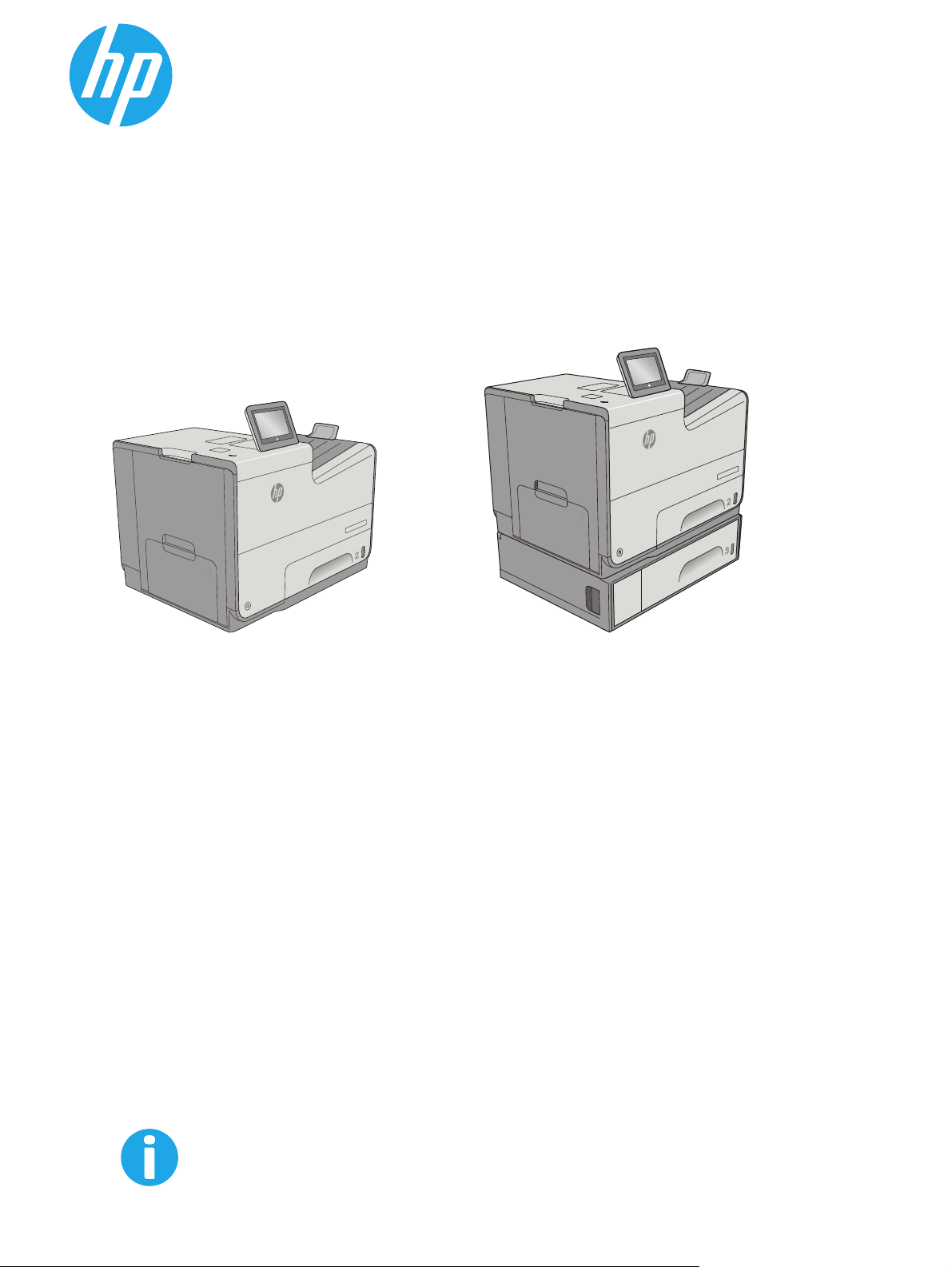
PageWide Enterprise Color 556
Brukerhåndbok
Officejet Enterprise Color X556
Officejet Enterprise Color X556
556xh556dn
www.hp.com/support/pagewidecolor556
Page 2
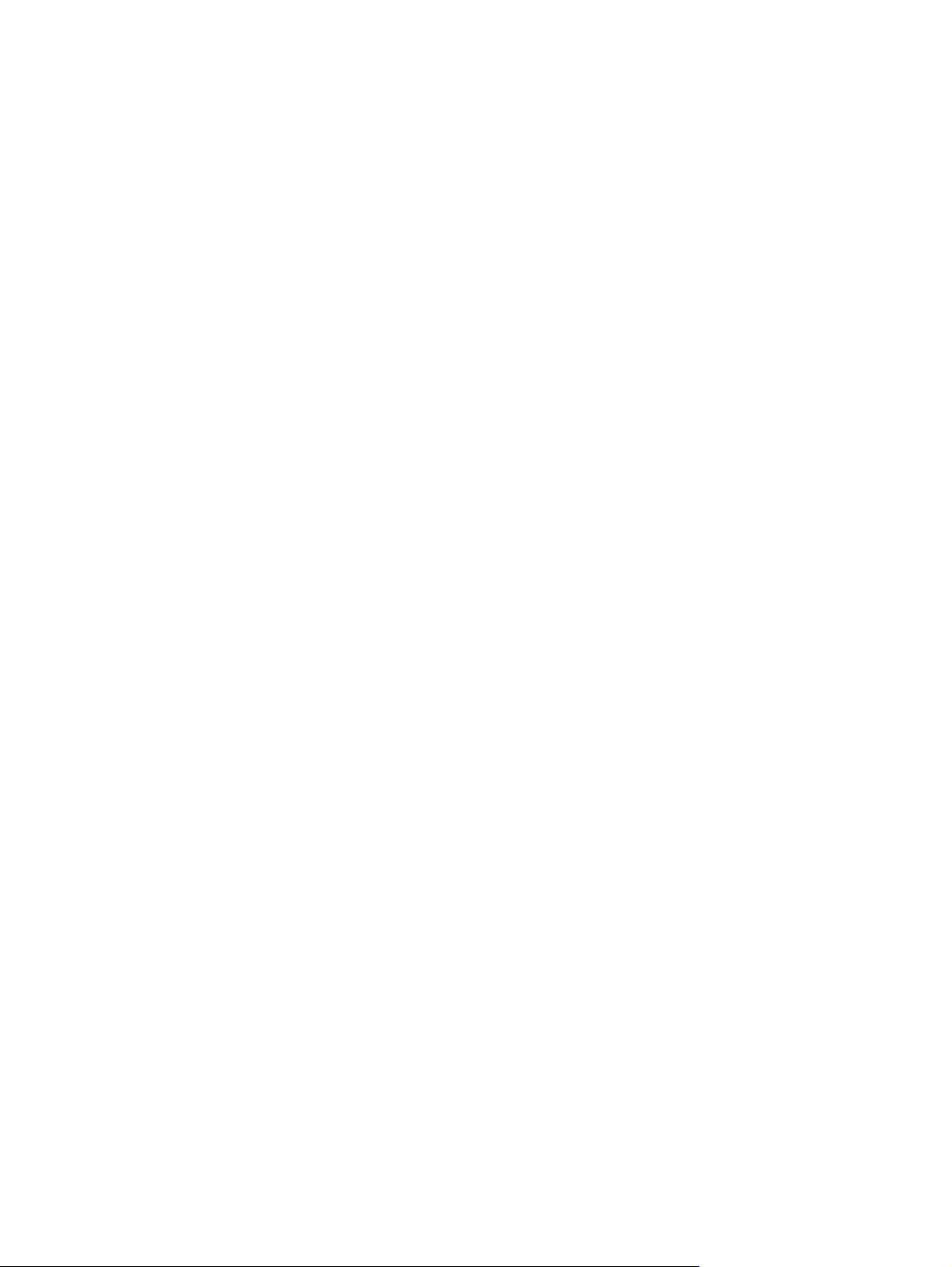
Page 3
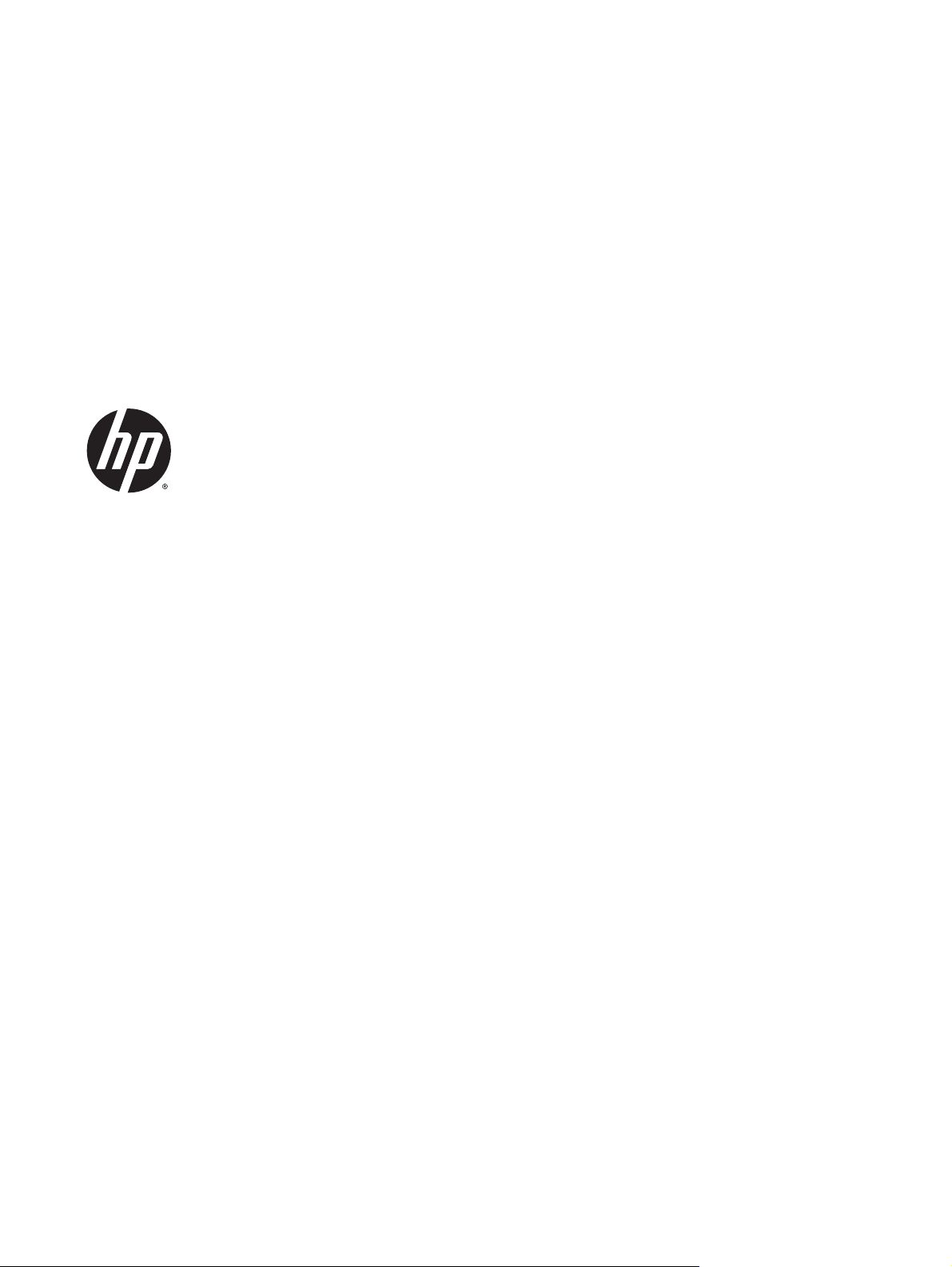
HP PageWide Enterprise Color 556
Brukerhåndbok
Page 4
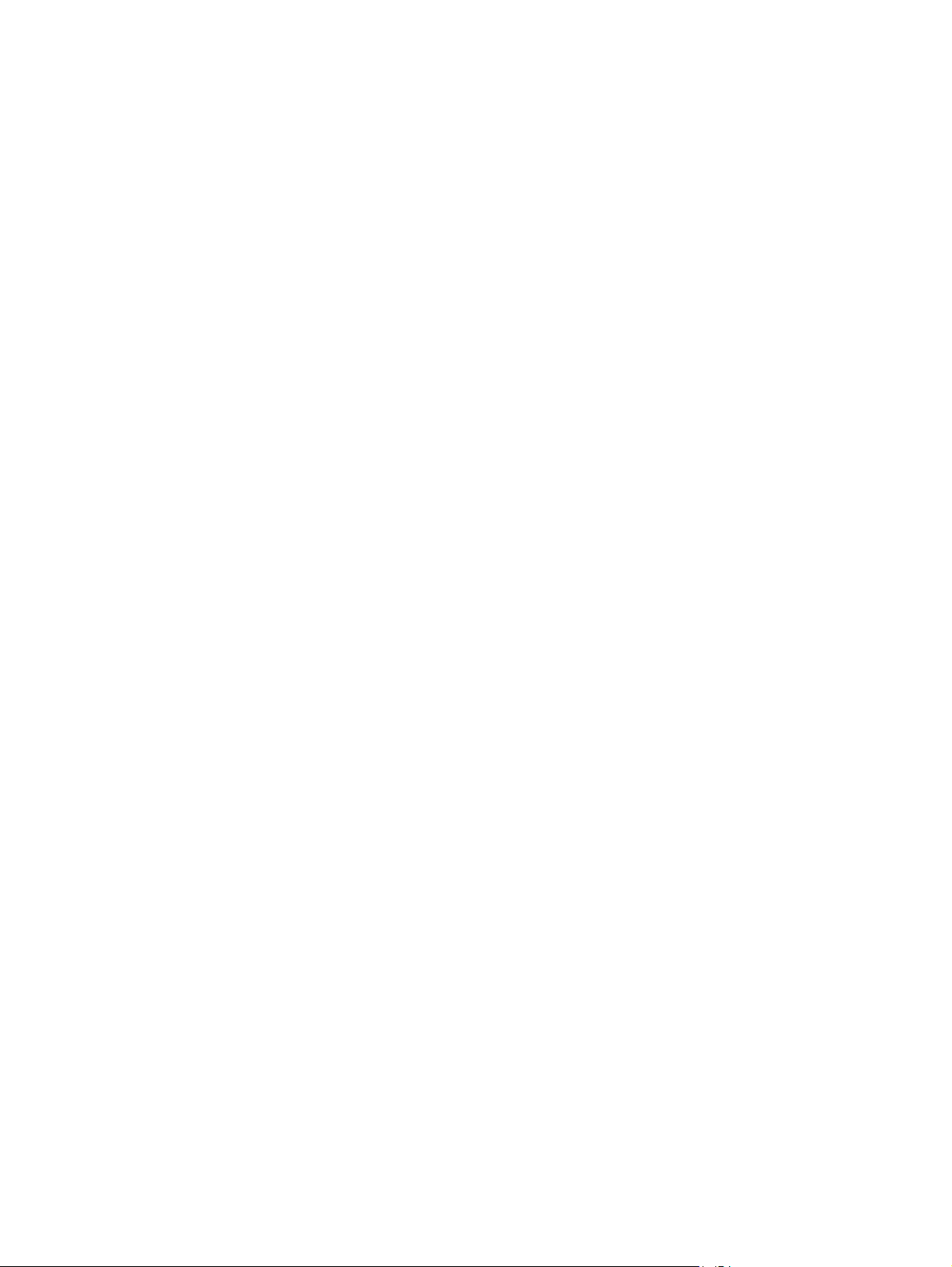
Copyright og lisens
© Copyright 2016 HP Development Company,
L.P.
Reproduksjon, tilpasning eller oversettelse
uten skriftlig tillatelse på forhånd er forbudt,
med unntak av tillatelser gitt under lover om
opphavsrett.
Opplysningene i dette dokumentet kan endres
uten varsel.
De eneste garantiene for HP-produkter og tjenester er angitt i uttrykte
garantierklæringer som følger med slike
produkter og tjenester. Ingenting i dette
dokumentet skal oppfattes som en
tilleggsgaranti. HP er ikke ansvarlig for
tekniske eller redaksjonelle feil eller
utelatelser i dette dokumentet.
Edition 2, 3/2019
Varemerker
®
, Adobe Photoshop®, Acrobat® og
Adobe
PostScript
®
er varemerker for Adobe Systems
Incorporated.
Apple og Apple-logoen er varemerker for Apple
Computer, Inc., registrert i USA og andre land/
regioner. iPod er et varemerke for Apple
Computer, Inc. iPod er bare for lovlig kopiering
eller etter godkjenning fra rettighetseier. Ikke
stjel musikk.
Microsoft®, Windows®, Windows® XP og
Windows Vista® er registrerte varemerker for
Microsoft Corporation i USA.
®
er et registrert varemerke for Open
UNIX
Group.
Page 5
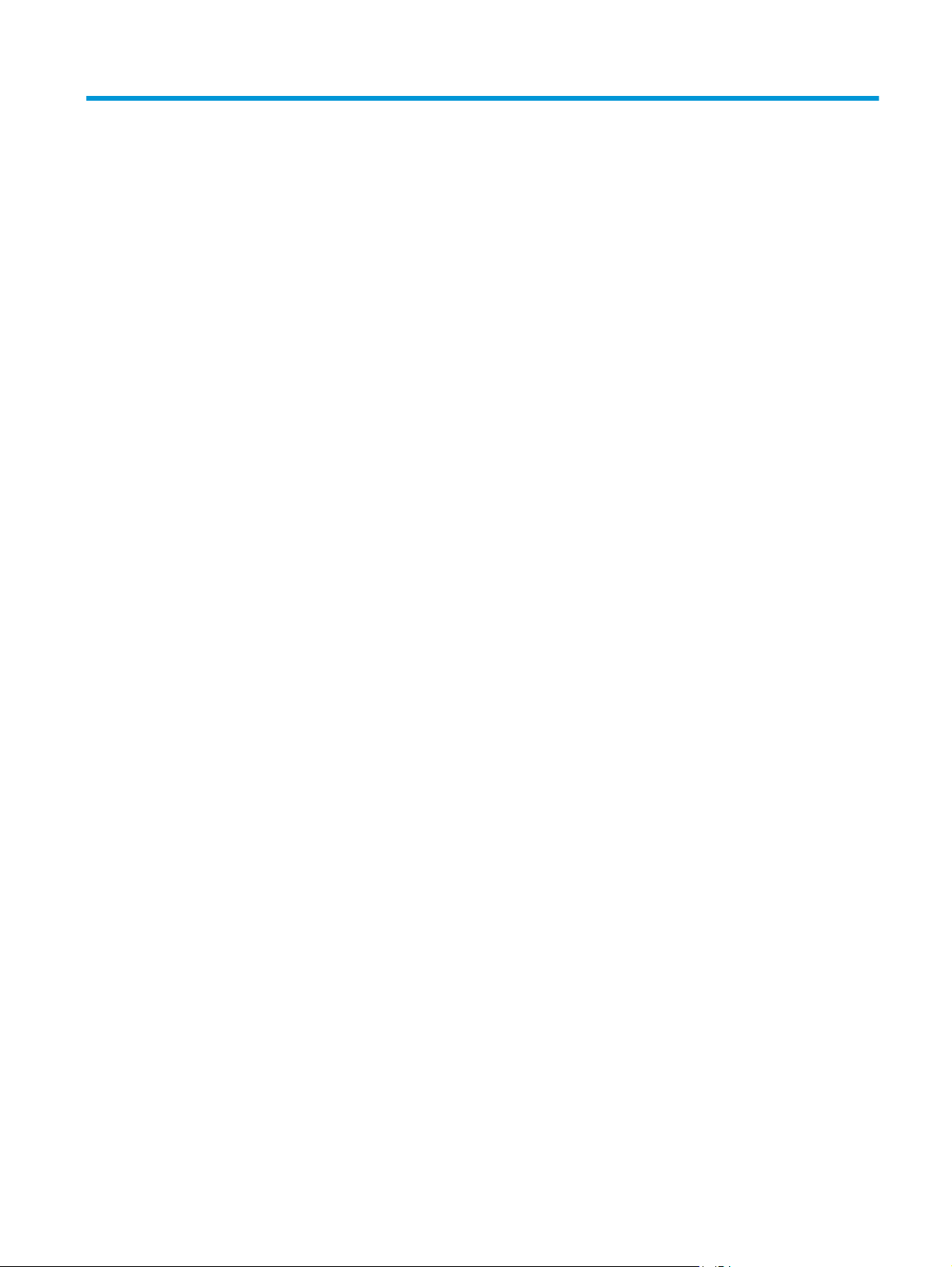
Innhold
1 Skriveroversikt ............................................................................................................................................. 1
Inndelt oversikt ...................................................................................................................................................... 2
Skriveren sett forfra ............................................................................................................................ 2
Skriver sett bakfra ............................................................................................................................... 3
Grensesnittporter ................................................................................................................................ 3
Kontrollpanelvisning ........................................................................................................................... 4
Skriverspesifikasjoner ........................................................................................................................................... 5
Tekniske spesifikasjoner ..................................................................................................................... 5
Operativsystemer som støttes ........................................................................................................... 7
Mobilutskriftsløsninger ....................................................................................................................... 9
Skrivermål ......................................................................................................................................... 10
Strømforbruk, elektriske spesifikasjoner og lydutslipp .................................................................. 14
Område for driftsmiljø ...................................................................................................................... 14
Oppsett av skrivermaskinvare og programvareinstallering .............................................................................. 15
2 Papirskuffer ................................................................................................................................................ 17
Legg papir i skuff 1 (flerfunksjonsskuff) ............................................................................................................ 18
Innføring ............................................................................................................................................ 18
Papirretning for skuff 1 ..................................................................................................................... 19
Bruk Alternativ brevhodemodus ....................................................................................................... 21
Aktivere Alternativ brevhodemodus ved hjelp av menyene på skriverens
kontrollpanel .................................................................................................................. 21
Legg papir i skuff 2 .............................................................................................................................................. 23
Innføring ............................................................................................................................................ 23
Papirretning for skuff 2 ..................................................................................................................... 24
Bruk Alternativ brevhodemodus ....................................................................................................... 26
Aktivere Alternativ brevhodemodus ved hjelp av menyene på skriverens
kontrollpanel .................................................................................................................. 27
Legg papir i skuff 3 .............................................................................................................................................. 28
Innføring ............................................................................................................................................ 28
Papirretning for skuff 3 ..................................................................................................................... 29
Bruk Alternativ brevhodemodus ....................................................................................................... 31
NOWW iii
Page 6
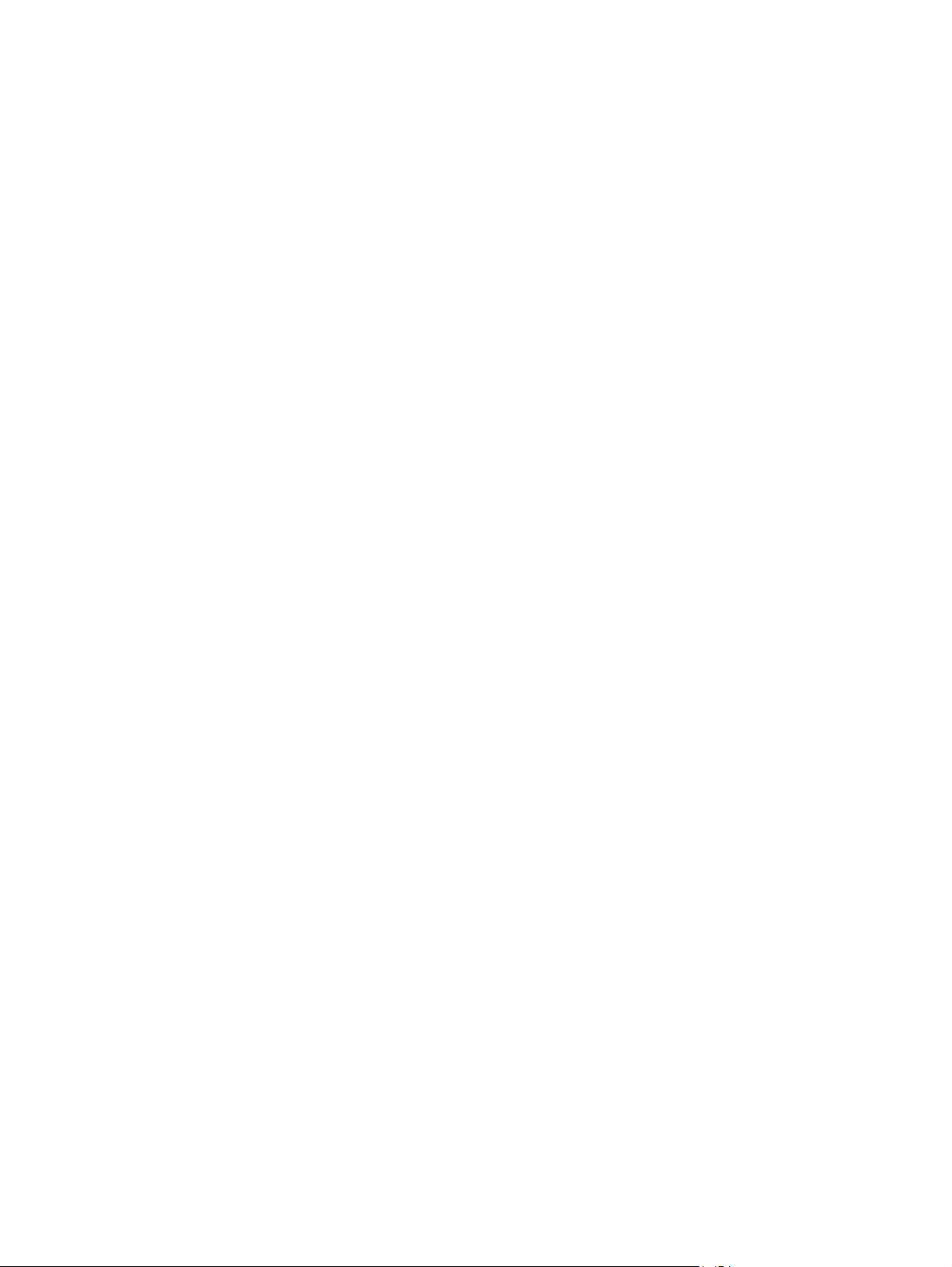
Aktivere Alternativ brevhodemodus ved hjelp av menyene på skriverens
kontrollpanel .................................................................................................................. 31
Legge inn papir i papirmateren for 3 x 500-ark .................................................................................................. 32
Innføring ............................................................................................................................................ 32
Papirretning for 3 x 500-arks skuff .................................................................................................. 33
Bruk Alternativ brevhodemodus ....................................................................................................... 35
Aktivere Alternativ brevhodemodus ved hjelp av menyene på skriverens
kontrollpanel .................................................................................................................. 35
Legge i og skrive ut konvolutter ......................................................................................................................... 37
Innføring ............................................................................................................................................ 37
Skrive ut konvolutter ........................................................................................................................ 37
Konvoluttretning ............................................................................................................................... 37
Legg i og skriv ut etiketter .................................................................................................................................. 39
Innføring ............................................................................................................................................ 39
Manuell mating av etiketter .............................................................................................................. 39
Etikettretning .................................................................................................................................... 40
3 Rekvisita, tilbehør og deler .......................................................................................................................... 41
Bestill rekvisita, tilbehør og deler ....................................................................................................................... 42
Bestilling ............................................................................................................................................ 42
Rekvisita og tilbehør ......................................................................................................................... 42
Egenreparasjonsdeler ....................................................................................................................... 43
Bytte ut kassettene ............................................................................................................................................. 45
Innføring ............................................................................................................................................ 45
Kassettinformasjon ........................................................................................................................... 45
Ta ut og sett inn igjen blekkpatronen ............................................................................................... 46
Bytte ut blekkoppsamlerenheten ....................................................................................................................... 50
Innføring ............................................................................................................................................ 50
Fjerne og erstatte blekkoppsamlerenheten .................................................................................... 50
4 Skrive ut ..................................................................................................................................................... 53
Utskriftsoppgaver (Windows) ............................................................................................................................. 54
Slik skriver du ut (Windows) .............................................................................................................. 54
Skrive ut på begge sider automatisk (Windows) .............................................................................. 56
Skrive ut på begge sider manuelt (Windows) ................................................................................... 56
Skrive ut flere sider per ark (Windows) ............................................................................................ 57
Velge papirtype (Windows) ............................................................................................................... 57
Flere utskriftsoppgaver .................................................................................................................... 57
Utskriftsoppgaver (OS X) ..................................................................................................................................... 59
Slik skriver du ut (OS X) ..................................................................................................................... 59
Skrive ut på begge sider automatisk (OS X) ..................................................................................... 59
iv NOWW
Page 7
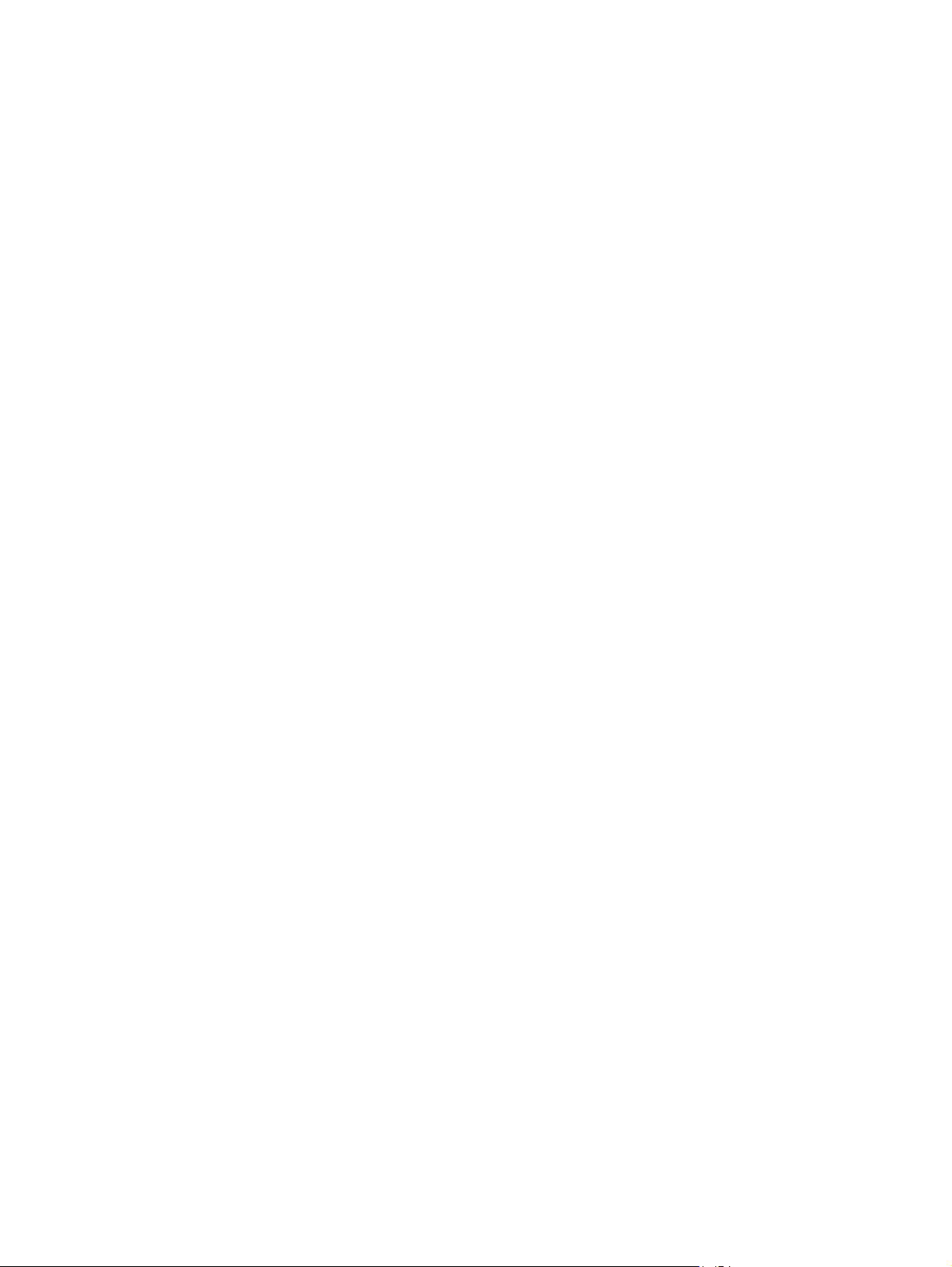
Skrive ut på begge sider manuelt (OS X) .......................................................................................... 59
Skrive ut flere sider per ark (OS X) .................................................................................................... 60
Velge papirtype (OS X) ...................................................................................................................... 60
Flere utskriftsoppgaver .................................................................................................................... 60
Lagre utskriftsjobber på skriveren for å skrive ut senere eller privat ............................................................... 62
Innføring ............................................................................................................................................ 62
Opprette en lagret jobb (Windows) ................................................................................................... 62
Opprette en lagret jobb (OS X) .......................................................................................................... 63
Skrive ut en lagret jobb ..................................................................................................................... 64
Slette en lagret jobb .......................................................................................................................... 64
Informasjon sendt til skriveren i jobbregnskapssammenheng ....................................................... 65
Mobilutskrift ........................................................................................................................................................ 66
Innføring ............................................................................................................................................ 66
Wireless Direct- og NFC-utskrift ....................................................................................................... 66
HP ePrint via e-post .......................................................................................................................... 67
HP ePrint-programvare ..................................................................................................................... 67
AirPrint ............................................................................................................................................... 68
Google Cloud Print ............................................................................................................................. 68
Innebygd Android-utskrift ................................................................................................................ 68
Skrive ut fra USB-porten ..................................................................................................................................... 70
Innføring ............................................................................................................................................ 70
Aktiver USB-porten for utskrift ........................................................................................................ 70
Skrive ut USB-dokumenter ............................................................................................................... 71
5 Administrere skriveren ................................................................................................................................ 73
Avansert konfigurasjon med HPs innebygde webserver (EWS) ......................................................................... 74
Innføring ............................................................................................................................................ 74
Få tilgang til HPs innebygde webserver (EWS) ................................................................................. 74
Funksjoner i HPs innebygde webserver (EWS) ................................................................................. 75
Informasjon-kategori ..................................................................................................... 75
Kategorien Generelt ........................................................................................................ 76
Skriv ut-kategori ............................................................................................................. 77
Kategorien Feilsøking ..................................................................................................... 77
Kategorien Sikkerhet ...................................................................................................... 78
Kategorien HPs webtjenester ......................................................................................... 78
Nettverk-kategori ........................................................................................................... 78
Liste over Andre koblinger ............................................................................................. 80
Avansert konfigurasjon med HP Utility for OS X ................................................................................................. 81
Åpne HP Utility ................................................................................................................................... 81
HP Utility-funksjoner ........................................................................................................................ 81
Konfigurere IP-nettverksinnstillinger ................................................................................................................. 83
NOWW v
Page 8
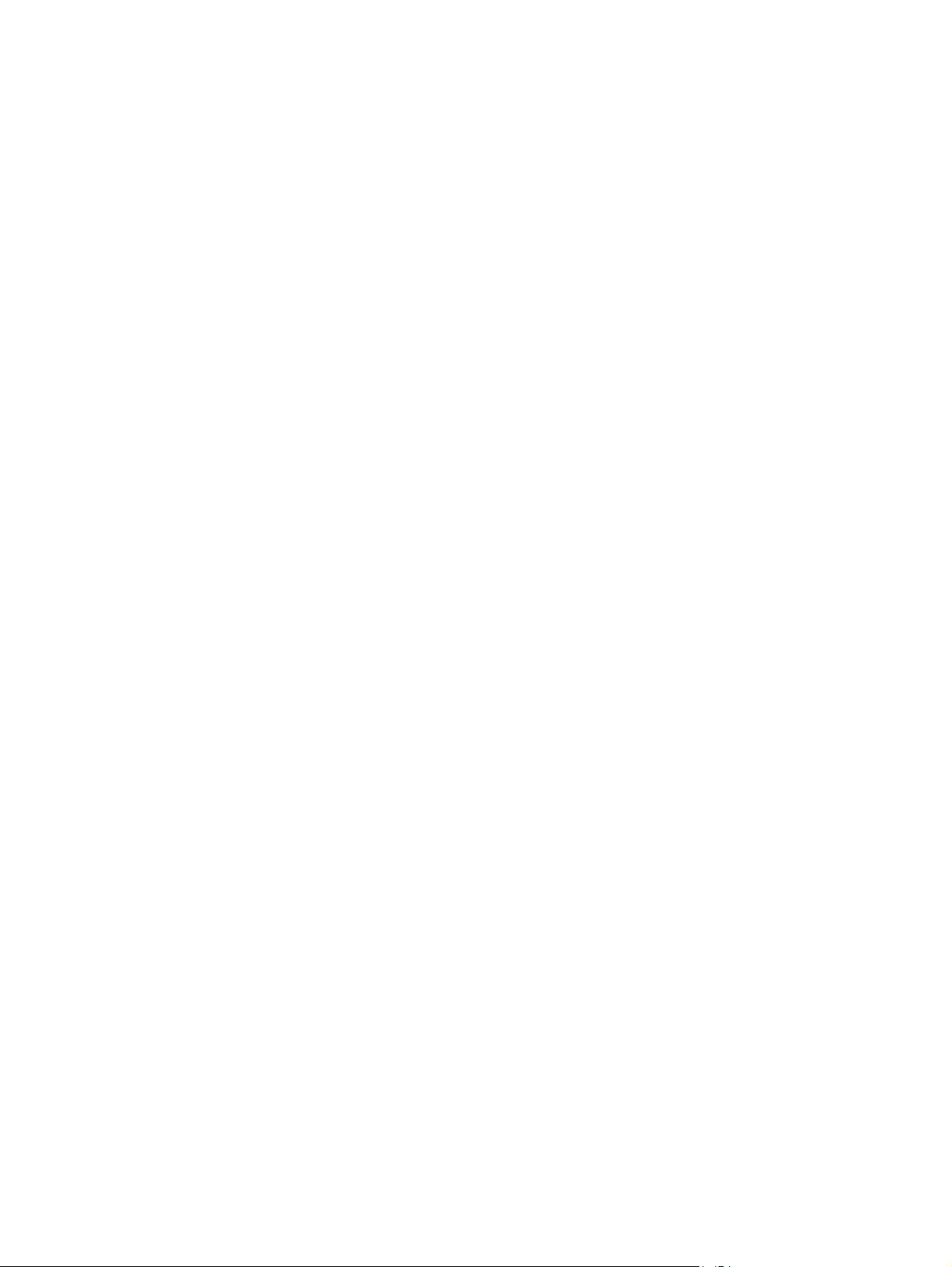
Ansvarsfraskrivelse for skriverdeling .............................................................................................. 83
Vise eller endre nettverksinnstillinger ............................................................................................. 83
Gi skriveren nytt navn i nettverket ................................................................................................... 83
Konfigurere IPv4 TCP/IP-parametere manuelt fra kontrollpanelet ................................................ 84
Konfigurere IPv6 TCP/IP-parametere manuelt fra kontrollpanelet ................................................ 84
Innstillinger for koblingshastighet og tosidig .................................................................................. 85
Skriverens sikkerhetsfunksjoner ........................................................................................................................ 87
Innføring ............................................................................................................................................ 87
Sikkerhetserklæringer ...................................................................................................................... 87
Tilordne et administratorpassord .................................................................................................... 87
IP-sikkerhet ....................................................................................................................................... 88
Låse formatereren ............................................................................................................................ 88
Krypteringsstøtte: HP sikker harddisk med høy ytelse .................................................................... 88
Innstillinger for strømsparing ............................................................................................................................. 89
Innføring ............................................................................................................................................ 89
Optimalisere hastighet eller strømforbruk ...................................................................................... 89
Start tidsuret for hvilemodus og konfigurer at skriveren skal bruke 1 watt eller mindre. ............. 89
Angi hvilemodusplan ......................................................................................................................... 90
HP Web Jetadmin ................................................................................................................................................. 92
Programvare- og fastvareoppdateringer ........................................................................................................... 93
6 Løse problemer ........................................................................................................................................... 95
Kundestøtte ......................................................................................................................................................... 96
Hjelpesystem på kontrollpanelet ........................................................................................................................ 97
Gjenopprette fabrikkinnstillinger ........................................................................................................................ 98
Innføring ............................................................................................................................................ 98
Metode 1: Gjenopprette fabrikkinnstillinger fra skriverens kontrollpanel ..................................... 98
Metode 2: Gjenopprette fabrikkinnstillinger fra HPs innebygde webserver (bare
nettverkstilkoblede skrivere) ........................................................................................................... 98
Meldingen om lite eller svært lite i kassetten vises på skriverens kontrollpanel ............................................. 99
Endre innstillingene for lite igjen. ..................................................................................................... 99
For produkter med faksfunksjon .................................................................................... 99
Best. rekvisita .................................................................................................................................. 100
Skriveren mater papir feil ................................................................................................................................. 101
Innføring .......................................................................................................................................... 101
Skriveren henter ikke papir ............................................................................................................. 101
Skriveren henter flere papirark samtidig ....................................................................................... 103
Fjerne fastkjørt papir ......................................................................................................................................... 107
Innføring .......................................................................................................................................... 107
Steder for fastkjørt papir ................................................................................................................ 107
Auto-navigering for fjerning av fastkjørt papir .............................................................................. 108
vi NOWW
Page 9
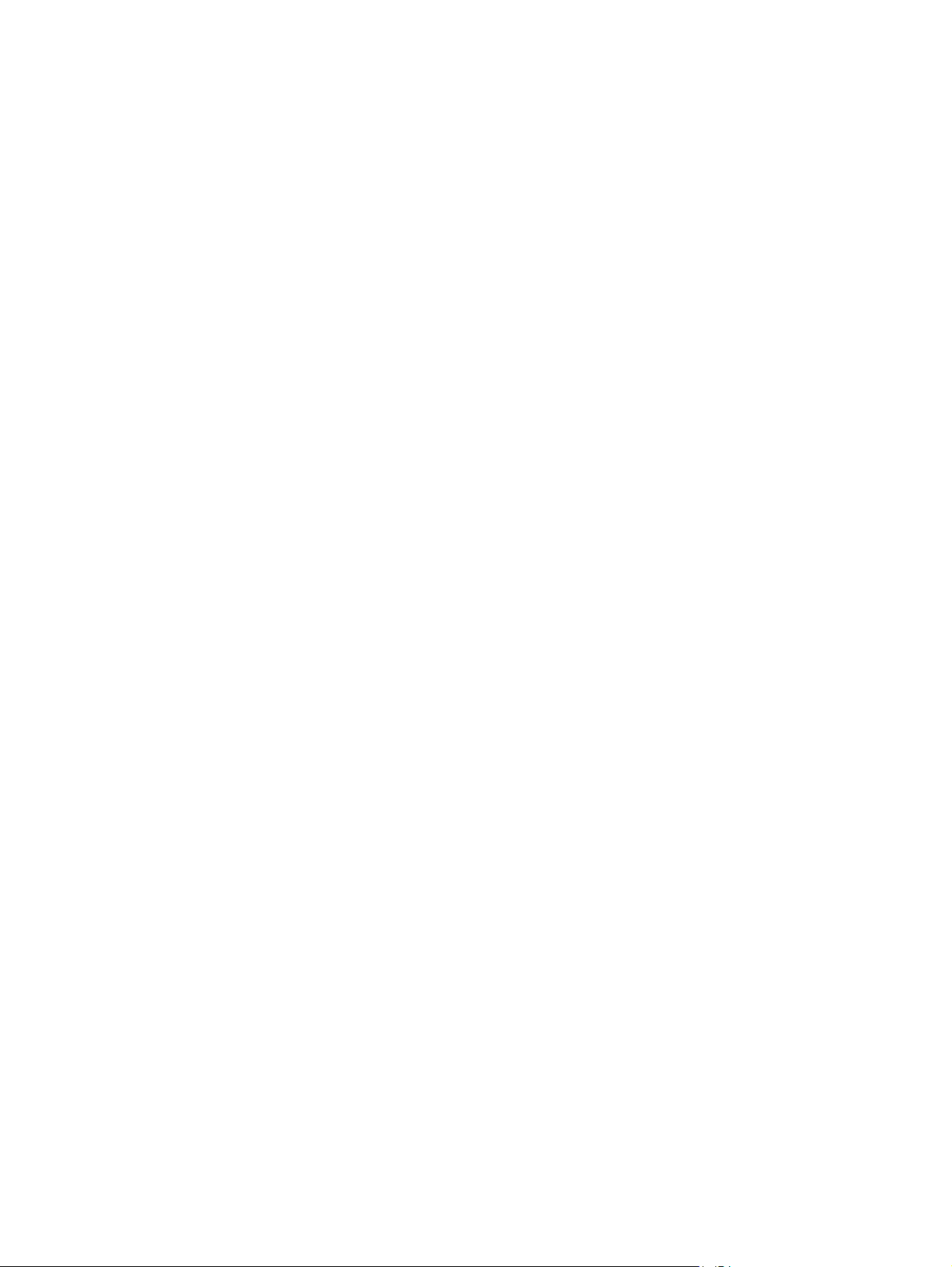
Er det ofte papirstopp på skriveren? .............................................................................................. 108
Fjerne fastkjørt papir i det venstre dekselet .................................................................................. 108
Fjerne fastkjørt papir i skuff 1 (universalskuff) ............................................................................. 109
Fjerne fastkjørt papir i skuff 2 ........................................................................................................ 113
Fjerne fastkjørt papir i skuff 3 ........................................................................................................ 114
Fjerne fastkjørt papir i 3 x 500-arks materen ................................................................................ 117
Fjerne fastkjørt papir i området rundt blekkoppsamlerenheten .................................................. 119
Fjerne fastkjørt papir i utskuffen .................................................................................................... 122
Forbedre utskriftskvaliteten ............................................................................................................................. 124
Innføring .......................................................................................................................................... 124
Skrive ut fra et annet program ....................................................................................................... 124
Kontrollere papirtypeinnstillingen for utskriftsjobben ................................................................. 124
Kontrollere papirtypeinnstillingen (Windows) ............................................................. 124
Kontrollere papirtypeinnstillingen (OS X) .................................................................... 125
Kontrollere kassettstatusen ........................................................................................................... 125
Rengjøre skriveren .......................................................................................................................... 125
Skrive ut et renseark .................................................................................................... 125
Inspiser kassetten visuelt ............................................................................................................... 126
Kontrollere papiret og utskriftsmiljøet .......................................................................................... 126
Trinn 1: Bruke papir som oppfyller HPs spesifikasjoner ............................................. 126
Trinn 2: Kontrollere miljøet .......................................................................................... 127
Trinn 3 Angi individuell skufftilpasning ....................................................................... 127
Justere fargeinnstillinger (Windows) ............................................................................................. 127
Skriv ut og tolk utskriftskvalitetssiden .......................................................................................... 129
Kalibrere skriveren til å justere fargene ......................................................................................... 129
Prøve en annen skriverdriver .......................................................................................................... 129
Løse problemer med det kablede nettverket ................................................................................................... 131
Innføring .......................................................................................................................................... 131
Dårlig fysisk tilkobling .................................................................................................................... 131
Datamaskinen bruker feil IP-adresse for skriveren ....................................................................... 131
Datamaskinen kan ikke kommunisere med skriveren ................................................................... 131
Skriveren bruker feil nettverksinnstillinger for kobling og tosidig utskrift .................................. 132
Ny programvare kan føre til kompatibilitetsproblemer ................................................................ 132
Datamaskinen eller arbeidsstasjonen er kanskje ikke riktig konfigurert ..................................... 132
Skriveren er deaktivert, eller andre nettverksinnstillinger er feil ................................................. 132
Løse problemer med det trådløse nettverket .................................................................................................. 133
Innføring .......................................................................................................................................... 133
Sjekkliste for trådløs tilkobling ...................................................................................................... 133
Skriveren skriver ikke ut etter at trådløskonfigureringen er fullført ............................................ 134
Skriveren skriver ikke ut, og det er installert en tredjeparts brannmur på datamaskinen .......... 134
NOWW vii
Page 10
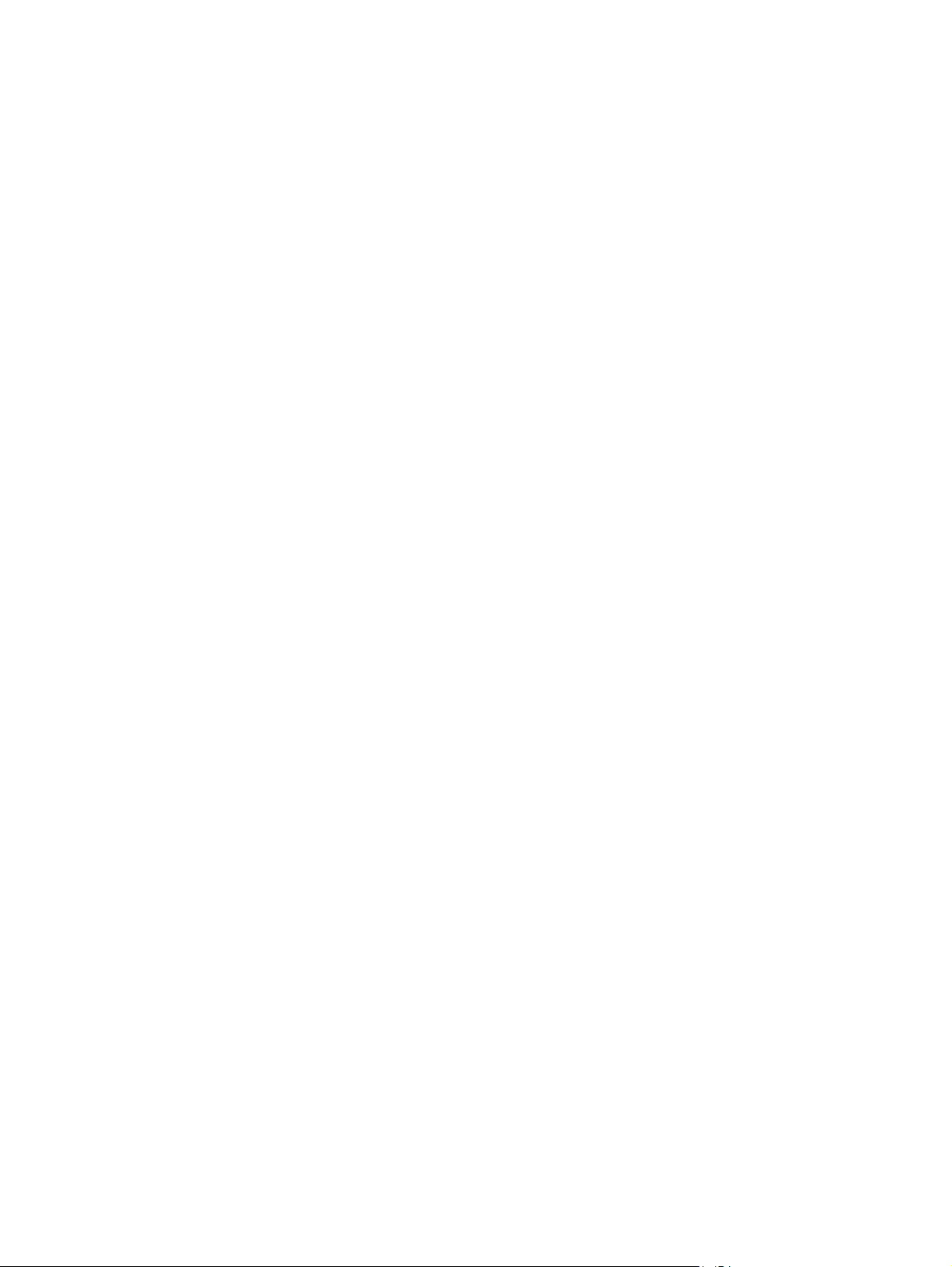
Den trådløse tilkoblingen fungerer ikke etter at den trådløse ruteren eller skriveren ble
flyttet .............................................................................................................................................. 134
Kan ikke koble flere datamaskiner til den trådløse skriveren ....................................................... 134
Den trådløse skriveren mister forbindelsen når det er koblet til et VPN (Virtual Private
Network) .......................................................................................................................................... 135
Nettverket står ikke oppført i listen over trådløse nettverk ......................................................... 135
Det trådløse nettverket fungerer ikke ........................................................................................... 135
Utføre en diagnosetest for trådløst nettverk ................................................................................ 135
Få mindre interferens i et trådløst nettverk .................................................................................. 136
Stikkordregister ........................................................................................................................................... 137
viii NOWW
Page 11
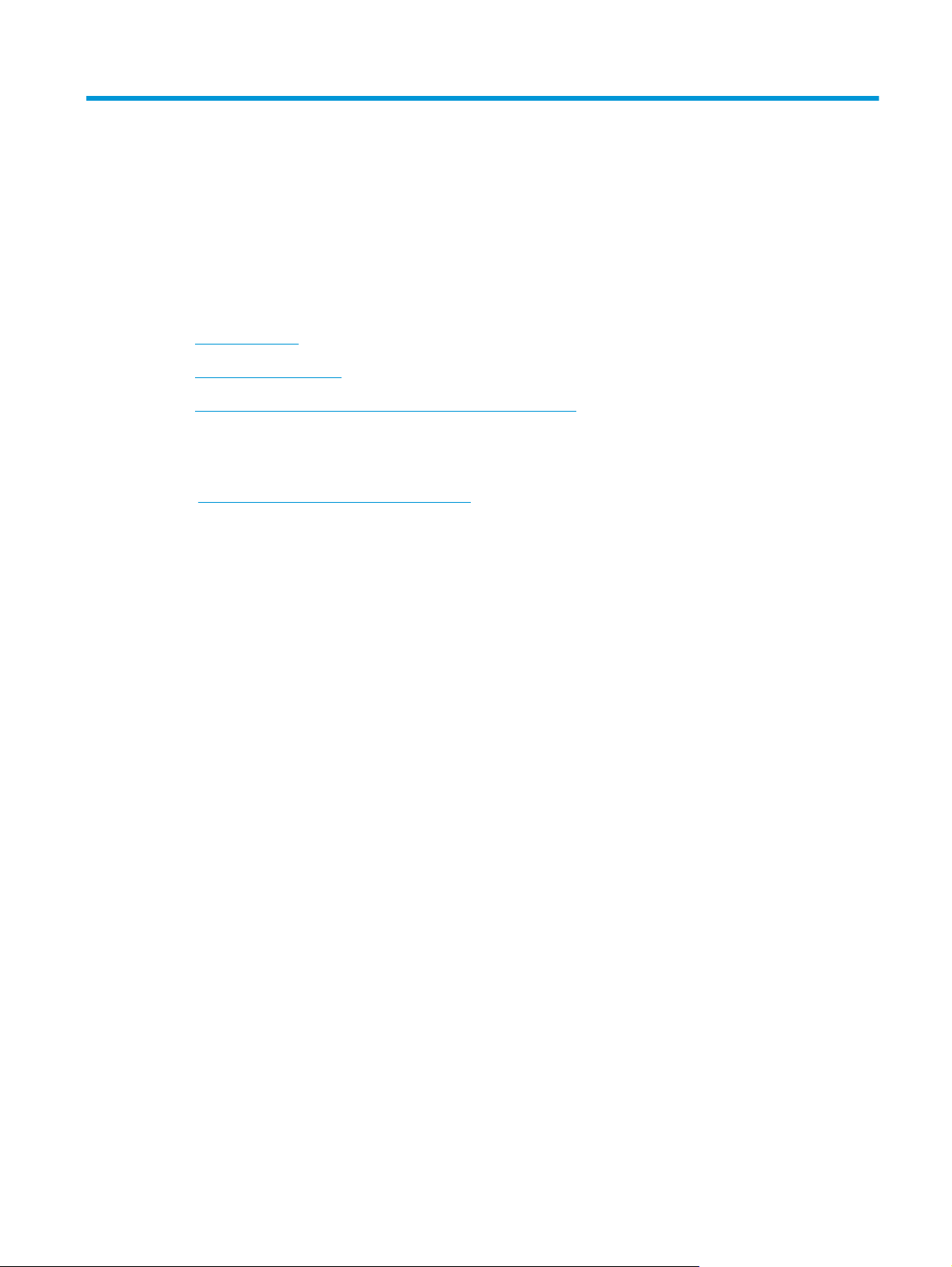
1 Skriveroversikt
●
Inndelt oversikt
●
Skriverspesifikasjoner
●
Oppsett av skrivermaskinvare og programvareinstallering
Mer informasjon:
Den følgende informasjonen er riktig på publiseringstidspunktet. Hvis du vil ha oppdatert informasjon, kan
www.hp.com/support/pagewidecolor556.
du se
HPs omfattende hjelp for skriveren inneholder følgende informasjon:
●
Installer og konfigurer
●
Lær og bruk
●
Løse problemer
●
Laste ned oppdateringer for programvare og fastvare
●
Delta i støttefora
●
Finn informasjon om garanti og forskrifter
NOWW 1
Page 12
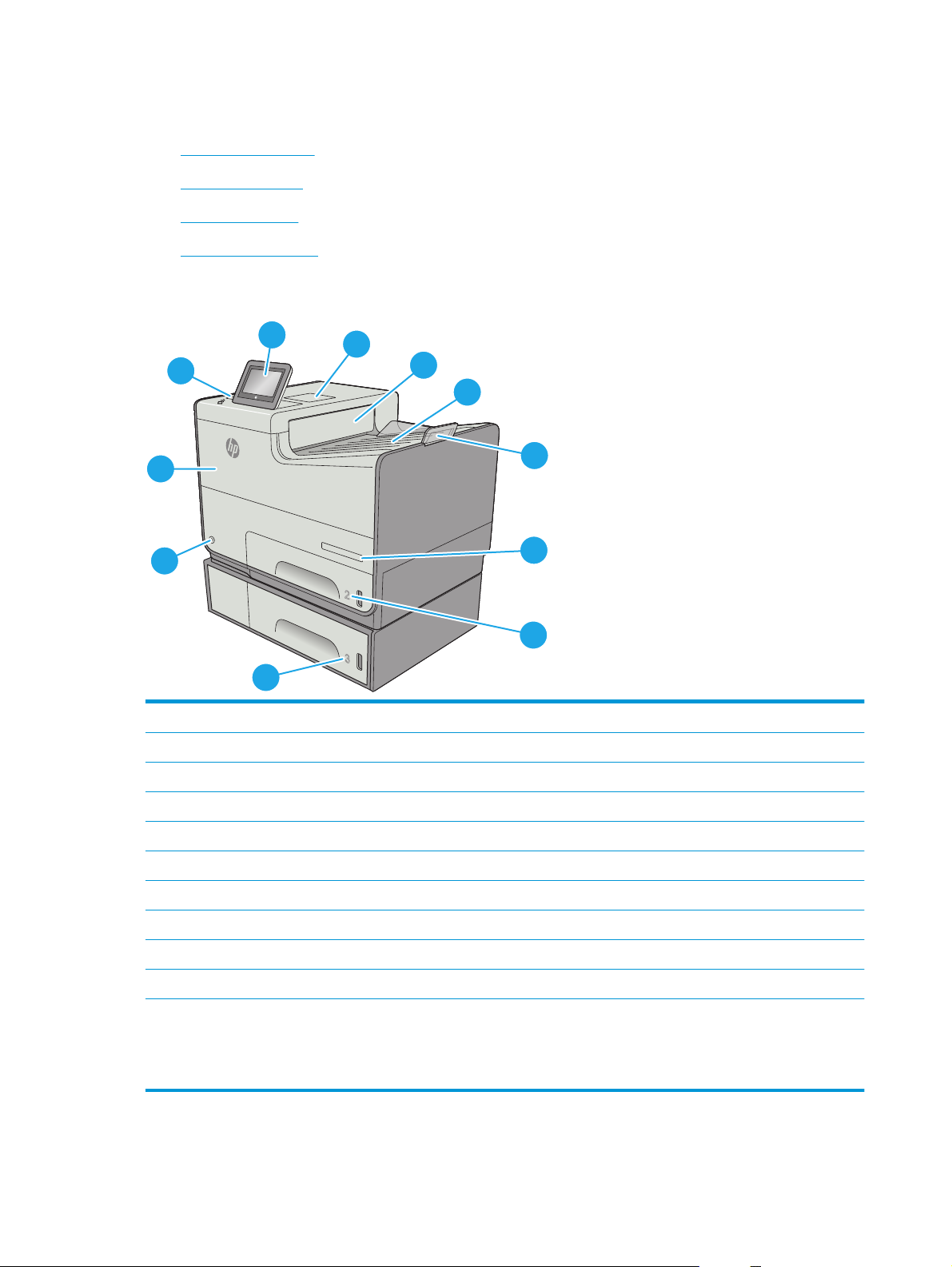
Inndelt oversikt
●
Skriveren sett forfra
●
Skriver sett bakfra
●
Grensesnittporter
●
Kontrollpanelvisning
Skriveren sett forfra
1
11
2
3
4
5
10
O
fficejet Enterprise Color X556
9
6
7
8
1 Kontrollpanel med berøringsskjerm i farger (kan vippes oppover slik at den blir enklere å lese)
2 Lomme for integrering av maskinvare (for tilkobling av tredjepartsenheter)
3Utskuffutløserklaff
4Utskuff
5 Utskufforlenger
6 Modellnavn
7 Skuff 2
8 Skuff 3 (følger med xh-modellen, ekstrautstyr for dn-modellen)
9 Av/på-knapp
10 Kassettdeksel
11 USB-port med enkel tilgang (på siden av kontrollpanelet)
Sett inn en USB-flashstasjon for utskrift eller skanning uten en datamaskin eller for å oppdatere printerfastvaren.
MERK: En administrator må aktivere denne porten før bruk.
2 Kapittel 1 Skriveroversikt NOWW
Page 13
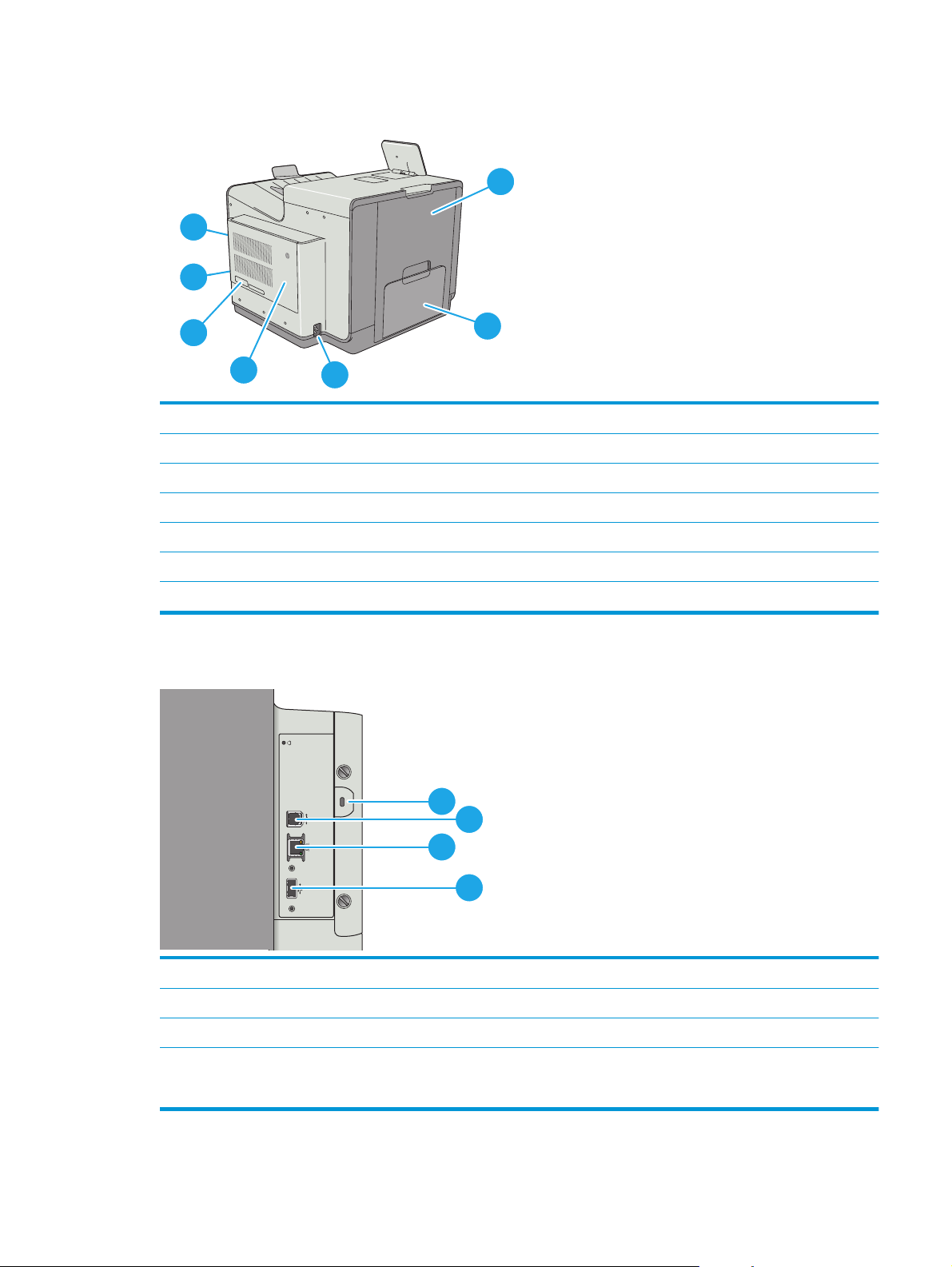
Skriver sett bakfra
7
1
6
5
4
1 Venstre deksel (tilgang til blekkoppsamlerenhet og for fjerning av fastkjørt papir)
2 Skuff 1
3 Strømtilkobling
4 Deksel for formatereringsenhet
5 Etikett med serienummer og produktnummer
6 Formaterer (med grensesnittporter)
7 Spor for sikkerhetslås av kabeltype (på skriverens bakdeksel)
Grensesnittporter
1
2
3
1
2
3
4
1 Spor for sikkerhetslås av kabeltype
2 Høyhastighets-USB 2.0-utskriftsport
3 Ethernet-nettverksport for LAN (Local Area Network) (RJ-45)
4 USB-port for tilkobling av eksterne USB-enheter (denne porten kan være dekket til)
MERK: Du får enkel tilgang til USB-utskrift ved å bruke USB-porten i nærheten av kontrollpanelet.
NOWW Inndelt oversikt 3
Page 14
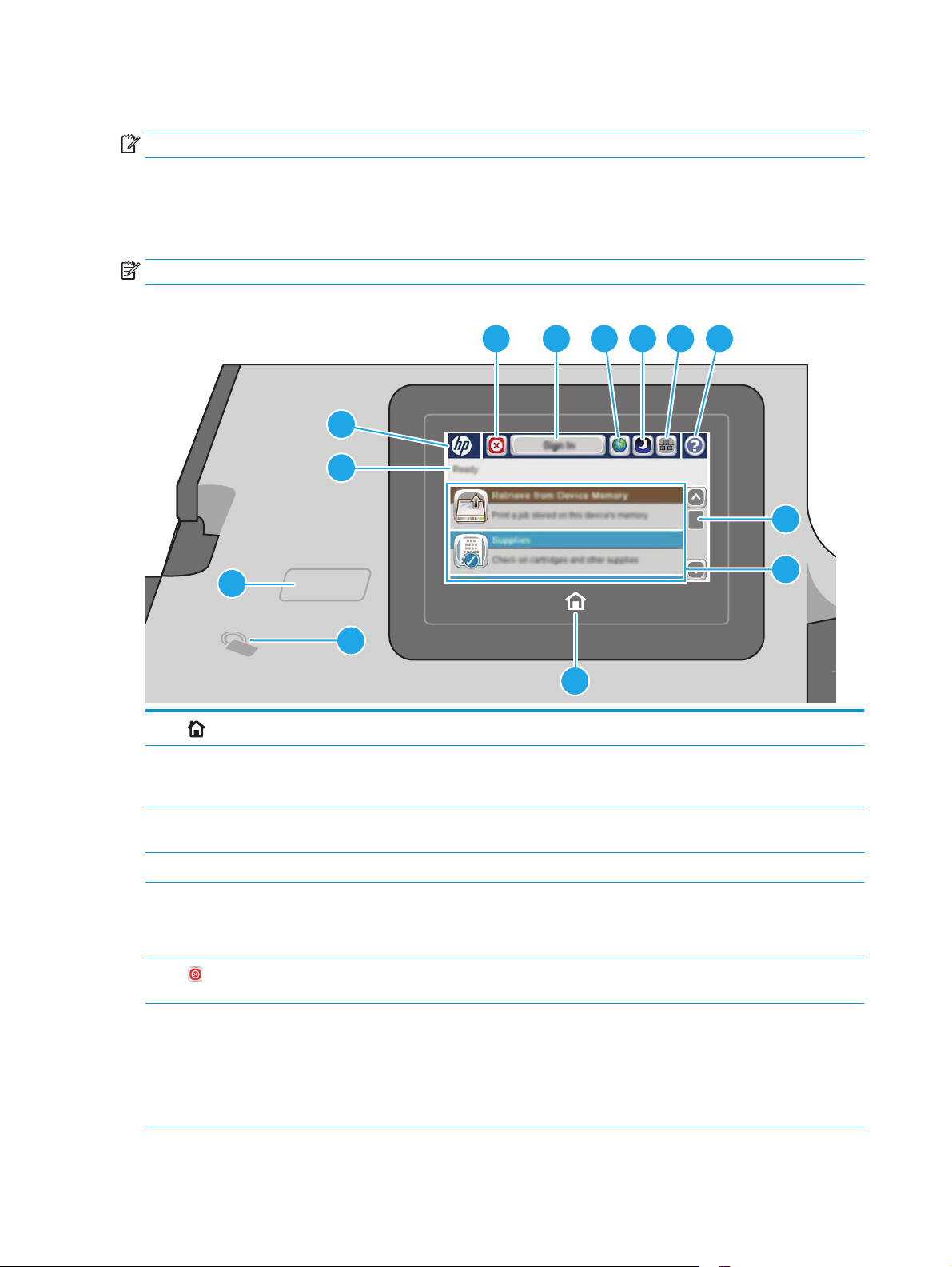
Kontrollpanelvisning
MERK: Juster kontrollpanelet for å se det bedre.
På startsiden får du tilgang til skriverfunksjonene, og du ser gjeldende status for skriveren.
Du kan når som helst gå tilbake til startskjermbildet ved å berøre Hjem-knappen på venstre side av
kontrollpanelet på skriveren, eller berøre Hjem-knappen øverst i venstre hjørne på de fleste skjermbilder.
MERK: Funksjonene som vises på startsiden, kan variere avhengig av skriverkonfigurasjonen.
3
1
2 NFC-ikon (Near Field
Hjem-knapp
Communication) (bare
xh-modeller)
6
7 9
81011
5
4
12
13
2
1
Trykk på Hjem-knappen for å gå tilbake til skriverens startskjermbilde når som helst.
Dette ikonet viser at skriveren har integrert HP NFC (Near Field Communication) og Wireless Directutskrift
3 USB-port med enkel
tilgang
4 Skriverstatus Statuslinjen gir informasjon om den generelle skriverstatusen.
5HP-logo eller Hjem-
knappen
6
7 Påloggings- eller
Stopp-knapp
avloggings-knapp
Sett inn en USB-flashstasjon for utskrift eller skanning uten en datamaskin eller for å oppdatere
printerfastvaren.
MERK: En administrator må aktivere denne porten før bruk.
På alle andre skjermbilder enn startskjermen, skifter HP-logen til en Hjem-knapp. Trykk på Hjemknappen for å gå tilbake til startskjermen.
Trykk på Stopp-knappen for å stanse den gjeldende jobben midlertidig. Skjermbildet Jobbstatus
åpnes, og du kan deretter avbryte eller fortsette jobben.
Trykk på påloggingsknappen for å få tilgang til sikre funksjoner.
Velg Avloggingsknappen for å logge av skriveren. Skriveren tilbakestiller alle alternativer til
standardinnstillingene.
MERK: Denne knappen vises bare hvis administratoren har konfigurert skriveren for å kreve
tillatelse for å få tilgang til funksjoner.
4 Kapittel 1 Skriveroversikt NOWW
Page 15
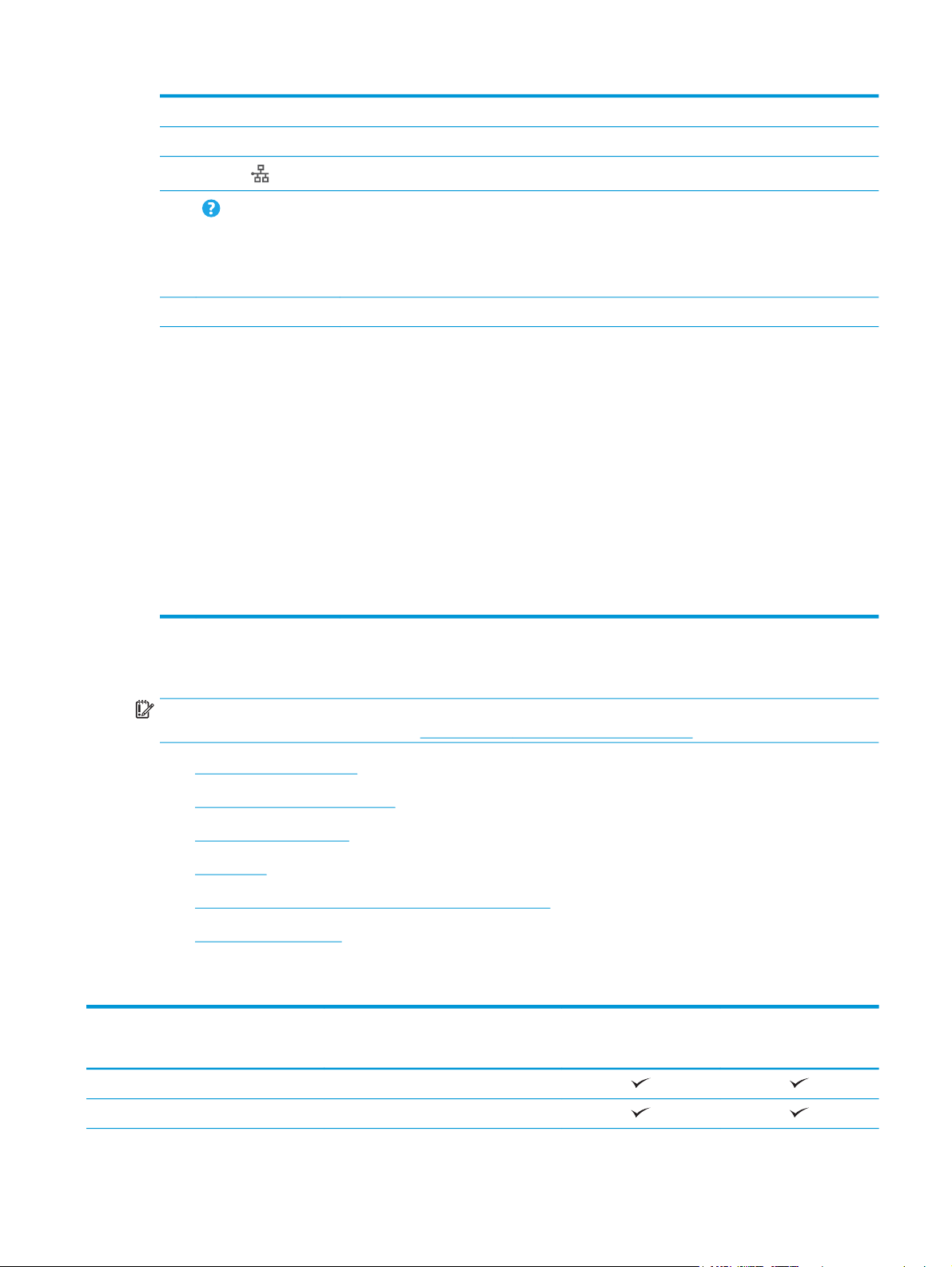
8 Knapp for valg av språk Trykk på knappen for valg av språk for å velge språk for skjermen på kontrollpanelet.
9 Dvalemodus-knapp Trykk på knappen for hvilemodus for å få skriveren til å gå inn i hvilemodus.
10
Nettverk
11
12 Bla-felt Bruk rullefeltet til å se en komplett liste over tilgjengelige funksjoner.
13 Funksjoner Funksjonene som vises i dette området kan, avhengig av hvordan skriveren er konfigurert,
Hjelp-knapp
-knapp
Trykk på nettverksknappen for å få informasjon om nettverkstilkoblingen.
Trykk på Hjelp-knappen for å åpne det innebygde hjelpesystemet.
Sett inn en USB-flashstasjon for utskrift eller skanning uten en datamaskin eller for å oppdatere
printerfastvaren.
MERK: En administrator må aktivere denne porten før bruk.
inkludere hvilke som helst av følgende elementer:
●
Hurtigsett
●
Hent fra USB
●
Hent fra enhetsminne
●
Jobbstatus
●
Rekvisita
●
Skuffer
●
Administrasjon
●
Vedlikehold av enhet
Skriverspesifikasjoner
VIKTIG: Følgende spesifikasjoner er korrekte på utgivelsestidspunktet, men de kan endres over tid. Hvis du
vil ha oppdatert informasjon, kan du se
●
Tekniske spesifikasjoner
●
Operativsystemer som støttes
●
Mobilutskriftsløsninger
●
Skrivermål
●
Strømforbruk, elektriske spesifikasjoner og lydutslipp
●
Område for driftsmiljø
Tekniske spesifikasjoner
Modellnavn
Produktnummer
Papirhåndtering Skuff 1 (kapasitet på 50 ark)
Skuff 2 (kapasitet på 500 ark)
556dn
www.hp.com/support/pagewidecolor556.
G1W46A
556xh
G1W47A
NOWW Skriverspesifikasjoner 5
Page 16
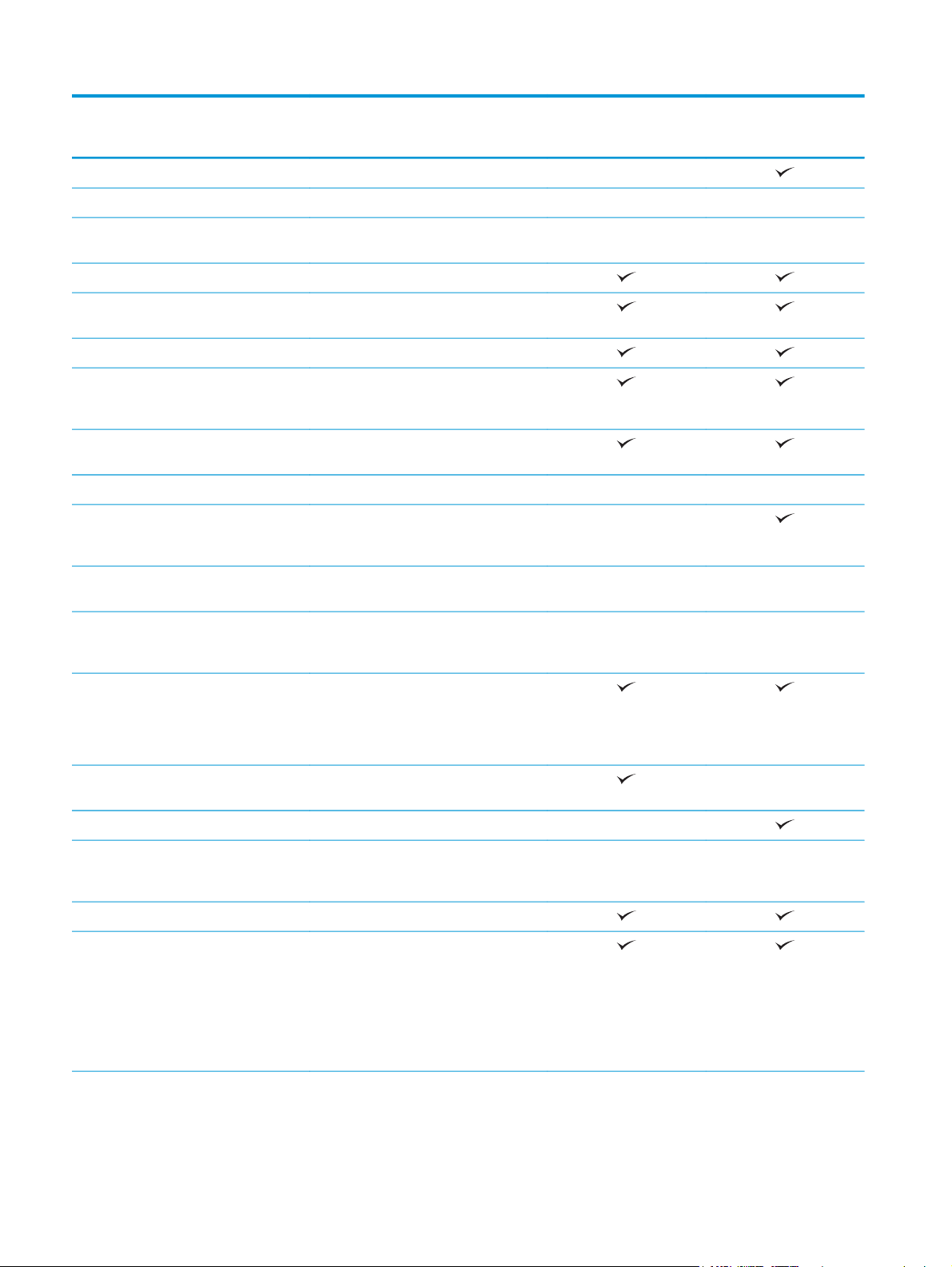
Modellnavn
556dn
556xh
Produktnummer
Skuff 3 (kapasitet på 500 ark) Tilleggsutstyr
Skriverstativ Tilleggsutstyr Tilleggsutstyr
3 x 500-arks papirmater og stativ
(kombinert kapasitet på 1500 arks)
Automatisk dupleksutskrift
Tilkobling 10/100/1000 Ethernet LAN-tilkobling med
IPv4 og IPv6
Hi-Speed USB 2.0
USB-port med enkel tilgang for utskrift
uten datamaskin, og for oppgradering av
fastvaren
Lomme for integrering av maskinvare for
tilkobling av tredjepartsenheter
HP interne USB-porter Tilleggsutstyr Tilleggsutstyr
Integrert HP NFC- og Wireless Direct-
funksjonalitet for utskrift fra mobile
enheter
HP Jetdirect 3000w NFC/trådløst tilbehør
for utskrift fra mobile enheter
G1W46A
Tilleggsutstyr Tilleggsutstyr
Tilleggsutstyr
Tilleggsutstyr Tilleggsutstyr
G1W47A
HP Jetdirect 2900nw-
utskriftsservertilbehør for trådløs
tilkobling
Minne 1,28 GB grunnleggende minne
MERK: Det grunnleggende minnet kan
utvides til 2,0 GB ved å legge til en DIMMminnemodul.
Masselagring 4 GB innebygd multimediakontroller
(eMMC)
320 GB HP sikker harddisk med høy ytelse Støttes ikke
Sikkerhet HP Trusted Platform Module for
kryptering av alle data som behandles i
skriveren
Kontrollpanel – skjerm og tastatur Kontrollpanel med fargeberøringsskjerm
Utskrift Skriver ut 50 sider per minutt (spm) på
papir i A4-størrelse og 50 spm på papir i
Letter-størrelse i profesjonell modus.
Skriver ut 75 sider/min på papir i A4størrelse og 75 sider/min på papir i Letterstørrelse i modus for generell
kontorutskrift
Tilleggsutstyr Tilleggsutstyr
Tilleggsutstyr Tilleggsutstyr
Støttes ikke
6 Kapittel 1 Skriveroversikt NOWW
Page 17
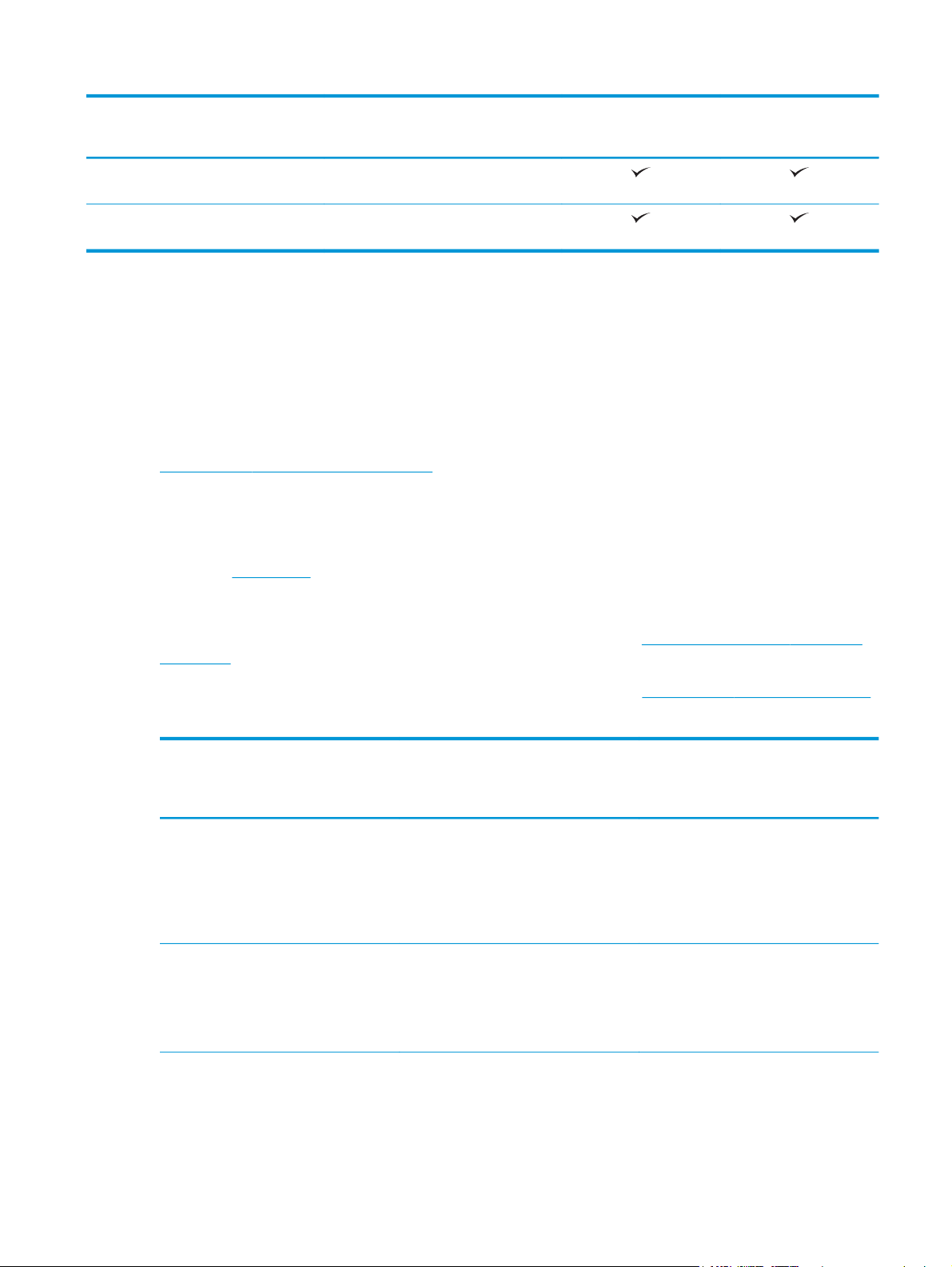
Modellnavn
556dn
556xh
Produktnummer
Utskrift fra USB-enhet med enkel tilgang
Lagre jobber i skriverens minne til å skrive
(ingen datamaskin kreves)
ut senere eller privat
Operativsystemer som støttes
Følgende informasjon gjelder for den skriverspesifikke Windows PCL 6-driveren og HP-skriverdrivere for OS X
og for den medfølgende installasjons-CD-en.
Windows: Installasjons-CD-en for HP-programvare installerer skriverdriveren HP PCL.6 versjon 3, HP PCL
versjon 3 eller HP PCL-6 versjon 4, avhengig av hvilken versjon av Windows du har, i tillegg til valgfri
programvare hvis du bruker den komplette installasjonsprogramvaren. Last ned skriverdriveren HP PCL.6
versjon 3, HP PCL 6 versjon 3 og HP PCL-6 versjon 4 fra webområdet for skriverstøtte for denne skriveren:
www.hp.com/support/pagewidecolor556.
OS X: Mac-datamaskiner støttes med denne skriveren. Last ned HP Easy Start, enten fra 123.hp.com eller fra
støttesiden for utskrift. Bruk deretter HP Easy Start for å installere HP-skriverdriveren. HP Easy Start er ikke
inkludert i den medfølgende CD-en.
1. Gå til
2. Følg den angitte fremgangsmåten for å laste ned skriverprogramvaren.
123.hp.com.
G1W46A
G1W47A
Linux: Hvis du vil ha informasjon og skriverdrivere for Linux, kan du gå til
index.html.
UNIX: Hvis du vil ha informasjon og skriverdrivere for UNIX®, kan du gå til
Tabell 1-1 Støttede operativsystemer og skriverdrivere
Operativsystem Skriverdriveren som er installert (fra
installasjons-CD-en for Windows eller
installeringsprogrammet på Internett for
OS X)
Windows® XP SP3, 32-biters Skriverspesifikk HP PCL.6-skriverdriver
installeres for dette operativsystemet som
en del av den grunnleggende
programvareinstallasjonen. Den
grunnleggende installasjonsprogramvaren
installerer bare driveren.
Windows Vista®, 32-biters Skriverspesifikk HP PCL.6-skriverdriver
installeres for dette operativsystemet som
en del av den grunnleggende
programvareinstallasjonen. Den
grunnleggende installasjonsprogramvaren
installerer bare driveren.
hplipopensource.com/hplip-web/
www.hp.com/go/unixmodelscripts.
Merknader
Den komplette installasjonsprogramvaren
støttes ikke for dette operativsystemet.
Microsoft sluttet å gi generell støtte for
Windows XP i april 2009. HP fortsetter
etter beste evne å tilby støtte for det
avviklede operativsystemet XP.
Den komplette installasjonsprogramvaren
støttes ikke for dette operativsystemet.
NOWW Skriverspesifikasjoner 7
Page 18
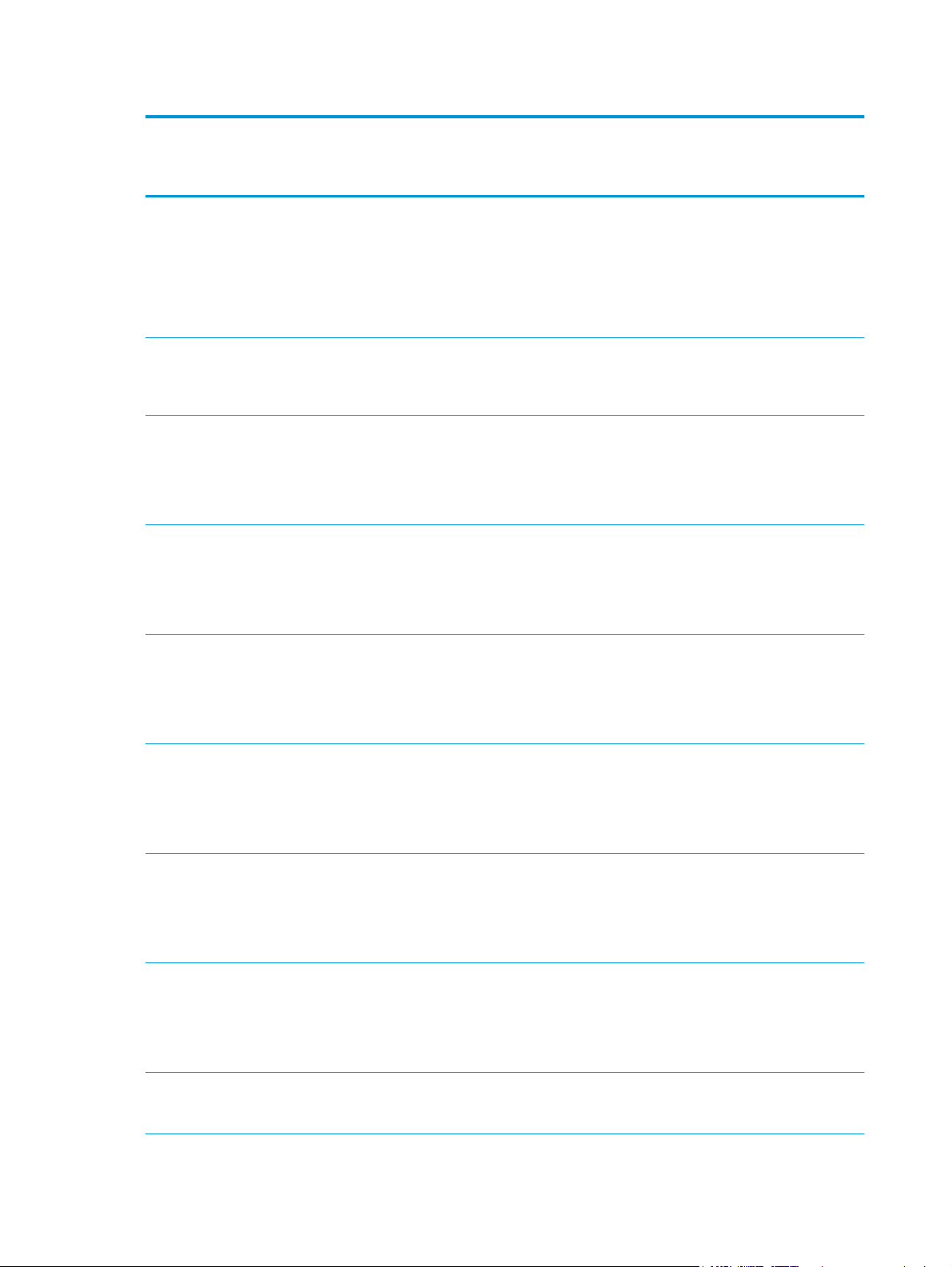
Tabell 1-1 Støttede operativsystemer og skriverdrivere (forts.)
Operativsystem Skriverdriveren som er installert (fra
installasjons-CD-en for Windows eller
installeringsprogrammet på Internett for
OS X)
Windows Server 2003 SP2, 32-biters Skriverspesifikk HP PCL.6-skriverdriver
installeres for dette operativsystemet som
en del av den grunnleggende
programvareinstallasjonen. Den
grunnleggende installasjonsprogramvaren
installerer bare driveren.
Windows 7 SP 1, 32-biters og 64-biters Skriverspesifikk HP PCL 6-skriverdriver
installeres for dette operativsystemet som
en del av den komplette
programvareinstallasjonen.
Windows 8, 32-biters og 64-biters Skriverspesifikk HP PCL 6-skriverdriver
installeres for dette operativsystemet som
en del av den grunnleggende
programvareinstallasjonen. Den
grunnleggende installasjonsprogramvaren
installerer bare driveren.
Windows 8.1, 32-biters og 64-biters Skriverspesifikk HP PCL 6-skriverdriver
installeres for dette operativsystemet som
en del av den grunnleggende
programvareinstallasjonen. Den
grunnleggende installasjonsprogramvaren
installerer bare driveren.
Merknader
Den komplette installasjonsprogramvaren
støttes ikke for dette operativsystemet.
Microsoft sluttet å gi generell støtte for
Windows Server 2003 i juli 2010. HP
fortsetter etter beste evne å tilby støtte
for det avviklede operativsystemet Server
2003.
Den komplette installasjonsprogramvaren
støttes ikke for dette operativsystemet.
Støtte for Windows 8 RT er tilgjengelig via
Microsoft IN OS versjon 4, 32-biters driver.
Den komplette installasjonsprogramvaren
støttes ikke for dette operativsystemet.
Støtte for Windows 8,1 RT er tilgjengelig
via Microsoft IN OS versjon 4, 32-biters
driver.
Windows 10, 32-bit og 64-bit Skriverspesifikk HP PCL 6-skriverdriver
installeres for dette operativsystemet som
en del av den grunnleggende
programvareinstallasjonen. Den
grunnleggende installasjonsprogramvaren
installerer bare driveren.
Windows Server 2008 SP2, 32-biters Skriverspesifikk HP PCL.6-skriverdriver
installeres for dette operativsystemet som
en del av den grunnleggende
programvareinstallasjonen. Den
grunnleggende installasjonsprogramvaren
installerer bare driveren.
Windows Server 2008 SP2, 64-biters Skriverspesifikk HP PCL 6-skriverdriver
installeres for dette operativsystemet som
en del av den grunnleggende
programvareinstallasjonen. Den
grunnleggende installasjonsprogramvaren
installerer bare driveren.
Windows Server 2008 R2, SP 1, 64-biters Skriverspesifikk HP PCL 6-skriverdriver
installeres for dette operativsystemet som
en del av den grunnleggende
programvareinstallasjonen. Den
grunnleggende installasjonsprogramvaren
installerer bare driveren.
Windows Server 2012, 64-biter Installeringsprogrammet støtter ikke
Windows Server 2012, men det gjør den
skriverspesifikke skriverdriveren.
Den komplette installasjonsprogramvaren
støttes ikke for dette operativsystemet.
Den komplette installasjonsprogramvaren
støttes ikke for dette operativsystemet.
Den komplette installasjonsprogramvaren
støttes ikke for dette operativsystemet.
Den komplette installasjonsprogramvaren
støttes ikke for dette operativsystemet.
Last ned driveren fra HPs nettsted, og bruk
verktøyet for å legge til skrivere i Windows
for å installere den.
8 Kapittel 1 Skriveroversikt NOWW
Page 19
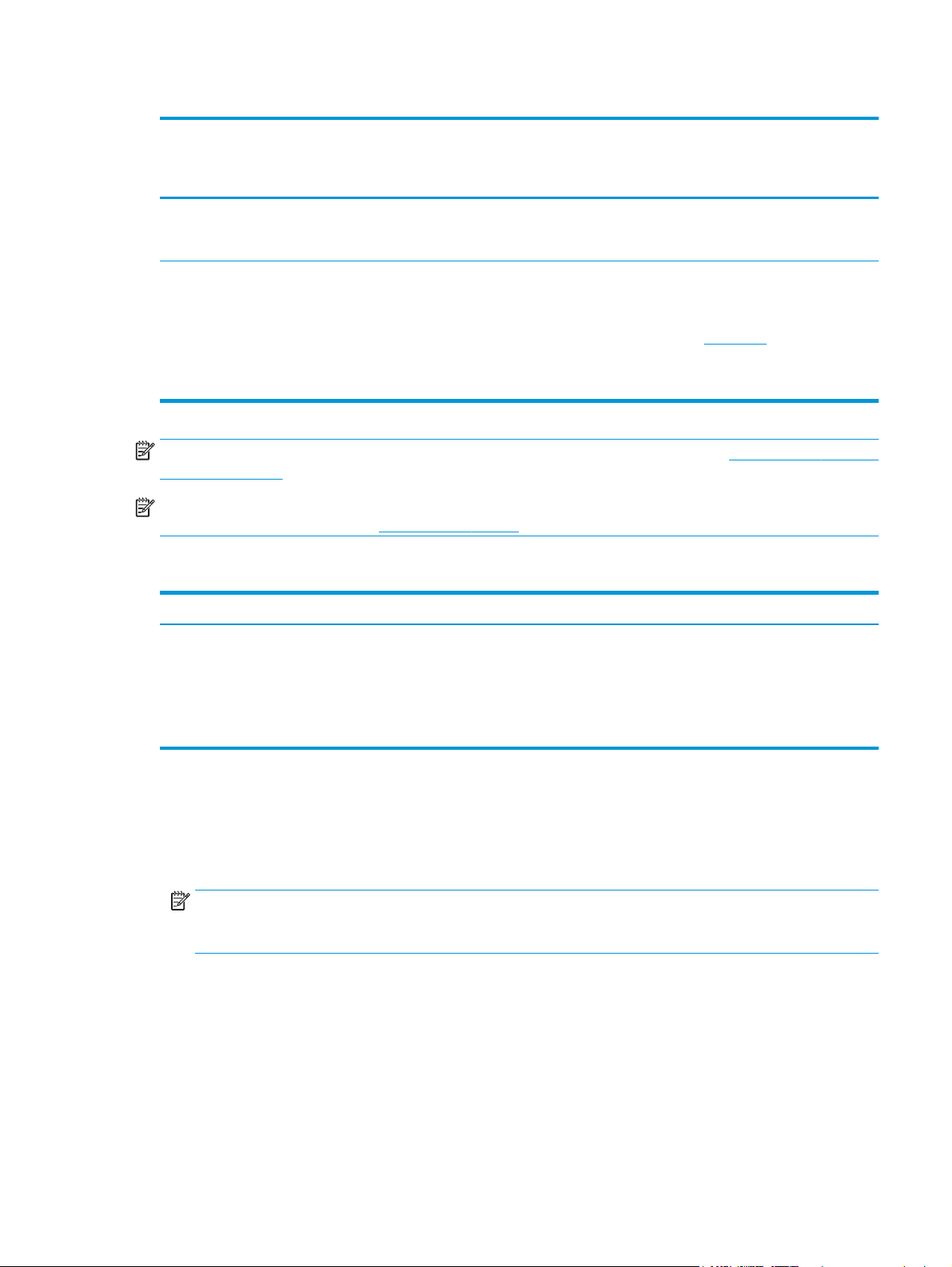
Tabell 1-1 Støttede operativsystemer og skriverdrivere (forts.)
Operativsystem Skriverdriveren som er installert (fra
Windows Server 2012 R2, 64-biter Installeringsprogrammet støtter ikke
OS X10.9 Mavericks, OS X 10.10 Yosemite,
OS X 10.11 El Capitan
installasjons-CD-en for Windows eller
installeringsprogrammet på Internett for
OS X)
Windows Server 2012, men det gjør den
skriverspesifikke skriverdriveren.
HP-skriverdriveren er tilgjengelig for
nedlasting fra HP Easy Start. HPinstallasjonsprogramvaren for OS X er ikke
med på CDen i esken.
Merknader
Last ned driveren fra HPs nettsted, og bruk
verktøyet for å legge til skrivere i Windows
for å installere den.
For OS X kan du laste ned
installasjonsprogrammet fra HP Easy
Start.
1. Gå til
2. Følg den angitte fremgangsmåten for
123.hp.com.
å laste ned skriverprogramvaren.
MERK: Hvis du vil ha en oppdatert liste over støttede operativsystemer, kan du gå til www.hp.com/support/
pagewidecolor556 for HPs omfattende hjelp for skriveren.
MERK: Hvis du vil ha mer informasjon om klient- og serveroperativsystemer, og om HP UPD-driverstøtte
for denne skriveren, kan du gå til
Tabell 1-2 Systemkrav
www.hp.com/go/upd. Under Mer informasjon klikker du på koblingene.
Windows OS X
●
CD-ROM-stasjon, DVD-stasjon eller en Internett-tilkobling
●
Egen USB 1.1- eller 2.0-kontakt eller en nettverkstilkobling
●
400 MB ledig plass på harddisken
●
1 GB RAM (32-biters) eller 2 GB RAM (64-biters)
Mobilutskriftsløsninger
Denne skriveren støtter følgende programvare for utskrift fra mobilenheter:
●
HP ePrint-programvare
MERK: HP ePrint-programvaren støtter følgende operativsystemer: Windows 7 SP 1 (32- og 64-
biters), Windows 8 (32- og 64-biters), Windows 8.1 (32- og 64-biters), Windows 10 (32- og 64-biters) og
OS X-versjonene 10.9 Mavericks, 10.10 Yosemite og 10.11 El Capitan.
●
HP ePrint via e-post (krever at HPs webtjenester er aktivert og at skriveren er registrert hos
HP Connected)
●
HP ePrint-appen (tilgjengelig for Android, iOS og Blackberry)
●
ePrint Enterprise-appen (støttes på alle skrivere med ePrint Enterprise Server-programvare)
●
Internett-tilkobling
●
1 GB ledig plass på harddisken
●
Google Cloud Print
NOWW Skriverspesifikasjoner 9
Page 20
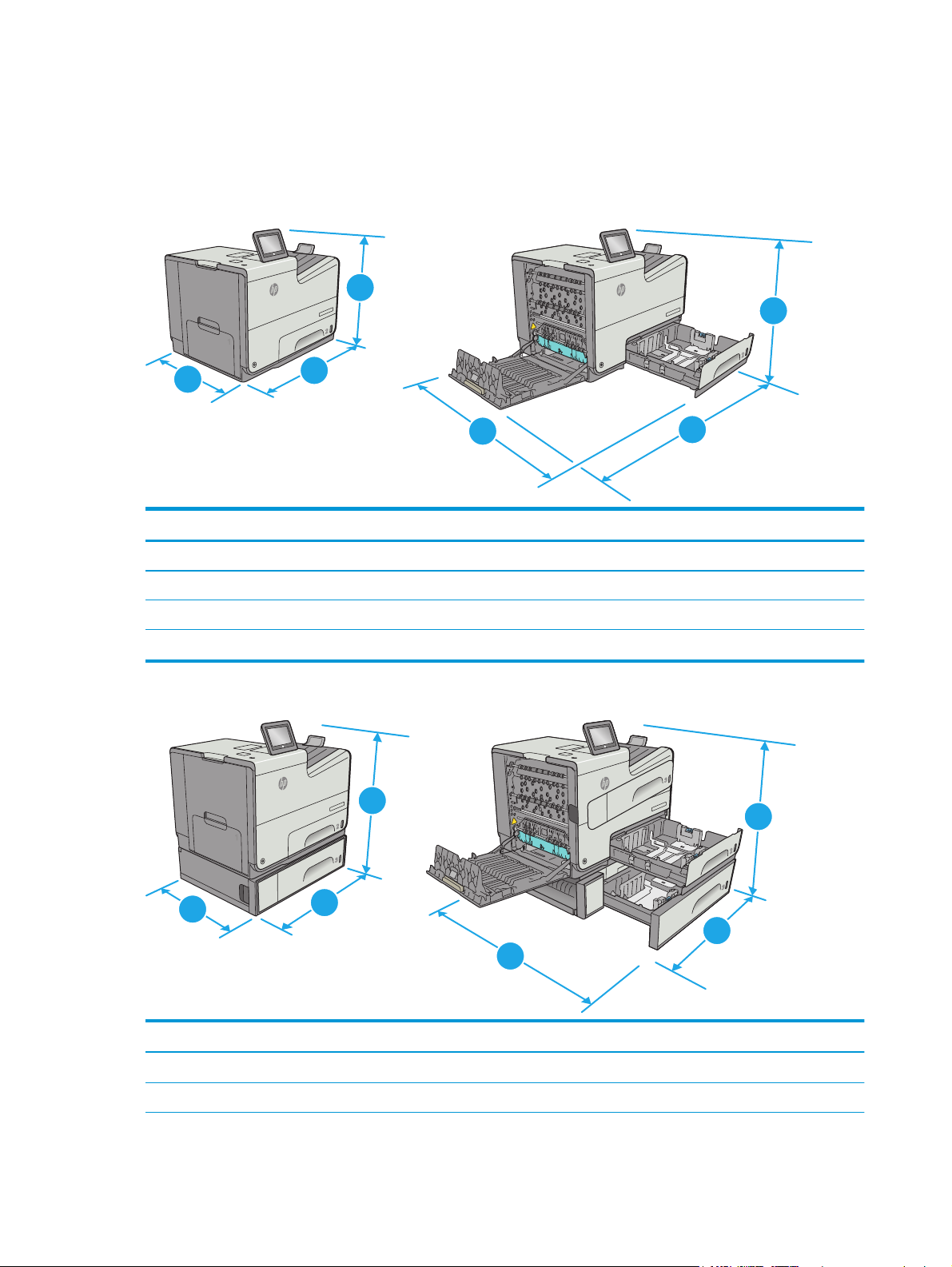
●
●
Skrivermål
Figur 1-1 Mål for dn-modellen
AirPrint
Android-utskrift
1
1
r X556
rise Colo
Officejet Enterp
cejet Enterprise Color X556
Offi
1
1
2
3
2
3
Skriveren når alt er lukket Skriveren når alt er åpent
1. Høyde 457 mm 457 mm
2. Dybde 463 mm 745 mm
3. Bredde 530 mm 934 mm
Vekt 22,2 kg
Figur 1-2 Mål for xh-modellen
X556
X556
olor
se Color X556
1
Officejet Enterpri
olor
rise C
prise C
r
e
et Ent
et Enterp
j
j
Office
Office
1
2
3
3
2
Helt lukket skriver Skriveren når alt er åpent
1. Høyde 597 mm 597 mm
2. Dybde 463 mm 745 mm
10 Kapittel 1 Skriveroversikt NOWW
Page 21
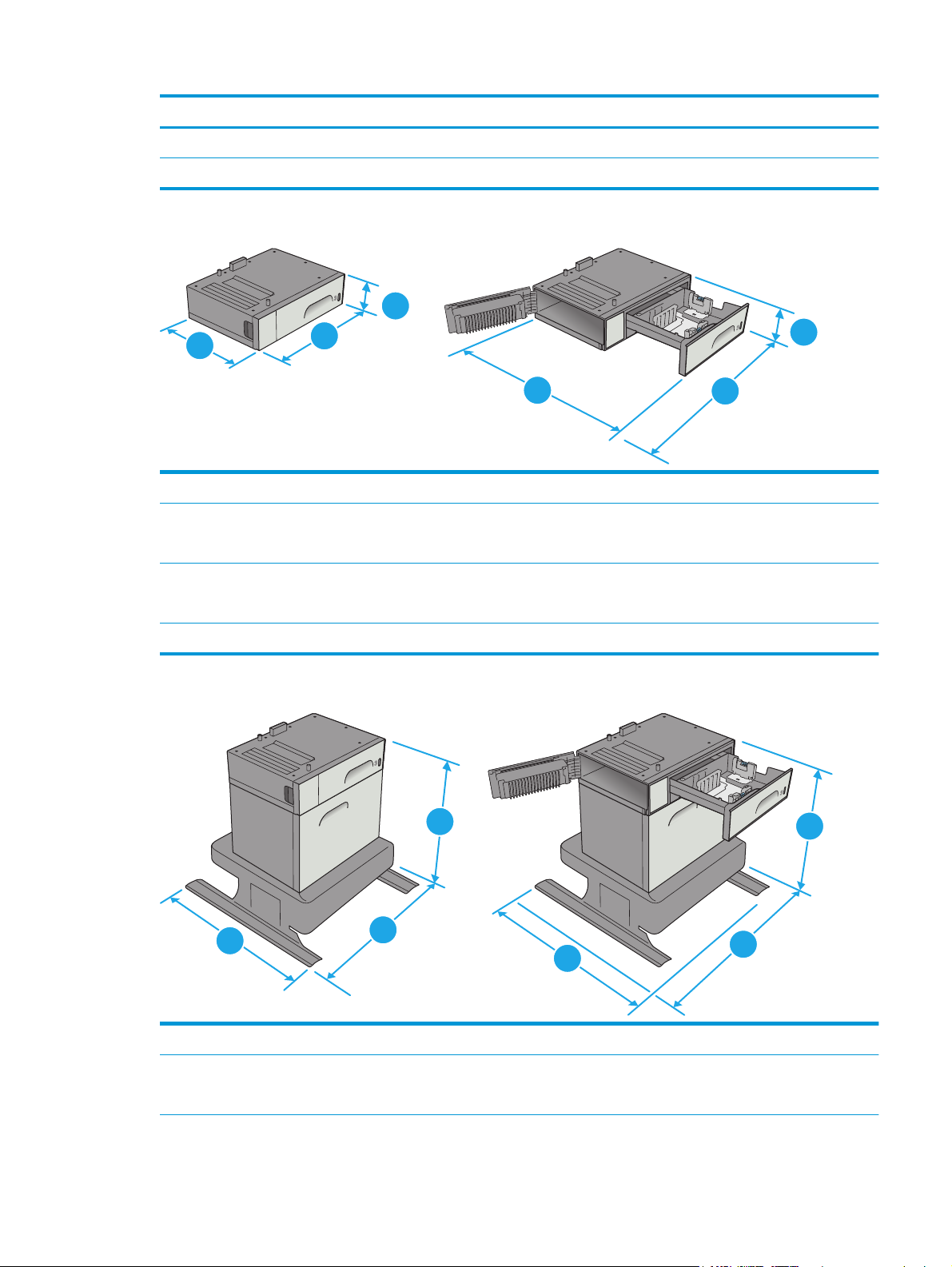
Helt lukket skriver Skriveren når alt er åpent
3. Bredde 530 mm 1038 mm
Vekt 34,1 kg
Figur 1-3 Mål for skuff 3
1
2
3
1
1. Høyde 138 mm
2. Dybde Lukket skuff: 396 mm
Åpen skuff: 678 mm
3. Bredde Nedre venstre deksel lukket: 514 mm
Nedre venstre deksel åpent: 1038 mm
Vekt 5,4 kg
Figur 1-4 Mål for skriverstativ
1
2
3
1
2
3
3
2
1. Høyde 640 mm
2. Dybde Lukket skuff: 669 mm
Åpen skuff: 810 mm
NOWW Skriverspesifikasjoner 11
Page 22
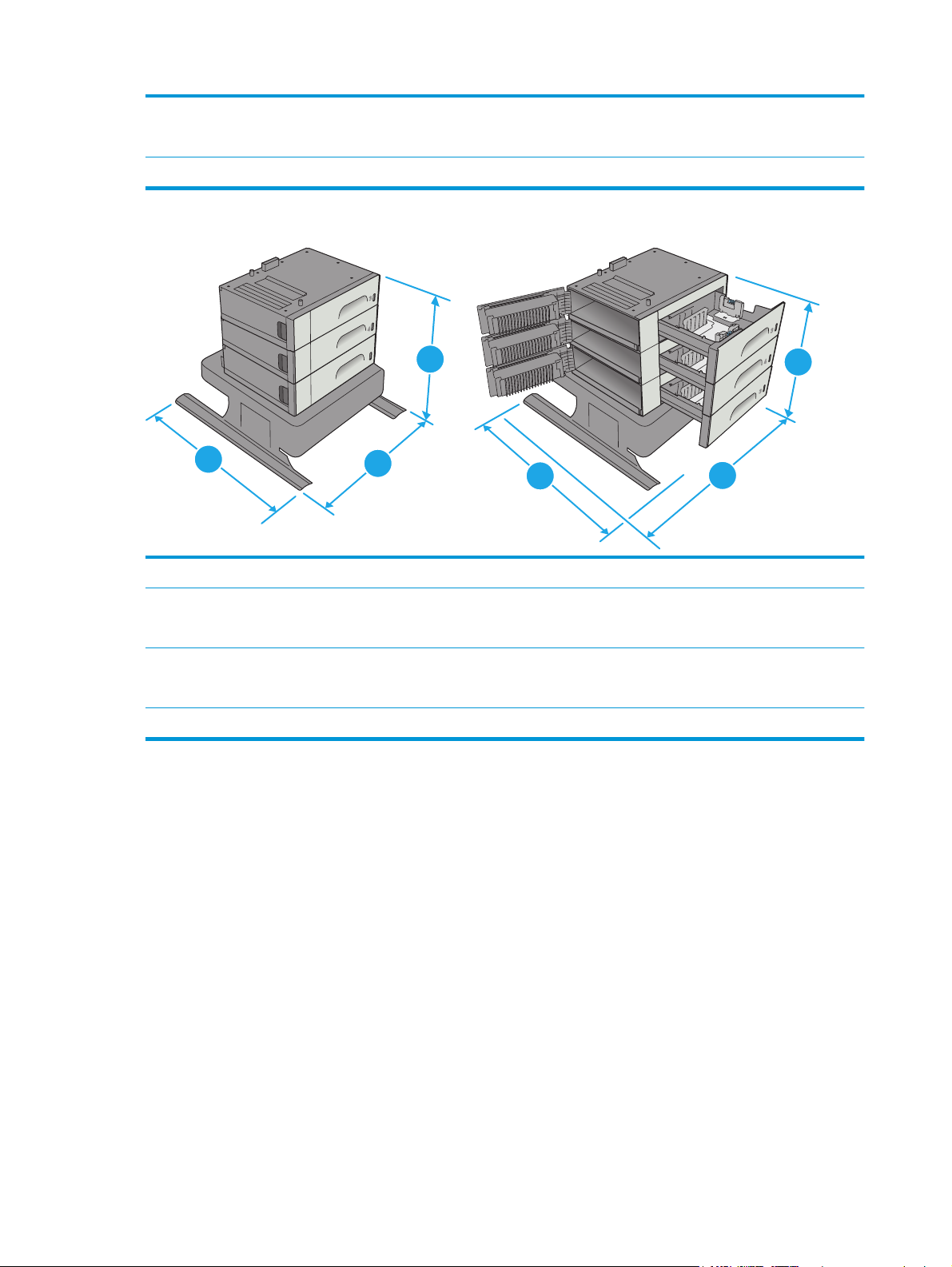
3. Bredde Nedre venstre deksel lukket: 669 mm
Nedre venstre deksel åpent: 1040 mm
Vekt 31,2 kg
Figur 1-5 Mål for 3 x 500-arks papirmater og stativ
1
2
1. Høyde 642 mm
2. Dybde Lukket skuff: 669 mm
Åpen skuff: 795 mm
3. Bredde Nedre venstre deksel lukket: 669 mm
Nedre venstre deksel åpent: 1040 mm
Vekt 35,8 kg
3
1
2
3
12 Kapittel 1 Skriveroversikt NOWW
Page 23
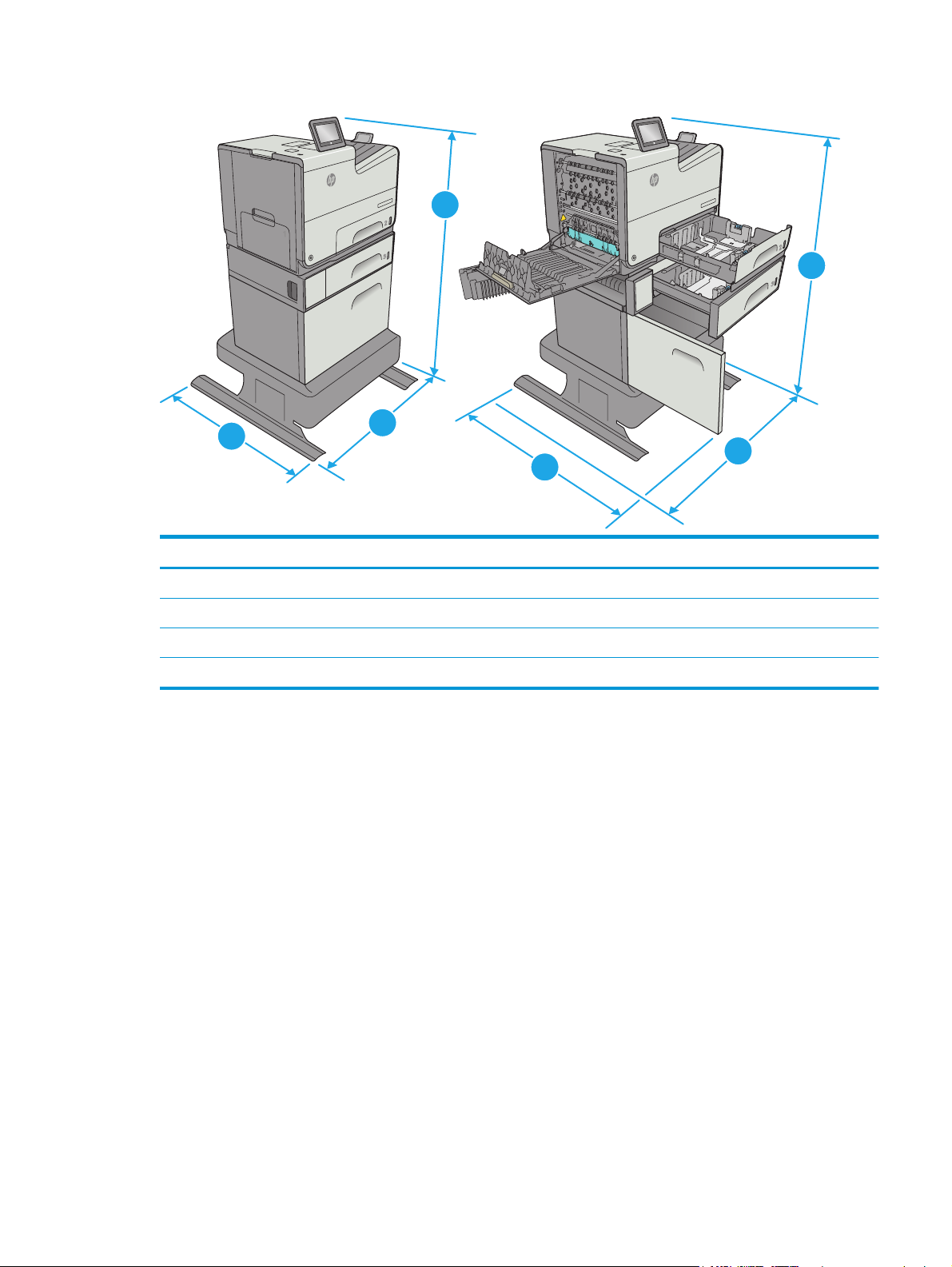
Figur 1-6 Mål for xh-modellen med skriverstativet
Color X556
t Enterprise
Officeje
1
lor X556
lor X556
lor X556
lor X556
e Co
e Co
e Co
e Co
t Enterpris
t Enterpris
t Enterpris
t Enterpris
Officeje
Officeje
Officeje
Officeje
1
2
3
3
2
Skriver og tilbehør når alt er lukket Skriver og tilbehør når alt er åpent
1. Høyde 1297 mm 1297 mm
2. Dybde 669 mm 810 mm
3. Bredde 669 mm 1040 mm
Vekt 59,9 kg
NOWW Skriverspesifikasjoner 13
Page 24
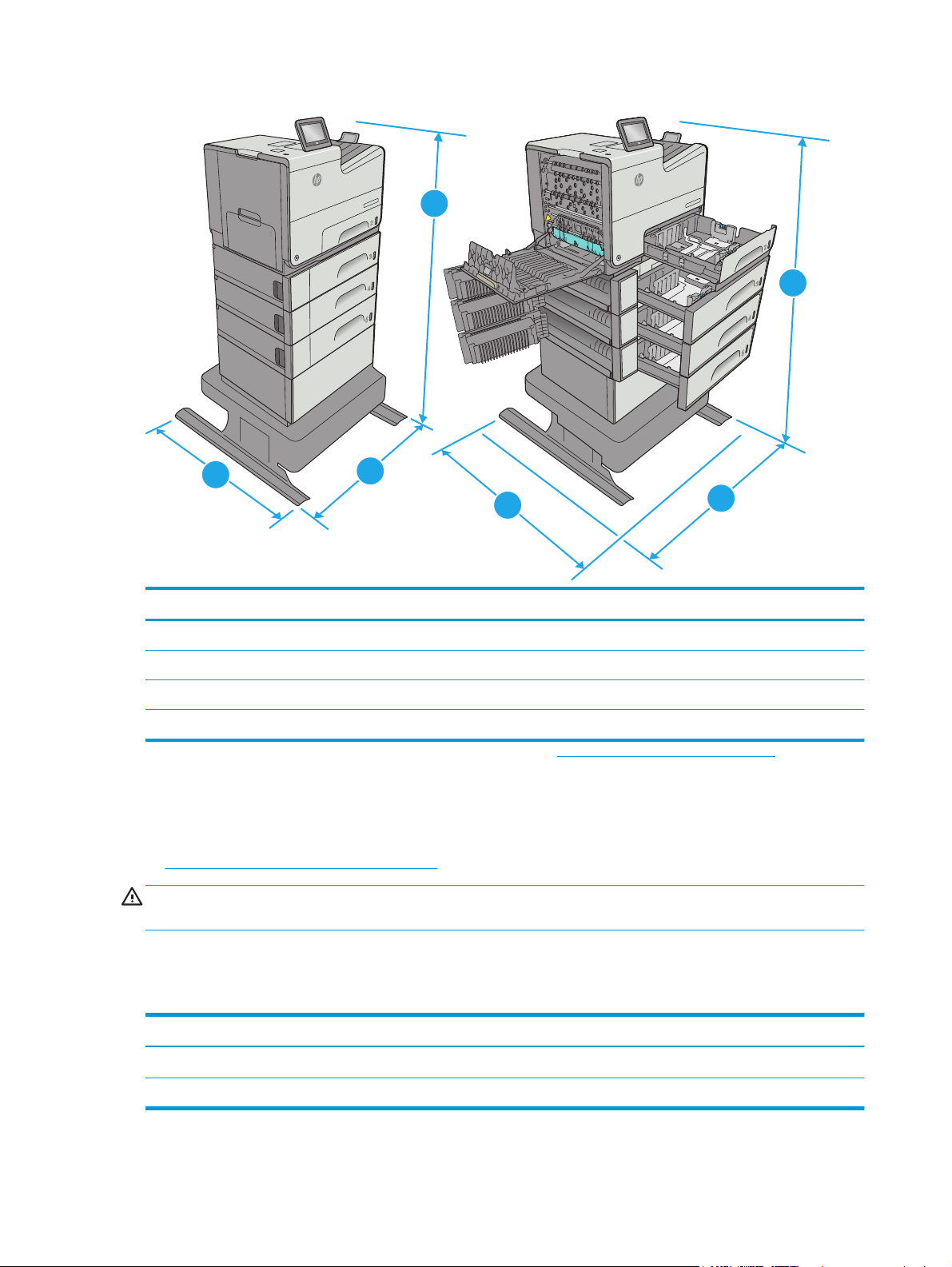
Figur 1-7 Mål for dn-modellen med 3 x 500-arks papirmater og stativ
Color X556
t Enterprise
Officeje
1
1
lor X556
lor X556
lor X556
lor X556
e Co
e Co
e Co
e Co
pris
pris
r
r
t Ente
t Ente
t Enterpris
t Enterpris
Officeje
Officeje
Officeje
Officeje
1
2
3
2
Skriver og tilbehør når alt er lukket Skriver og tilbehør når alt er åpent
1. Høyde 1099 mm 1099 mm
2. Dybde 669 mm 795 mm
3. Bredde 669 mm 1040 mm
Vekt 58 kg
1
Disse verdiene kan endres. Hvis du vil ha oppdatert informasjon, kan du se www.hp.com/support/pagewidecolor556.
2
Du må ikke utvide med mer enn én papirskuff om gangen.
Strømforbruk, elektriske spesifikasjoner og lydutslipp
Se www.hp.com/support/pagewidecolor556 for gjeldende informasjon.
FORSIKTIG: Strømkravene er basert på landet/regionen der skriveren selges. Ikke gjør om
driftsspenningene. Dette vil skade skriveren og gjøre skrivergarantien ugyldig.
3
Område for driftsmiljø
Tabell 1-3 Spesifikasjoner for driftsmiljø
Miljø Anbefalt Tillatt
Temperatur 17 til 25 °C 15–30 °C
Relativ luftfuktighet 30 til 70 % relativ luftfuktighet (RH) 10 til 80 % (RH)
14 Kapittel 1 Skriveroversikt NOWW
Page 25
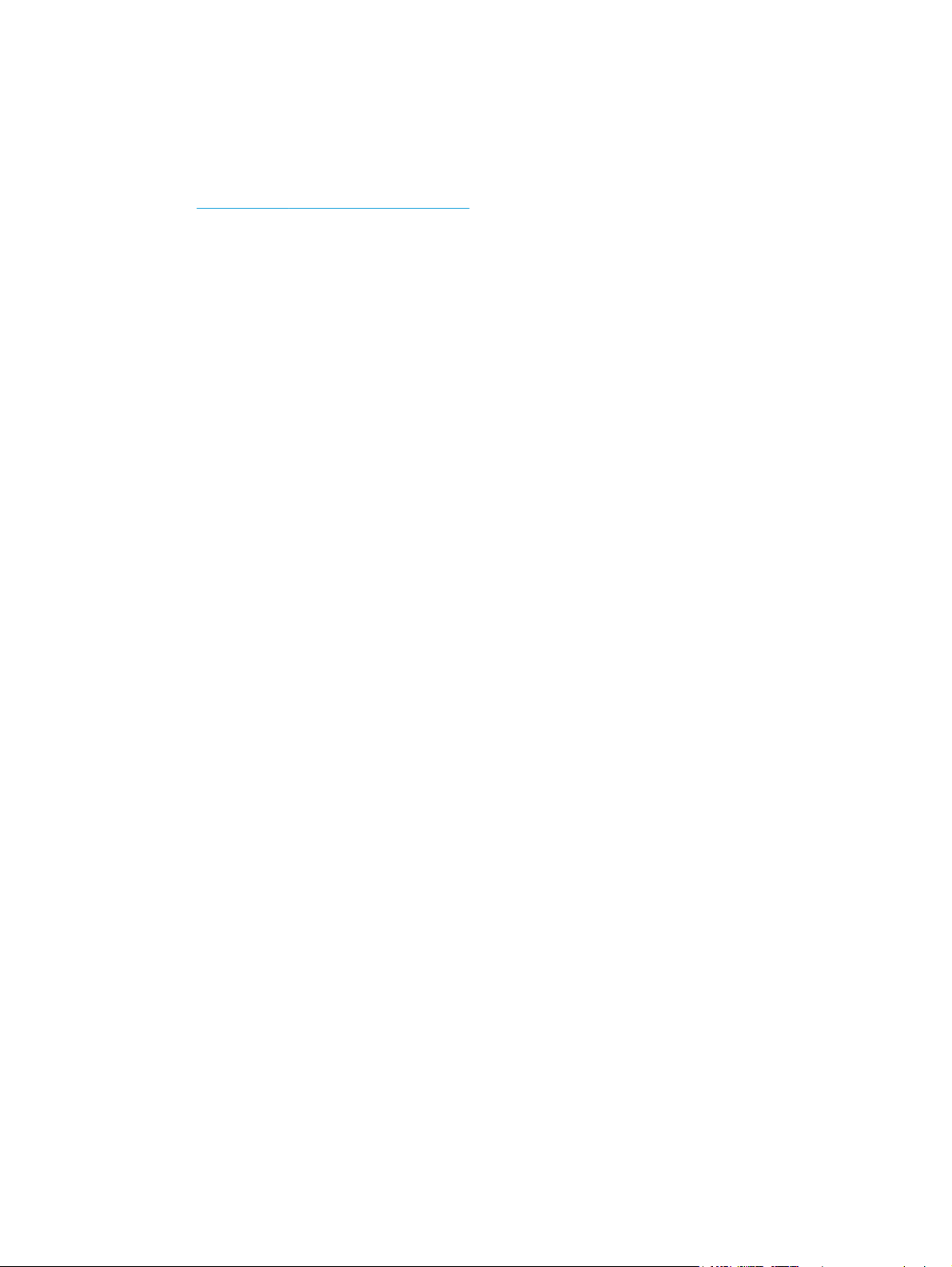
Oppsett av skrivermaskinvare og programvareinstallering
Du finner mer informasjon i installeringsveiledningen for maskinvare som fulgte med skriveren. For mer
informasjon kan du gå til HP support på nettet.
Gå til
www.hp.com/support/pagewidecolor556 for HPs omfattende hjelp for skriveren. Finn følgende støtte:
●
Installer og konfigurer
●
Lær og bruk
●
Løse problemer
●
Laste ned oppdateringer for programvare og fastvare
●
Delta i støttefora
●
Finn informasjon om garanti og forskrifter
NOWW Oppsett av skrivermaskinvare og programvareinstallering 15
Page 26
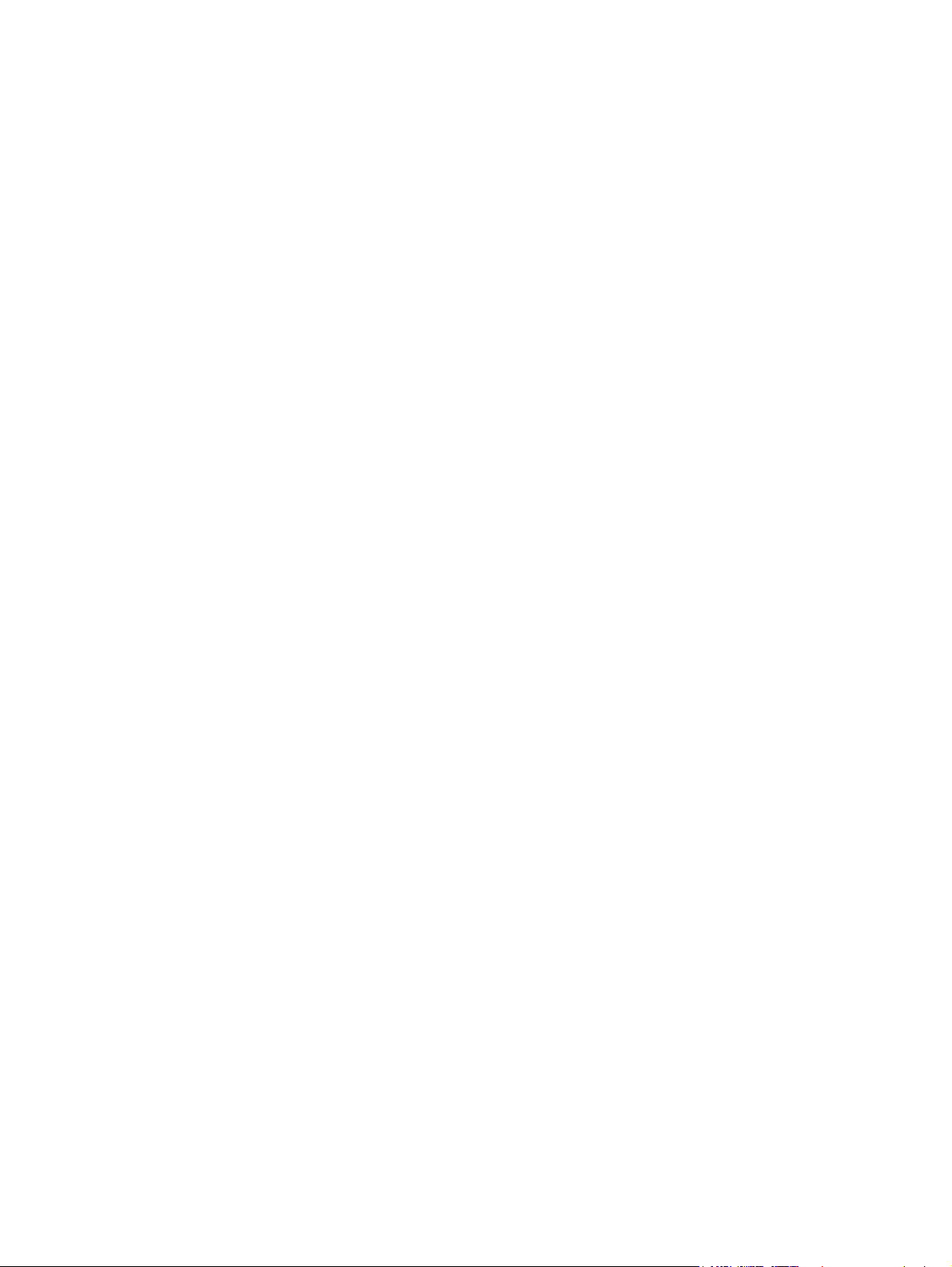
16 Kapittel 1 Skriveroversikt NOWW
Page 27
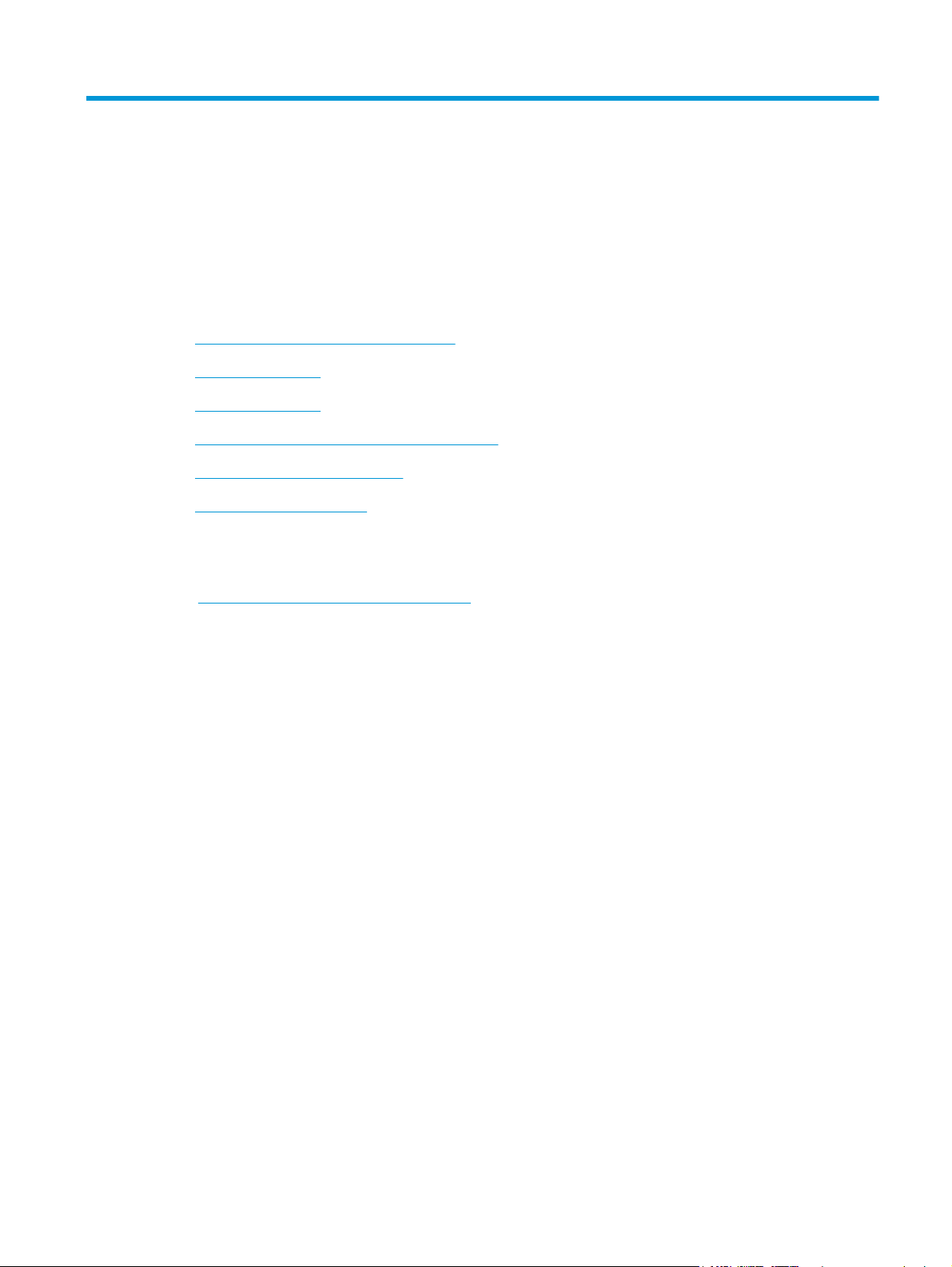
2 Papirskuffer
●
Legg papir i skuff 1 (flerfunksjonsskuff)
●
Legg papir i skuff 2
●
Legg papir i skuff 3
●
Legge inn papir i papirmateren for 3 x 500-ark
●
Legge i og skrive ut konvolutter
●
Legg i og skriv ut etiketter
Mer informasjon:
Den følgende informasjonen er riktig på publiseringstidspunktet. Hvis du vil ha oppdatert informasjon, kan
www.hp.com/support/pagewidecolor556.
du se
HPs omfattende hjelp for skriveren inneholder følgende informasjon:
●
Installer og konfigurer
●
Lær og bruk
●
Løse problemer
●
Laste ned oppdateringer for programvare og fastvare
●
Delta i støttefora
●
Finn informasjon om garanti og forskrifter
NOWW 17
Page 28
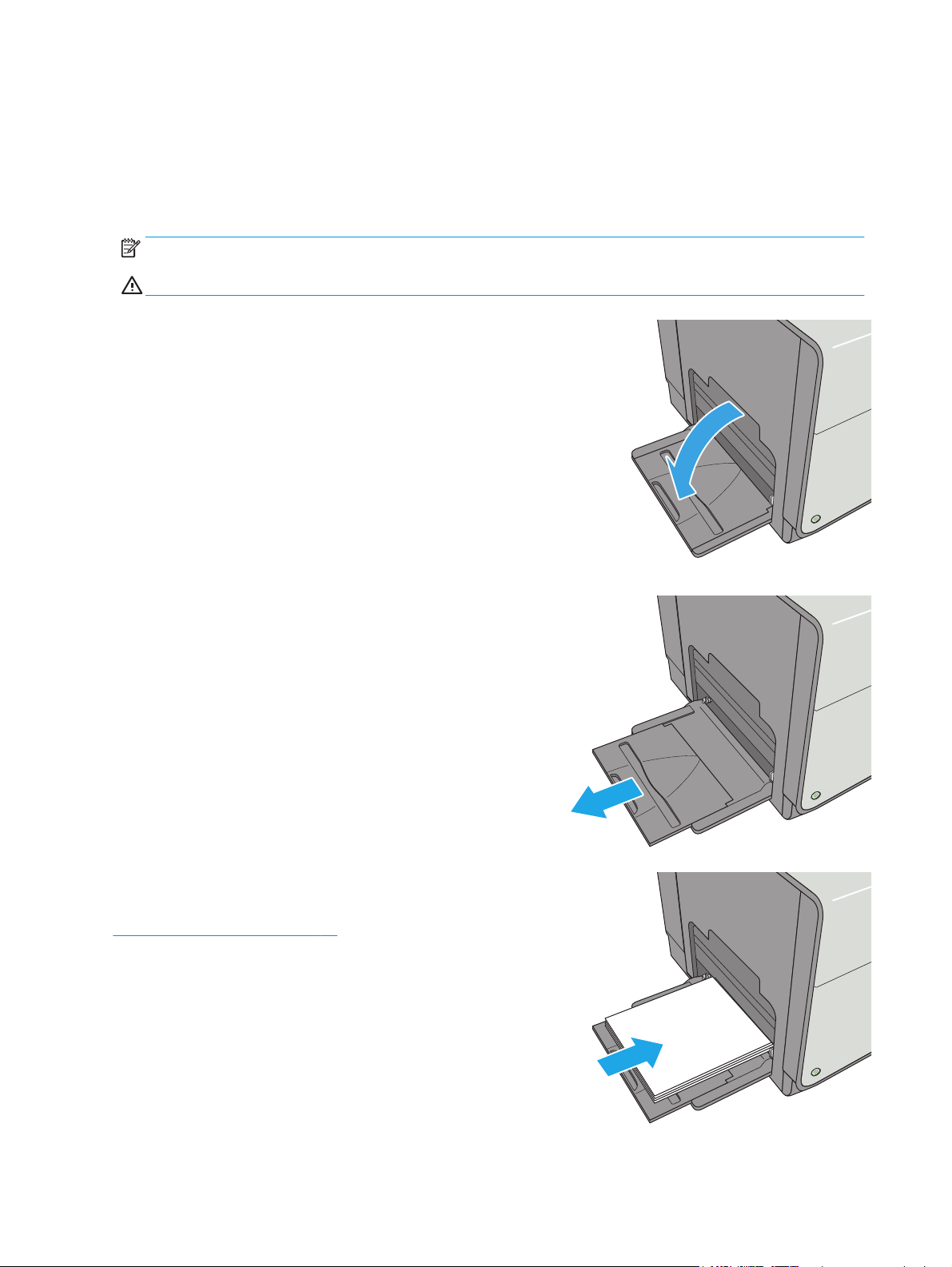
Legg papir i skuff 1 (flerfunksjonsskuff)
Innføring
Følgende fremgangsmåte beskriver hvordan du legger papir i skuff 1. Denne skuffen kan ta opptil 50 ark med
papir på 75 g/m2 (20 pund) eller 5 konvolutter.
MERK: Velg riktig papirtype i skriverdriveren før du skriver ut.
FORSIKTIG: Ikke legg i eller fjern papir fra skuff 1 under utskrift for å unngå papirstopp.
1. Åpne skuff 1.
2. Trekk ut skufforlengeren for å gi støtte til
papiret.
3. Juster papirskinnene til riktig størrelse, og legg
papir i skuffen. Hvis du vil ha informasjon om
hvordan du angir retning på papiret, kan du se
Papirretning for skuff 1 på side 19.
18 Kapittel 2 Papirskuffer NOWW
Page 29
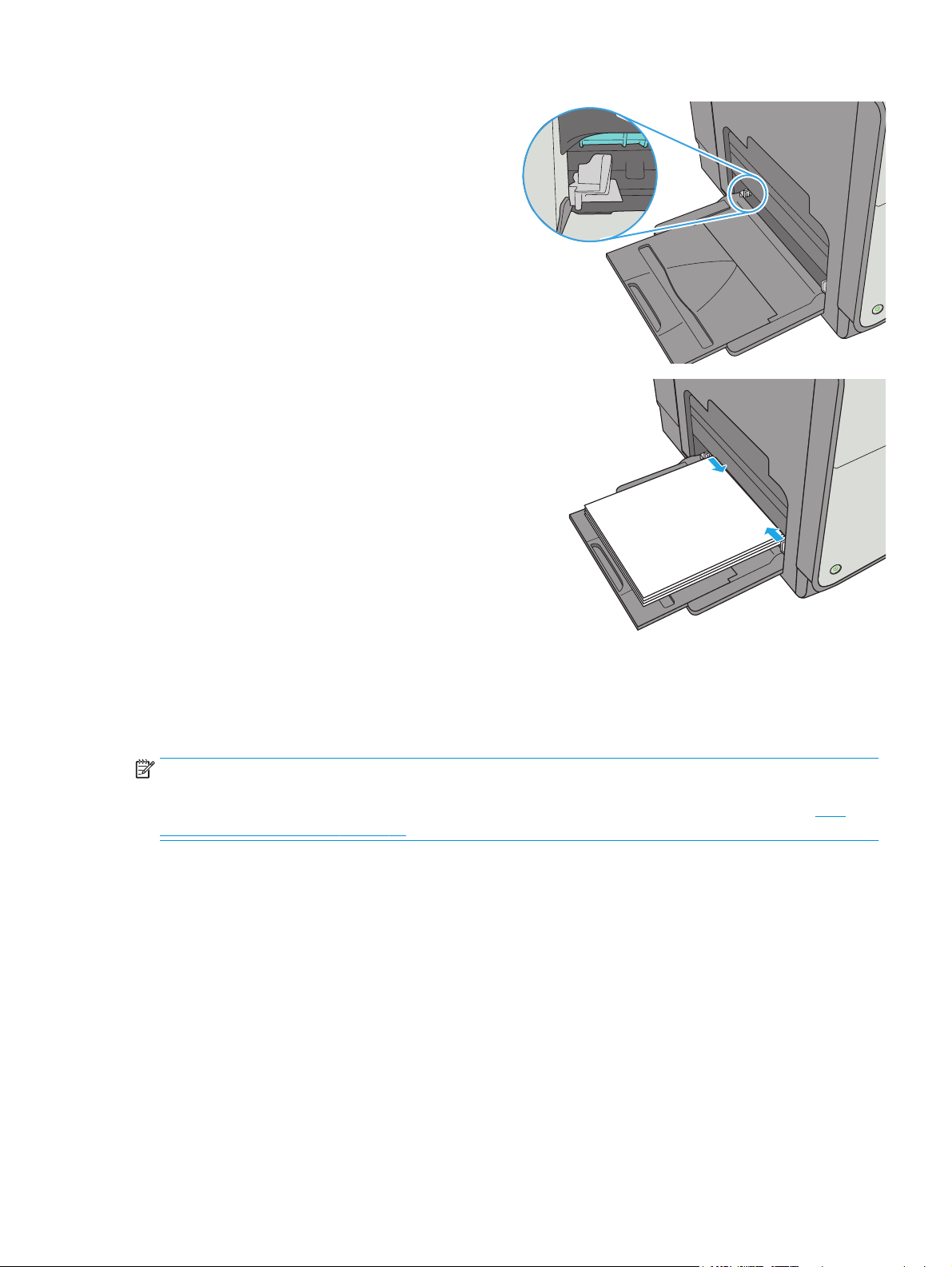
4. Kontroller at papiret passer under linjene på
papirskinnene.
MERK: Den maksimale stabelhøyden er 5 mm
(0,2 tommer), eller omtrent 50 ark med 75 g
papir.
5. Juster sideskinnene slik at de så vidt berører
papirbunken uten å bøye papiret.
Papirretning for skuff 1
Tabellen nedenfor viser hvordan du legger i papir når du har papir som må ligge i en bestemt retning.
MERK: Innstillingene for Alternativ brevhodemodus påvirker hvordan du legger i bredhodepapir eller
forhåndstrykt papir. Dette alternativet er deaktivert som standard. Når du bruker denne modusen, legger du i
papir på samme måte som for automatisk tosidig utskrift. Hvis du vil ha mer informasjon, kan du se
Alternativ brevhodemodus på side 21
Bruk
NOWW Legg papir i skuff 1 (flerfunksjonsskuff) 19
Page 30
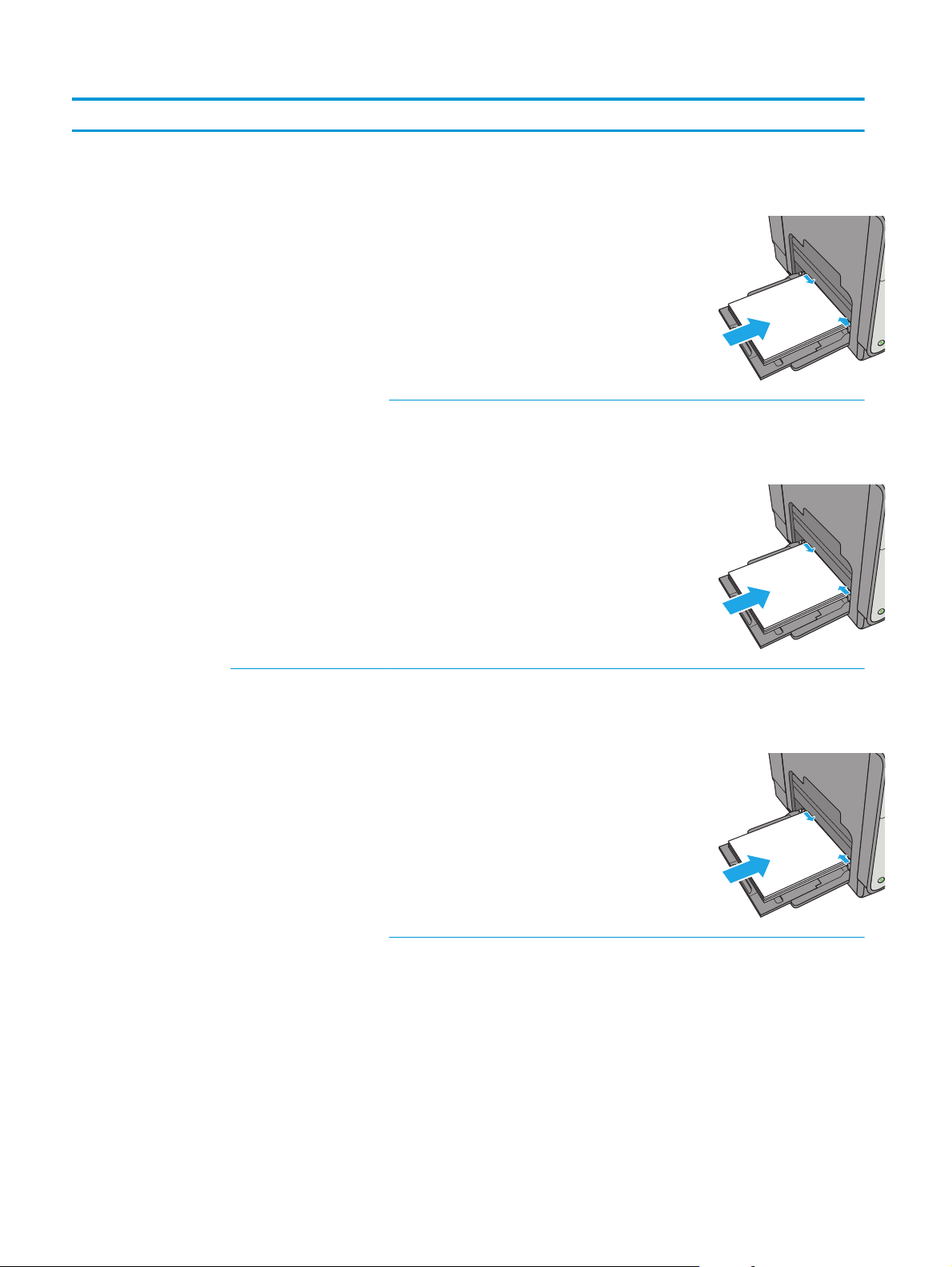
Papirtype Bilderetning Tosidig-modus Papirstørrelse Slik legger du i papir
Brevhode eller
forhåndstrykt
Stående Ensidig utskrift Letter, Legal, Executive,
Statement, Oficio
(8,5 x 13), 3 x 5, 4 x 6, 5 x 7,
5 x 8, A4, A5, A6, RA4, B5
(JIS), B6 (JIS), L (90 x 130
mm), 10 x 15 cm, Oficio
(216 x 340), 16K 195 x 270
mm, 16K 184 x 260 mm,
16K 197 x 273 mm,
japansk postkort (postkort
(JIS)), dobbelt japansk
postkort, rotert (dobbelt
postkort (JIS))
Automatisk tosidig utskrift
eller med Alternativ
brevhodemodus aktivert
Letter, Legal, Executive,
Oficio (8,5 x 13), A4, RA4,
B5 (JIS), Oficio (216 x 340)
Forsiden ned
Øvre kant først inn i
skriveren
123
Forsiden opp
Nedre kant først inn i
skriveren
123
Liggende Ensidig utskrift Letter, Legal, Executive,
Statement, Oficio
(8,5 x 13), 3 x 5, 4 x 6, 5 x 7,
5 x 8, A4, A5, A6, RA4, B5
(JIS), B6 (JIS), L (90 x 130
mm), 10 x 15 cm, Oficio
(216 x 340), 16K 195 x 270
mm, 16K 184 x 260 mm,
16K 197 x 273 mm,
japansk postkort (postkort
(JIS)), dobbelt japansk
postkort, rotert (dobbelt
postkort (JIS))
Forsiden ned
Øvre kant mot baksiden av
skriveren
123
20 Kapittel 2 Papirskuffer NOWW
Page 31

Papirtype Bilderetning Tosidig-modus Papirstørrelse Slik legger du i papir
Automatisk tosidig utskrift
eller med Alternativ
brevhodemodus aktivert
Hullark Stående og liggende Ensidig utskrift Letter, Legal, Executive,
Letter, Legal, Executive,
Oficio (8,5 x 13), A4, RA4,
B5 (JIS), Oficio (216 x 340)
Statement, Oficio
(8,5 x 13), 3 x 5, 4 x 6, 5 x 7,
5 x 8, A4, A5, A6, RA4, B5
(JIS), B6 (JIS), L (90 x 130
mm), 10 x 15 cm, Oficio
(216 x 340), 16K 195 x 270
mm, 16K 184 x 260 mm,
16K 197 x 273 mm,
japansk postkort (postkort
(JIS)), dobbelt japansk
postkort, rotert (dobbelt
postkort (JIS))
Forsiden opp
Øvre kant mot baksiden av
skriveren
123
Hull mot baksiden av
skriveren
Automatisk tosidig utskrift
eller med Alternativ
brevhodemodus aktivert
Letter, Legal, Executive,
Oficio (8,5 x 13), A4, RA4,
B5 (JIS), Oficio (216 x 340)
Hull mot baksiden av
skriveren
Bruk Alternativ brevhodemodus
Bruk funksjonen Alternativ brevhodemodus for å legge i brevhodepapir eller forhåndstrykt papir i skuffen på
samme måte som for alle jobber, uansett om du skriver ut på én eller begge sider av arket. Når du bruker
denne modusen, legger du i papir på samme måte som for automatisk tosidig utskrift.
Hvis du vil bruke funksjonen, aktiverer du den ved hjelp av menyene på skriverens kontrollpanel.
Aktivere Alternativ brevhodemodus ved hjelp av menyene på skriverens kontrollpanel
1. Trykk på Hjem-knappen på produktets kontrollpanel.
2. Åpne disse menyene:
NOWW Legg papir i skuff 1 (flerfunksjonsskuff) 21
Page 32

●
Administrasjon
●
Administrer skuffer
●
Alternativ brevhodemodus
3. Velg alternativet Aktivert, og trykk deretter på Lagre-knappen.
22 Kapittel 2 Papirskuffer NOWW
Page 33

Legg papir i skuff 2
Innføring
Følgende fremgangsmåte beskriver hvordan du legger papir i skuff 2. Denne skuffen kan ta opptil 500 ark
med papir på 75 g/m2 (20 pund).
FORSIKTIG: Du må ikke utvide med mer enn én papirskuff om gangen.
1. Åpne skuffen.
MERK: Ikke åpne skuffen mens den er i bruk.
2. Juster papirbreddeskinnene før du legger i papir
ved å klemme på justeringslåsene og justere
skinnene til størrelsen på papiret som brukes.
Kanten på skuffens skinne bør stå nøyaktig på
linje med merkingen på skuffen.
Officejet Enterprise Color X556
3. Juster papirlengdeskinnen ved å klemme på
justeringslåsen og justere skinnene til størrelsen
på papiret som brukes.
NOWW Legg papir i skuff 2 23
Page 34

4. Legg papir i skuffen. Sjekk papiret for å
kontrollere at skinnene berører bunken lett, men
ikke bøyer den. Hvis du vil ha informasjon om
hvordan du angir retning på papiret, kan du se
Papirretning for skuff 2 på side 24.
MERK: Ikke juster papirskinnene tett inntil
papirbunken. Juster dem til hakkene eller
markeringene i skuffen.
MERK: Juster papirskinnene til riktig størrelse
og ikke legg for mye papir i skuffen for å hindre
fastkjørt papir. Kontroller at toppen av bunken er
under indikatoren for full skuff.
5. Lukk skuffen.
Officejet Enterprise Color X556
Papirretning for skuff 2
Tabellen nedenfor viser hvordan du legger i papir når du har papir som må ligge i en bestemt retning.
MERK: Innstillingene for Alternativ brevhodemodus påvirker hvordan du legger i bredhodepapir eller
forhåndstrykt papir. Dette alternativet er deaktivert som standard. Når du bruker denne modusen, legger du i
papir på samme måte som for automatisk tosidig utskrift. Hvis du vil ha mer informasjon, kan du se
Alternativ brevhodemodus på side 26
Bruk
24 Kapittel 2 Papirskuffer NOWW
Page 35

Papirtype Bilderetning Tosidig-modus Papirstørrelse Slik legger du inn
følgende ark:
Brevhode eller
forhåndstrykt
Stående Ensidig utskrift Letter, Executive,
Automatisk tosidig utskrift
eller med Alternativ
brevhodemodus aktivert
Statement, A4, A5, B5 (JIS),
16K 195 x 270 mm, 16K
184 x 260 mm, 16K
197 x 273 mm
Letter, Executive, Oficio
(8,5 x 13), A4, B5 (JIS)
Forsiden opp
Øverste kant mot høyre
Forsiden ned
Øverste kant mot venstre
123
Liggende Ensidig utskrift Letter, Executive,
Statement, A4, A5, B5 (JIS),
16K 195 x 270 mm, 16K
184 x 260 mm, 16K
197 x 273 mm
Forsiden opp
Øvre kant mot baksiden av
skriveren
123
NOWW Legg papir i skuff 2 25
Page 36

Papirtype Bilderetning Tosidig-modus Papirstørrelse Slik legger du inn
følgende ark:
Automatisk tosidig utskrift
eller med Alternativ
brevhodemodus aktivert
Hullark Stående og liggende Ensidig utskrift Letter, Executive,
Letter, Executive, Oficio
(8,5 x 13), A4, B5 (JIS)
Statement, A4, A5, B5 (JIS),
16K 195 x 270 mm, 16K
184 x 260 mm, 16K
197 x 273 mm
Forsiden ned
Øvre kant mot baksiden av
skriveren
123
Hull mot baksiden av
skriveren
Bruk Alternativ brevhodemodus
Bruk funksjonen Alternativ brevhodemodus for å legge i brevhodepapir eller forhåndstrykt papir i skuffen på
samme måte som for alle jobber, uansett om du skriver ut på én eller begge sider av arket. Når du bruker
denne modusen, legger du i papir på samme måte som for automatisk tosidig utskrift.
Hvis du vil bruke funksjonen, aktiverer du den ved hjelp av menyene på skriverens kontrollpanel.
Automatisk tosidig utskrift
eller med Alternativ
brevhodemodus aktivert
Letter, Executive, Oficio
(8,5 x 13), A4, B5 (JIS)
Hull mot baksiden av
skriveren
26 Kapittel 2 Papirskuffer NOWW
Page 37

Aktivere Alternativ brevhodemodus ved hjelp av menyene på skriverens kontrollpanel
1. Trykk på Hjem-knappen på produktets kontrollpanel.
2. Åpne disse menyene:
●
Administrasjon
●
Administrer skuffer
●
Alternativ brevhodemodus
3. Velg alternativet Aktivert, og trykk deretter på Lagre-knappen.
NOWW Legg papir i skuff 2 27
Page 38

Legg papir i skuff 3
Innføring
Følgende fremgangsmåte beskriver hvordan du legger papir i skuff 3. Disse skuffene kan ta opptil 500 ark
med papir på 75 g/m2 (20 pund).
FORSIKTIG: Du må ikke utvide med mer enn én papirskuff om gangen.
1. Åpne skuffen.
MERK: Ikke åpne skuffen mens den er i bruk.
2. Juster papirbreddeskinnene før du legger i papir
ved å klemme på justeringslåsene og justere
skinnene til størrelsen på papiret som brukes.
Kanten på skuffens skinne bør stå nøyaktig på
linje med merkingen på skuffen.
Officejet Enterprise Color X556
2
3. Juster papirlengdeskinnen ved å klemme på
justeringslåsen og justere skinnene til størrelsen
på papiret som brukes.
28 Kapittel 2 Papirskuffer NOWW
Page 39

4. Legg papir i skuffen. Sjekk papiret for å
kontrollere at skinnene berører bunken lett, men
ikke bøyer den. Hvis du vil ha informasjon om
hvordan du angir retning på papiret, kan du se
Papirretning for skuff 3 på side 29.
MERK: Juster papirskinnene til riktig størrelse
og ikke legg for mye papir i skuffen for å hindre
fastkjørt papir. Kontroller at toppen av bunken er
under indikatoren for full skuff.
5. Lukk skuffen.
Officejet Enterprise Color X556
2
Papirretning for skuff 3
Tabellen nedenfor viser hvordan du legger i papir når du har papir som må ligge i en bestemt retning.
MERK: Innstillingene for Alternativ brevhodemodus påvirker hvordan du legger i bredhodepapir eller
forhåndstrykt papir. Dette alternativet er deaktivert som standard. Når du bruker denne modusen, legger du i
papir på samme måte som for automatisk tosidig utskrift. Hvis du vil ha mer informasjon, kan du se
Alternativ brevhodemodus på side 31
Papirtype Bilderetning Tosidig-modus Papirstørrelse Slik legger du i papir
Brevhode eller
forhåndstrykt
Stående Ensidig utskrift Letter, Legal, Executive,
Statement, Oficio
(8,5 x 13), A4, A5, RA4, B5
(JIS), Oficio (216 x 340),
16K 195 x 270 mm, 16K
184 x 260 mm, 16K
197 x 273 mm
Forsiden opp
Øverste kant mot høyre
Bruk
123
NOWW Legg papir i skuff 3 29
Page 40

Papirtype Bilderetning Tosidig-modus Papirstørrelse Slik legger du i papir
Automatisk tosidig utskrift
eller med Alternativ
brevhodemodus aktivert
Liggende Ensidig utskrift Letter, Legal, Executive,
Letter, Legal, Executive,
Oficio (8,5 x 13), A4, RA4,
B5 (JIS), Oficio (216 x 340)
Statement, Oficio
(8,5 x 13), A4, A5, RA4, B5
(JIS), Oficio (216 x 340),
16K 195 x 270 mm, 16K
184 x 260 mm, 16K
197 x 273 mm
Forsiden ned
Øverste kant mot venstre
123
Forsiden opp
Øvre kant mot baksiden av
skriveren
123
Automatisk tosidig utskrift
eller med Alternativ
brevhodemodus aktivert
Letter, Legal, Executive,
Oficio (8,5 x 13), A4, RA4,
B5 (JIS), Oficio (216 x 340)
Forsiden ned
Øvre kant mot baksiden av
skriveren
123
30 Kapittel 2 Papirskuffer NOWW
Page 41

Papirtype Bilderetning Tosidig-modus Papirstørrelse Slik legger du i papir
Hullark Stående og liggende Ensidig utskrift Letter, Legal, Executive,
Automatisk tosidig utskrift
eller med Alternativ
brevhodemodus aktivert
Statement, Oficio
(8,5 x 13), A4, A5, RA4, B5
(JIS), Oficio (216 x 340),
16K 195 x 270 mm, 16K
184 x 260 mm, 16K
197 x 273 mm
Letter, Legal, Executive,
Oficio (8,5 x 13), A4, RA4,
B5 (JIS), Oficio (216 x 340)
Hull mot baksiden av
skriveren
Hull mot baksiden av
skriveren
Bruk Alternativ brevhodemodus
Bruk funksjonen Alternativ brevhodemodus for å legge i brevhodepapir eller forhåndstrykt papir i skuffen på
samme måte som for alle jobber, uansett om du skriver ut på én eller begge sider av arket. Når du bruker
denne modusen, legger du i papir på samme måte som for automatisk tosidig utskrift.
Hvis du vil bruke funksjonen, aktiverer du den ved hjelp av menyene på skriverens kontrollpanel.
Aktivere Alternativ brevhodemodus ved hjelp av menyene på skriverens kontrollpanel
1. Trykk på Hjem-knappen på produktets kontrollpanel.
2. Åpne disse menyene:
●
Administrasjon
●
Administrer skuffer
●
Alternativ brevhodemodus
3. Velg alternativet Aktivert, og trykk deretter på Lagre-knappen.
NOWW Legg papir i skuff 3 31
Page 42

Legge inn papir i papirmateren for 3 x 500-ark
Innføring
Følgende informasjon beskriver hvordan du legger inn papir i skuffene til papirmateren for 3 x 500-ark. Hver
skuff kan ta opptil 500 ark med papir på 75 g/m2 (20 pund).
FORSIKTIG: Du må ikke utvide med mer enn én papirskuff om gangen.
1. Åpne skuffen.
MERK: Ikke åpne skuffen mens den er i bruk.
Officejet Ent
erprise Color X556
2
2. Juster papirbreddeskinnene før du legger i papir
ved å klemme på justeringslåsene og justere
skinnene til størrelsen på papiret som brukes.
Kanten på skuffens skinne bør stå nøyaktig på
linje med merkingen på skuffen.
3. Juster papirlengdeskinnen ved å klemme på
justeringslåsen og justere skinnene til størrelsen
på papiret som brukes.
32 Kapittel 2 Papirskuffer NOWW
Page 43

4. Legg papir i skuffen. Sjekk papiret for å
kontrollere at skinnene berører bunken lett, men
ikke bøyer den. Hvis du vil ha informasjon om
hvordan du angir retning på papiret, kan du se
Papirretning for 3 x 500-arks skuff på side 33.
5. Lukk skuffen.
Officeje
t Ent
erprise Color X556
2
Papirretning for 3 x 500-arks skuff
Tabellen nedenfor viser hvordan du legger i papir når du har papir som må ligge i en bestemt retning.
MERK: Innstillingene for Alternativ brevhodemodus påvirker hvordan du legger i bredhodepapir eller
forhåndstrykt papir. Dette alternativet er deaktivert som standard. Når du bruker denne modusen, legger du i
papir på samme måte som for automatisk tosidig utskrift. Hvis du vil ha mer informasjon, kan du se
Alternativ brevhodemodus på side 35
Bruk
NOWW Legge inn papir i papirmateren for 3 x 500-ark 33
Page 44

Papirtype Bilderetning Tosidig-modus Papirstørrelse Slik legger du i papir
Forhåndstrykt eller
brevhode
Stående Ensidig utskrift Letter, Legal, Executive,
Automatisk tosidig
utskrift eller med
Alternativ
brevhodemodus aktivert
Statement, Oficio
(8,5 x 13), A4, A5, RA4,
B5 (JIS), Oficio
(216 x 340), 16K
195 x 270 mm, 16K
184 x 260 mm, 16K
197 x 273 mm
Letter, Legal, Executive,
Oficio (8,5 x 13), A4, RA4,
B5 (JIS), Oficio
(216 x 340)
Forsiden opp
Øverste kant mot høyre
123
Forsiden ned
Øverste kant mot venstre
123
Liggende Ensidig utskrift Letter, Legal, Executive,
Statement, Oficio
(8,5 x 13), A4, A5, RA4,
B5 (JIS), Oficio
(216 x 340), 16K
195 x 270 mm, 16K
184 x 260 mm, 16K
197 x 273 mm
Forsiden opp
Øvre kant mot baksiden av skriveren
123
34 Kapittel 2 Papirskuffer NOWW
Page 45

(forts.)
Papirtype Bilderetning Tosidig-modus Papirstørrelse Slik legger du i papir
Automatisk tosidig
utskrift eller med
Alternativ
brevhodemodus aktivert
Hullark Stående Ensidig utskrift Letter, Legal, Executive,
Letter, Legal, Executive,
Oficio (8,5 x 13), A4, RA4,
B5 (JIS), Oficio
(216 x 340)
Statement, Oficio
(8,5 x 13), A4, A5, RA4,
B5 (JIS), Oficio
(216 x 340), 16K
195 x 270 mm, 16K
184 x 260 mm, 16K
197 x 273 mm
Forsiden ned
Øvre kant mot baksiden av skriveren
123
Hull mot baksiden av skriveren
Automatisk tosidig
utskrift eller med
Alternativ
brevhodemodus aktivert
Letter, Legal, Executive,
Oficio (8,5 x 13), A4, RA4,
B5 (JIS), Oficio
(216 x 340)
Hull mot baksiden av skriveren
Bruk Alternativ brevhodemodus
Bruk funksjonen Alternativ brevhodemodus for å legge i brevhodepapir eller forhåndstrykt papir i skuffen på
samme måte som for alle jobber, uansett om du skriver ut på én eller begge sider av arket. Når du bruker
denne modusen, legger du i papir på samme måte som for automatisk tosidig utskrift.
Hvis du vil bruke funksjonen, aktiverer du den ved hjelp av menyene på skriverens kontrollpanel.
Aktivere Alternativ brevhodemodus ved hjelp av menyene på skriverens kontrollpanel
1. Trykk på Hjem-knappen på produktets kontrollpanel.
2. Åpne disse menyene:
NOWW Legge inn papir i papirmateren for 3 x 500-ark 35
Page 46

●
Administrasjon
●
Administrer skuffer
●
Alternativ brevhodemodus
3. Velg alternativet Aktivert, og trykk deretter på Lagre-knappen.
36 Kapittel 2 Papirskuffer NOWW
Page 47

Legge i og skrive ut konvolutter
Innføring
Følgende fremgangsmåte beskriver hvordan du skriver ut og legger i konvolutter. Bare bruk skuff 1 eller
skuff 2 til å skrive ut på konvolutter. Skuff 1 tar opptil 5 konvolutter Skuff 2 tar opptil 30 konvolutter
Hvis du vil skrive ut konvolutter ved å bruke alternativet for manuell mating, følger du denne
fremgangsmåten for å velge de riktige innstillingene i skriverdriveren, og legger konvoluttene i skuffen etter
at utskriftsjobben er sendt til skriveren.
Skrive ut konvolutter
1. Velg alternativet Skriv ut ved hjelp av programmet.
2. Velg skriveren fra listen over skrivere, og klikk deretter på eller trykk på Egenskaper eller Innstillinger
for å åpne skriverdriveren.
MERK: Navnet på knappen varierer for ulike programmer.
MERK: Hvis du vil få tilgang til disse funksjonene fra en Windows 8- eller 8.1-startskjerm, velger du
Enheter, velger Utskrift og velger skriveren.
3. Velg kategorien Papir/kvalitet.
4. Velg riktig størrelse for konvoluttene på rullegardinmenyen Papirstørrelse.
5. På rullegardinmenyen Papirtype velger du Konvolutt.
6. På rullegardinmenyen Papirkilde velger du Manuell mating.
7. Klikk på OK for å lukke dialogboksen Dokumentegenskaper.
8. I dialogboksen Skriv ut klikker du på OK for å skrive ut jobben.
Konvoluttretning
Skuff Konvolutt-størrelse Slik legger du inn følgende ark:
Skuff 1 Konvolutt #9, konvolutt #10, Monarch-
konvolutt, DL-konvolutt, japansk
konvolutt Chou #3, japansk konvolutt
Chou #4
Forsiden ned
Øvre kant mot forsiden av skriveren
NOWW Legge i og skrive ut konvolutter 37
Page 48

Skuff Konvolutt-størrelse Slik legger du inn følgende ark:
B5-konvolutt, C5-konvolutt, C6-konvolutt Forsiden ned
Øvre kant først inn i skriveren
Skuff 2 Konvolutt #10, DL-konvolutt, japansk
konvolutt Chou #3
B5-konvolutt, C5-konvolutt Forsiden opp
Forsiden opp
Øvre kant mot høyre side av skriveren
Øvre kant mot høyre side av skriveren
38 Kapittel 2 Papirskuffer NOWW
Page 49

Legg i og skriv ut etiketter
Innføring
Følgende fremgangsmåte beskriver hvordan du skriver ut og legger i etiketter.
Hvis du vil skrive ut etiketter ved å bruke alternativet for manuell mating, følger du denne fremgangsmåten
for å velge de riktige innstillingene i skriverdriveren, og legger etikettene i skuffen etter at utskriftsjobben er
sendt til skriveren. Når du bruker manuell mating, venter skriveren med å skrive ut jobben til den registrerer
at skuffen har blitt åpnet og lukket.
Manuell mating av etiketter
1. Velg alternativet Skriv ut ved hjelp av programmet.
2. Velg skriveren fra listen over skrivere, og klikk deretter på eller trykk på Egenskaper eller
Innstillingerfor å åpne skriverdriveren.
MERK: Navnet på knappen varierer for ulike programmer.
MERK: Hvis du vil få tilgang til disse funksjonene fra en Windows 8- eller 8.1-startskjerm, velger du
Enheter, velger Utskrift og velger skriveren.
3. Velg kategorien Papir/kvalitet.
4. Velg riktig størrelse for arkene med etiketter på rullegardinmenyen Papirstørrelse.
5. På rullegardinmenyen Papirtype velger du Etiketter.
6. På rullegardinmenyen Papirkilde velger du Manuell mating.
MERK: Når du bruker manuell mating, skriver skriveren ut fra den lavest nummererte skuffen som er
konfigurert for riktig papirstørrelse, slik at det ikke er nødvendig å angi en bestemt skuff. Hvis for
eksempel skuff 2 er konfigurert for etiketter, vil skriveren skrive ut fra skuff 2. Hvis skuff 3 er installert
og konfigurert for etiketter, men skuff 2 ikke er konfigurert for etiketter, vil skriveren skrive ut fra skuff
3.
7. Klikk på OK for å lukke dialogboksen Dokumentegenskaper.
8. I dialogboksen Skriv ut klikker du på OK for å skrive ut jobben.
9. Legg ark med etiketter med forsiden opp og med toppen av arket mot høyre side av skriveren.
NOWW Legg i og skriv ut etiketter 39
Page 50

Etikettretning
Skuff Slik legger du inn følgende ark:
Skuff 1 Forsiden ned
Skuff 2 Forsiden opp
Øvre kant først inn i skriveren
Øvre kant mot høyre side av skriveren
Skuff 3 og skuffene på papirmateren for 3 x 500 ark Forsiden opp
Øvre kant mot høyre side av skriveren
40 Kapittel 2 Papirskuffer NOWW
Page 51

3 Rekvisita, tilbehør og deler
●
Bestill rekvisita, tilbehør og deler
●
Bytte ut kassettene
●
Bytte ut blekkoppsamlerenheten
Mer informasjon:
Den følgende informasjonen er riktig på publiseringstidspunktet. Hvis du vil ha oppdatert informasjon, kan
www.hp.com/support/pagewidecolor556.
du se
HPs omfattende hjelp for skriveren inneholder følgende informasjon:
●
Installer og konfigurer
●
Lær og bruk
●
Løse problemer
●
Laste ned oppdateringer for programvare og fastvare
●
Delta i støttefora
●
Finn informasjon om garanti og forskrifter
NOWW 41
Page 52

Bestill rekvisita, tilbehør og deler
Bestilling
Bestille rekvisita og papir www.hp.com/go/suresupply
Bestille ekte HP-deler eller -ekstrautstyr
Bestille gjennom leverandører av service eller kundestøtte Kontakt en HP-autorisert leverandør av service eller kundestøtte.
Bestille ved hjelp av HPs innebygde webserver (EWS) I en nettleser som støttes, angir du produktets IP-adresse eller
www.hp.com/buy/parts
vertsnavn i feltet for adresse/URL-adresse. HPs innebygde
webserver har en kobling til webområdet HP SureSupply, som gir
deg muligheten til å kjøpe originale HP-rekvisita.
Rekvisita og tilbehør
Element Beskrivelse Kassettnummer Delenummer
Rekvisita
HP 981A svart original PageWidekassett
HP 981X svart original PageWidekassett med høy kapasitet
HP 981Y svart original PageWidekassett med ekstra høy kapasitet
HP 981A cyan original PageWidekassett
HP 981X cyan original PageWidekassett med høy kapasitet
Svart erstatningskassett med
standard kapasitet
Svart erstatningskassett med høy
kapasitet
Svart erstatningskassett med ekstra
høy kapasitet
Cyan erstatningskassett med
standardkapasitet
Cyan erstatningskassett med høy
kapasitet
981A J3M71A
981X L0R12A
981Y L0R16A
981A J3M68A
981X L0R09A
HP 981Y cyan original PageWidekassett med ekstra høy kapasitet
HP 981A gul original PageWidekassett
HP 981X gul original PageWidekassett med høy kapasitet
HP 981Y gul original PageWidekassett med ekstra høy kapasitet
HP 981A magenta original PageWidekassett
HP 981X magenta original PageWidekassett med høy kapasitet
HP 981Y magenta original PageWidekassett med ekstra høy kapasitet
Blekkoppsamlerenhet Erstatning for blekkoppsamlerenhet Ikke aktuelt B5L09A
Ekstrautstyr
HP PageWide Enterprise 500-arks
papirskuff
Cyan erstatningskassett med ekstra
høy kapasitet
Gul erstatningskassett med standard
kapasitet
Gul erstatningskassett med høy
kapasitet
Gul erstatningskassett med ekstra
høy kapasitet
Magenta erstatningskassett med
standard kapasitet
Magenta erstatningskassett med høy
kapasitet
Magenta erstatningskassett med
ekstra høy kapasitet
Skuff 3 (tilleggsutstyr) (1 x 500-arks
papirmater)
981Y L0R13A
981A J3M70A
981X L0R11A
981Y L0R15A
981A J3M69A
981X L0R10A
981Y L0R14A
Ikke aktuelt G1W43A
42 Kapittel 3 Rekvisita, tilbehør og deler NOWW
Page 53

Element Beskrivelse Kassettnummer Delenummer
HP PageWide Enterprise skriverstativ Stativ (tilleggsutstyr) med hjul for å
HP PageWide Enterprise 3 x 500-arks
papirmater og stativ
Blekkoppsamlerenhet Erstatning for blekkoppsamlerenhet Ikke aktuelt B5L09A
HP 1 GB DDR3 x 32 800MHz for 144pinners SODIMM
HP Trusted Platform Module Krypterer automatisk alle data som
HP Jetdirect 2900nw-utskriftsserver Tilbehør til trådløs USB-
HP Jetdirect 3000w NFC/trådløst
tilbehør
HP interne USB-porter Valgfrie USB-porter for tilkobling av
støtte skriveren
Inneholder installeringsinstruksjoner
3 x 500-arks papirmater
(tilleggsutstyr) med et stativ for å
støtte skriveren
Inneholder installeringsinstruksjoner
Valgfri DIMM for å utvide minnet Ikke aktuelt E5K48
sendes gjennom skriveren
utskriftsserver
NFC- og Wireless Directskrivertilbehør for berøringsutskrift
fra mobilenheter
tredjepartsenheter
Ikke aktuelt G1W44A
Ikke aktuelt G1W45A
Ikke aktuelt F5S62A
Ikke aktuelt J8031A
Ikke aktuelt J8030A
Ikke aktuelt B5L28A
Egenreparasjonsdeler
Deler for CSR (Customer Self-Repair) er tilgjengelige for HP PageWide-skrivere for å redusere reparasjonstid.
Hvis du vil ha mer informasjon om CSR-programmet og fordelene med det, kan du se
support og www.hp.com/go/csr-faq.
Originale erstatningsdeler fra HP kan bestilles på
www.hp.com/buy/parts eller ved å kontakte en tjeneste-
eller støtteleverandør som er godkjent av HP. Ett av følgende er nødvendig når du bestiller noe: delenummer,
serienummer (står på baksiden av skriveren), produktnummer eller skrivernavn.
●
Deler som er merket Obligatorisk under alternativer for egenreparasjon, skal installeres av kunder,
med mindre du er villig til å betale for at en servicerepresentant fra HP utfører reparasjonen. HPs
skrivergaranti dekker ikke kundestøtte på stedet eller retur til lager for disse delene.
●
Deler som er merket Valgfritt hva angår egenreparasjon, kan på anmodning installeres av en
servicerepresentant fra HP uten ekstra kostnader i løpet av skriverens garantiperiode.
Artikkel Beskrivelse Alternativer for
Blekkoppsamlerenhet Erstatning for blekkoppsamlerenhet Obligatorisk B5L09
Venstre deksel, sett for skuff 1 Erstatning for venstre deksel og sett for
skuff 1-sett
Sett for skuff 2 Ekstra kassett 2 Obligatorisk G1W46-67904
Sett for skuff 3 Ekstra kassett 3 Obligatorisk G1W46-67905
egenreparasjon
Tilleggsutstyr G1W46-67901
www.hp.com/go/csr-
Delenummer
Sett for skuff 4 Ekstra kassett 4 Obligatorisk G1W46-67906
NOWW Bestill rekvisita, tilbehør og deler 43
Page 54

Artikkel Beskrivelse Alternativer for
egenreparasjon
Sett for skuff 5 Ekstra kassett 5 Obligatorisk G1W46-67907
Skriverstativsett Ekstra skriverstativ Obligatorisk G1W44A
3 x 500-arks papirmater og stativ Ekstra 3 x 500-arks papirmater og stativ Obligatorisk G1W45A
Monteringssett for utløserklaff Ekstra utskuffutløserklaff Obligatorisk G1W46-67902
Monteringssett for kontrollpanel Nytt kontrollpanel med berøringsskjerm Obligatorisk G1W46-67908
USB-deksel Ekstra USB-deksel for enkel tilgang Obligatorisk G1W46-40004
HIP2-deksel Ekstra HIP2-deksel Obligatorisk G1W46-40008
Delenummer
HP Jetdirect 2900nw-utskriftsserver Ekstra tilbehør til trådløs USB-
utskriftsserver
HP Jetdirect 3000w NFC/trådløst tilbehør Ekstra Wireless Direct-skrivertilbehør for
HP 1 GB DDR3 x 32 800MHz for 144pinners SODIMM
HP Trusted Platform Module Ekstra klarert plattformmodul fra HP Obligatorisk F5S62-61001
Sett med intern USB-port Erstatning for intern USB-port Obligatorisk B5L28-67902
320 GB harddisksett Erstatningsharddisk Tilleggsutstyr G1W46-67903
FIPS HDD 140 kryptert 500 GB sett Erstatningsharddisk på 500 GB Obligatorisk B5L29-67903
PCA-eMMC-sett Erstatning for eMMC-sett Obligatorisk 5851-6436
berøringsutskrift fra mobilenheter
Erstatning for minne-DIMM Obligatorisk E5K48-67902
Obligatorisk J8031-61001
Obligatorisk J8030-61001
44 Kapittel 3 Rekvisita, tilbehør og deler NOWW
Page 55

Bytte ut kassettene
●
Innføring
●
Kassettinformasjon
●
Ta ut og sett inn igjen blekkpatronen
Innføring
Følgende informasjon inneholder opplysninger om skriverkassettene og fremgangsmåte for hvordan du
bytter dem ut.
Kassettinformasjon
Skriveren viser når det er lite og svært lite igjen i kassetten. Den faktiske gjenværende levetiden til kassetten
kan variere. Du bør ha en ny tonerkassett klar, slik at du kan skifte kassetten når utskriftskvaliteten ikke
lenger er tilfredsstillende.
Hvis du vil kjøpe tonerkassetter eller kontrollere hvilke tonerkassetter som er kompatible med skriveren, kan
du gå til HP SureSupply via koblingen
land/område er riktig.
Skriveren bruker fire farger og har én kassett for hver farge: gul (Y), cyan (C), magenta (M) og svart (K).
www.hp.com/go/suresupply. Bla til bunnen av siden, og kontroller at
Element Beskrivelse Kassettnummer Delenummer
Rekvisita
HP 981A svart original PageWidekassett
HP 981X svart original PageWidekassett med høy kapasitet
HP 981Y svart original PageWidekassett med ekstra høy kapasitet
HP 981A cyan original PageWidekassett
HP 981X cyan original PageWidekassett med høy kapasitet
HP 981Y cyan original PageWidekassett med ekstra høy kapasitet
HP 981A gul original PageWidekassett
HP 981X gul original PageWidekassett med høy kapasitet
HP 981Y gul original PageWidekassett med ekstra høy kapasitet
Svart erstatningskassett med
standard kapasitet
Svart erstatningskassett med høy
kapasitet
Svart erstatningskassett med ekstra
høy kapasitet
Cyan erstatningskassett med
standardkapasitet
Cyan erstatningskassett med høy
kapasitet
Cyan erstatningskassett med ekstra
høy kapasitet
Gul erstatningskassett med standard
kapasitet
Gul erstatningskassett med høy
kapasitet
Gul erstatningskassett med ekstra
høy kapasitet
981A J3M71A
981X L0R12A
981Y L0R16A
981A J3M68A
981X L0R09A
981Y L0R13A
981A J3M70A
981X L0R11A
981Y L0R15A
HP 981A magenta original PageWidekassett
Magenta erstatningskassett med
standard kapasitet
981A J3M69A
NOWW Bytte ut kassettene 45
Page 56

Element Beskrivelse Kassettnummer Delenummer
HP 981X magenta original PageWidekassett med høy kapasitet
HP 981Y magenta original PageWidekassett med ekstra høy kapasitet
MERK: Kassetter med høy kapasitet inneholder mer pigment enn standardkassetter slik at de kan skrive ut
flere sider. Hvis du vil ha mer informasjon, kan du gå til
Ikke ta kassetten ut av innpakningen før du skal bruke den.
FORSIKTIG: Hindre skade på kassetten ved å la være å ta på de gullfargede metallkontaktene kassetten.
Illustrasjonen nedenfor viser kassettkomponentene.
1
Magenta erstatningskassett med høy
kapasitet
Magenta erstatningskassett med
ekstra høy kapasitet
981X L0R10A
981Y L0R14A
www.hp.com/go/learnaboutsupplies.
C
1 Metallkontakten. Ikke berør. Fingeravtrykk kan forårsake rekvisitafeilmeldinger. Støv kan også forårsake
rekvisitafeilmeldinger. Ikke oppbevar kassettene utenfor skriveren over lengre tidsrom.
MERK: Du finner informasjon om hvordan du resirkulerer brukte kassetter, i kassettboksen.
Ta ut og sett inn igjen blekkpatronen
1. Åpne kassettdekselet.
Y
M
C
K
2
46 Kapittel 3 Rekvisita, tilbehør og deler NOWW
Page 57

2. Trykk den gamle kassetten inn for å løse den ut.
Y
M
C
K
Magenta
B
Y
M
Yellow
Cyan
Magenta
Black
C
K
Y
M
C
K
2
3. Ta tak i kanten på den gamle kassetten, og trekk
den rett utover for å ta den ut.
4. Ta kassetten ut av pakken.
Y
M
C
Yellow
Magenta
C
K
Cyan
Black
2
NOWW Bytte ut kassettene 47
Page 58

5. Pass på ikke å berøre de gullfargede
Y
M
Yellow
Cyan
Magenta
Black
C
K
metallkontaktene på kassetten. Fingeravtrykk på
kontaktene kan føre til problemer med
utskriftskvaliteten.
C
6. Sett inn den nye kassetten i produktet. Kontroller
at kassetten er festet skikkelig.
7. Lukk kassettdekselet.
Y
M
C
Yellow
Y
M
Magenta
K
Cyan
Black
2
C
K
8. Legg den brukte kassetten i esken som den nye
kassetten ble levert i. Se den vedlagte
resirkuleringsveiledningen for å få informasjon
om resirkulering.
HP hjelper deg med å resirkulere originale HPkassetter – det er enkelt og gratis med HP Planet
Partners-programmet, tilgjengelig i mer enn 50
land/regioner over hele verden
1)
.
Du finner informasjon om hvordan du resirkulerer
brukte HP-kassetter på
48 Kapittel 3 Rekvisita, tilbehør og deler NOWW
www.hp.com/recycle.
2
Page 59

1)
Tilgjengeligheten til programmet varierer. Se www.hp.com/recycle for å få mer informasjon.
NOWW Bytte ut kassettene 49
Page 60

Bytte ut blekkoppsamlerenheten
●
Innføring
●
Fjerne og erstatte blekkoppsamlerenheten
Innføring
Følgende informasjon inneholder opplysninger om blekkoppsamlerenheten for skriveren og fremgangsmåte
for hvordan du erstatter den.
Skriveren angir når en blekkoppsamlerenhet er nesten full og når den er full. Når den er helt full, slutter
skriveren å fungere til blekkoppsamlerenheten erstattes.
Hvis du vil kjøpe en blekkoppsamlerenhet (delenummer B5L09A), kan du gå til HP Parts Store via koblingen
www.hp.com/buy/parts.
MERK: Blekkoppsamlerenheten er utviklet for å brukes én gang. Ikke prøv å tømme
Blekkoppsamlerenheten og bruke den på nytt. Hvis du gjør det, kan det føre til pigmentsøl inne i skriveren,
noe som kan gi redusert utskriftskvalitet. Etter bruk returnerer du blekkoppsamlerenheten til HPs Planet
Partners-program for resirkulering.
Fjerne og erstatte blekkoppsamlerenheten
1. Åpne venstre deksel.
2. Fjern blekkoppsamlerenheten ved å trekke den
ut med begge hender. Legg enheten til side,
oppreist, på et stykke papir for å unngå søl.
FORSIKTIG: Når du trekker ut
blekkoppsamlerenheten, må du unngå direkte
kontakt med den svarte sylinderen for å unngå
pigmentflekker på hud eller klær.
50 Kapittel 3 Rekvisita, tilbehør og deler NOWW
Page 61

3. Pakk ut den nye blekkoppsamlerenheten fra
emballasjen.
4. Installer blekkoppsamlerenheten.
5. Lukk venstre deksel.
NOWW Bytte ut blekkoppsamlerenheten 51
Page 62

52 Kapittel 3 Rekvisita, tilbehør og deler NOWW
Page 63

4Skrive ut
●
Utskriftsoppgaver (Windows)
●
Utskriftsoppgaver (OS X)
●
Lagre utskriftsjobber på skriveren for å skrive ut senere eller privat
●
Mobilutskrift
●
Skrive ut fra USB-porten
Mer informasjon:
Den følgende informasjonen er riktig på publiseringstidspunktet. Hvis du vil ha oppdatert informasjon, kan
www.hp.com/support/pagewidecolor556.
du se
HPs omfattende hjelp for skriveren inneholder følgende informasjon:
●
Installer og konfigurer
●
Lær og bruk
●
Løse problemer
●
Laste ned oppdateringer for programvare og fastvare
●
Delta i støttefora
●
Finn informasjon om garanti og forskrifter
NOWW 53
Page 64

Utskriftsoppgaver (Windows)
Slik skriver du ut (Windows)
Prosedyren nedenfor beskriver den grunnleggende utskriftsprosessen for Windows.
1. Velg alternativet Skriv ut ved hjelp av programmet.
2. Velg skriveren fra listen over skrivere. Du kan endre innstillinger ved å klikke eller trykke på
Egenskaper eller Innstillinger for å åpne skriverdriveren.
MERK: Navnet på knappen varierer for ulike programmer.
MERK: Hvis du vil få tilgang til disse funksjonene fra en Windows 8- eller 8.1-startskjermapp, velger
du Enheter, Utskrift og deretter skriveren.
MERK: Hvis du vil ha mer informasjon, klikker du på Hjelp (?) i skriverdriveren.
MERK: Skriverdriveren ser kanskje annerledes ut enn den som er på bildet, men handlingene er de
samme.
3. Velg kategoriene i skriverdriveren for å konfigurere de tilgjengelige alternativene. For eksempel kan du
angi papirretningen i kategorien Etterbehandling og angi papirkilde og papirtype, papirstørrelse og
kvalitetsinnstillinger i kategorien Papir/Kvalitet.
54 Kapittel 4 Skrive ut NOWW
Page 65

4. Velg OK for å gå tilbake til dialogboksen Skriv ut. Velg hvor mange eksemplarer som skal skrives ut.
5. Velg OK for å skrive ut jobben.
NOWW Utskriftsoppgaver (Windows) 55
Page 66

Skrive ut på begge sider automatisk (Windows)
Bruk denne fremgangsmåten for skrivere som har en automatisk tosidigenhet installert. Hvis skriveren ikke
har en automatisk tosidigenhet installert, eller hvis du vil skrive ut på papirtyper som tosidigenheten ikke
støtter, kan du skrive ut på begge sider manuelt.
1. Velg alternativet Skriv ut ved hjelp av programmet.
2. Velg skriveren fra listen over skrivere, og klikk deretter på eller trykk på Egenskaper eller
Innstillingerfor å åpne skriverdriveren.
MERK: Navnet på knappen varierer for ulike programmer.
MERK: Hvis du vil få tilgang til disse funksjonene fra en Windows 8- eller 8.1-startskjermapp, velger
du Enheter, Utskrift og deretter skriveren.
3. Klikk på kategorien Etterbehandling.
4. Merk av for Skriv ut på begge sider. Klikk på OK for å lukke dialogboksen Dokumentegenskaper.
5. I dialogboksen Skriv ut klikker du på OK for å skrive ut jobben.
Skrive ut på begge sider manuelt (Windows)
Bruk denne prosedyren for skrivere som ikke har en automatisk tosidigenhet installert, eller hvis du vil skrive
ut på papirtyper som tosidigenheten ikke støtter.
1. Velg alternativet Skriv ut ved hjelp av programmet.
2. Velg skriveren fra listen over skrivere, og klikk deretter på eller trykk på Egenskaper eller
Innstillingerfor å åpne skriverdriveren.
MERK: Navnet på knappen varierer for ulike programmer.
MERK: Hvis du vil få tilgang til disse funksjonene fra en Windows 8- eller 8.1-startskjermapp, velger
du Enheter, Utskrift og deretter skriveren.
3. Klikk på kategorien Etterbehandling.
4. Merk av for Skriv ut på begge sider (manuelt). Klikk på OK-knappen for å skrive ut den første siden av
jobben.
5. Hent den utskrevne bunken fra utskuffen, og plasser den i skuff 1.
6. Hvis du blir bedt om det, velger du den aktuelle knappen på kontrollpanelet for å fortsette.
56 Kapittel 4 Skrive ut NOWW
Page 67

Skrive ut flere sider per ark (Windows)
1. Velg alternativet Skriv ut ved hjelp av programmet.
2. Velg skriveren fra listen over skrivere, og klikk deretter på eller trykk på Egenskaper eller
Innstillingerfor å åpne skriverdriveren.
MERK: Navnet på knappen varierer for ulike programmer.
MERK: Hvis du vil få tilgang til disse funksjonene fra en Windows 8- eller 8.1-startskjermapp, velger
du Enheter, Utskrift og deretter skriveren.
3. Klikk på kategorien Etterbehandling.
4. Velg antall sider per ark i rullegardinlisten Sider per ark.
5. Velg riktige alternativer for Skriv ut siderammer, Siderekkefølge og Papirretning. Klikk på OK for å
lukke dialogboksen Dokumentegenskaper.
6. I dialogboksen Skriv ut klikker du på OK for å skrive ut jobben.
Velge papirtype (Windows)
1. Velg alternativet Skriv ut ved hjelp av programmet.
2. Velg skriveren fra listen over skrivere, og klikk deretter på eller trykk på Egenskaper eller Innstillinger
for å åpne skriverdriveren.
MERK: Navnet på knappen varierer for ulike programmer.
MERK: Hvis du vil få tilgang til disse funksjonene fra en Windows 8- eller 8.1-startskjermapp, velger
du Enheter, Utskrift og deretter skriveren.
3. Velg kategorien Papir/kvalitet.
4. I nedtrekkslisten Papirtype klikker du på Mer....
5. Utvid listen med alternativene for Type er:. alternativer.
6. Utvid kategorien med papirtyper som best beskriver papiret.
7. Velg alternativet for papirtypen du bruker, og klikk deretter på OK.
8. Klikk på OK for å lukke dialogboksen Dokumentegenskaper. I dialogboksen Skriv ut klikker du på OK
for å skrive ut jobben.
Hvis skuffen må konfigureres, vises det en konfigureringsmelding for skuffen på skriverens
kontrollpanel.
9. Legg papir med angitt type og størrelse i skuffen, og lukk skuffen.
10. Velg OK-knappen for å godta størrelsen og typen som er registrert, eller velg Endre-knappen for å velge
en annen papirstørrelse eller -type.
11. Velg riktig størrelse og type, og trykk deretter på knappen OK.
Flere utskriftsoppgaver
Gå til www.hp.com/support/pagewidecolor556.
NOWW Utskriftsoppgaver (Windows) 57
Page 68

Instruksjoner er tilgjengelig for å utføre bestemte utskrifts oppgaver, for eksempel følgende:
●
Opprette og bruke utskriftssnarveier og forhåndsinnstillinger for utskrift i Windows
●
Velge papirstørrelsen eller bruke en egendefinert papirstørrelse
●
Velge sideretning
●
Lage et hefte
●
Skalere en side så den passer på en bestemt papirstørrelse
●
Skrive ut den første eller den siste siden av dokumentet på annet papir
●
Skrive ut vannmerker på et dokument
58 Kapittel 4 Skrive ut NOWW
Page 69

Utskriftsoppgaver (OS X)
Slik skriver du ut (OS X)
Fremgangsmåten nedenfor beskriver den grunnleggende utskriftsprosessen for OS X.
1. Klikk på Fil-menyen og deretter på Skriv ut.
2. Velg skriveren.
3. Klikk på Vis detaljer eller Kopier og sider, og velg deretter andre menyer for å justere
utskriftsinnstillingene.
MERK: Navnet på elementer varierer for ulike programmer.
4. Klikk på Skriv ut.
Skrive ut på begge sider automatisk (OS X)
MERK: Denne informasjonen gjelder for skrivere som har automatisk tosidigenhet.
MERK: Denne funksjonen er tilgjengelig hvis du installerer HP-skriverdriveren. Den er ikke tilgjengelig hvis
du bruker AirPrint.
1. Klikk på Fil-menyen og deretter på Skriv ut.
2. Velg skriveren.
3. Klikk på Vis detaljer eller Kopier og sider, og klikk deretter på Oppsett-menyen.
MERK: Navnet på elementer varierer for ulike programmer.
4. Velg et alternativ for innbinding fra nedtrekkslisten Tosidig.
5. Klikk på Skriv ut.
Skrive ut på begge sider manuelt (OS X)
MERK: Denne funksjonen er tilgjengelig hvis du installerer HP-skriverdriveren. Den er ikke tilgjengelig hvis
du bruker AirPrint.
1. Klikk på Fil-menyen og deretter på Skriv ut.
2. Velg skriveren.
3. Klikk på Vis detaljer eller Kopier og sider, og klikk deretter på Manuell tosidig-menyen.
MERK: Navnet på elementer varierer for ulike programmer.
4. Klikk i Manuell tosidig-boksen, og velg et innbindingsalternativ.
5. Klikk på Skriv ut.
6. Gå til skriveren og fjern eventuelle tomme ark som ligger i skuff 1.
NOWW Utskriftsoppgaver (OS X) 59
Page 70

7. Hent den utskrevne bunken fra utskuffen, og plasser den med den trykte siden ned i innskuffen.
8. Hvis du blir bedt om det, velger du den aktuelle knappen på kontrollpanelet for å fortsette.
Skrive ut flere sider per ark (OS X)
1. Klikk på Fil-menyen og deretter på Skriv ut.
2. Velg skriveren.
3. Klikk på Vis detaljer eller Kopier og sider, og klikk deretter på Oppsett-menyen.
MERK: Navnet på elementer varierer for ulike programmer.
4. På nedtrekkslisten Sider per ark velger du antall sider som du ønsker å skrive ut på hvert ark.
5. I området Layoutretning velger du rekkefølgen på og plasseringen av sidene på arket.
6. På Rammer-menyen velger du hvilken type ramme som skal skrives ut rundt hver side på arket.
7. Klikk på Skriv ut.
Velge papirtype (OS X)
1. Klikk på Fil-menyen og deretter på Skriv ut.
2. Velg skriveren.
3. Klikk på Vis detaljer eller Kopier og sider, og klikk deretter på menyen Medier og kvalitet eller menyen
Papir/kvalitet.
MERK: Navnet på elementer varierer for ulike programmer.
4. Velg fra alternativene Medier og kvalitet eller Papir/kvalitet.
MERK: Denne listen inneholder det overordnede settet med tilgjengelige alternativer. Noen
alternativer er ikke tilgjengelige på alle skrivere.
●
Medietype: Velg alternativet for papirtypen for utskriftsjobben.
●
Utskriftskvalitet: Velg oppløsning for utskriftsjobben.
●
Kant til kant-utskrift: Velg dette alternativet for å skrive ut nær kantene på papiret.
5. Klikk på Skriv ut.
Flere utskriftsoppgaver
Gå til www.hp.com/support/pagewidecolor556.
Instruksjoner er tilgjengelig for å utføre bestemte utskrifts oppgaver, for eksempel følgende:
●
Opprette og bruke utskriftssnarveier og forhåndsinnstillinger for utskrift i Windows
●
Velge papirstørrelsen eller bruke en egendefinert papirstørrelse
●
Velge sideretning
●
Lage et hefte
60 Kapittel 4 Skrive ut NOWW
Page 71

●
Skalere en side så den passer på en bestemt papirstørrelse
●
Skrive ut den første eller den siste siden av dokumentet på annet papir
●
Skrive ut vannmerker på et dokument
NOWW Utskriftsoppgaver (OS X) 61
Page 72

Lagre utskriftsjobber på skriveren for å skrive ut senere eller privat
Innføring
Følgende informasjon forklarer fremgangsmåter for å opprette og skrive ut dokumenter som er lagret på
skriveren. Disse jobbene kan bli skrevet ut på et senere tidspunkt eller privat.
●
Opprette en lagret jobb (Windows)
●
Opprette en lagret jobb (OS X)
●
Skrive ut en lagret jobb
●
Slette en lagret jobb
●
Informasjon sendt til skriveren i jobbregnskapssammenheng
Opprette en lagret jobb (Windows)
Lagre jobber på skriveren for privat eller forsinket utskrift.
MERK: Skriverdriveren ser kanskje annerledes ut enn den som er på bildet, men handlingene er de samme.
1. Velg alternativet Skriv ut ved hjelp av programmet.
2. Velg skriveren fra listen over skrivere, og velg deretter Egenskaper eller Preferanser (navnet varierer
for forskjellige programmer).
MERK: Navnet på knappen varierer for ulike programmer.
MERK: Hvis du vil få tilgang til disse funksjonene fra en Windows 8- eller 8.1-startskjermapp, velger
du Enheter, Utskrift og deretter skriveren.
62 Kapittel 4 Skrive ut NOWW
Page 73

3. Klikk på kategorien Jobblagring.
4. Velg alternativet Jobblagringsmodus.
●
Prøveeksemplar og hold: Skriv ut og korrekturles ett eksemplar av jobben,og skriv deretter ut
flere eksemplarer.
●
Personlig jobb: Jobben skrives ikke ut før skriveren får beskjed om det via kontrollpanelet. I denne
jobblagringsmodusen kan du velge ett av alternativene under Gjør jobb privat/sikker. Hvis du gir
jobben en PIN-kode, må du oppgi den aktuelle PIN-koden på kontrollpanelet. Hvis du krypterer
jobben, må du angi nødvendig passord via kontrollpanelet. Utskriftsjobben slettes fra minnet etter
at den skrives ut, og går tapt hvis skriveren mister strømmen.
●
Hurtigkopi: Skriv ut ønsket antall eksemplarer av en jobb, og lagre deretter et eksemplar av
jobben i skriverminnet, slik at du kan skrive den ut på nytt senere.
●
Lagret jobb: Lagre en jobb på skriveren, og gjør det mulig for andre brukere å skrive ut jobben når
som helst. I denne jobblagringsmodusen kan du velge ett av alternativene under Gjør jobb privat/
sikker. Hvis du gir jobben en PIN-kode, må personen som skriver ut jobben, angi den nødvendige
PIN-koden via kontrollpanelet. Hvis du krypterer jobben, må personen som skriver ut jobben, angi
nødvendig passord via kontrollpanelet.
5. Hvis du vil bruke et egendefinert brukernavn eller jobbnavn,klikker du på Egendefinert og deretter
skriver du inn brukernavnet eller jobbnavnet.
Velg hvilket alternativ som skal brukes hvis jobben har samme navn som en annen lagret jobb:
●
Bruk jobbnavn + (1–99): Legg til et unikt tall på slutten av jobbnavnet.
●
Bytt eksisterende fil: Overskriv den eksisterende lagrede jobben med den nye jobben.
6. Klikk på OK for å lukke dialogboksen Dokumentegenskaper. I dialogboksen Skriv ut klikker du på OK
for å skrive ut jobben.
7. Hvis du vil ha informasjon om hvordan du skriver ut jobben, kan du se emnet Skriv ut en lagret jobb.
Opprette en lagret jobb (OS X)
Lagre jobber på skriveren for privat eller forsinket utskrift.
NOWW Lagre utskriftsjobber på skriveren for å skrive ut senere eller privat 63
Page 74

1. Klikk på Fil-menyen og deretter på Skriv ut.
2. På Skriver-menyen velger du skriveren.
3. Skriverdriveren viser menyen Kopier og sider som standard. Åpne nedtrekkslisten med menyer,og klikk
deretter på menyen Jobblagring.
4. I nedtrekkslisten Modus velger du typen lagret jobb.
●
Prøveeksemplar og hold: Skriv ut og korrekturles ett eksemplar av jobben,og skriv deretter ut
flere eksemplarer.
●
Personlig jobb: Jobben skrives ikke ut før skriveren får beskjed om det via kontrollpanelet. Hvis
jobben har en PIN-kode, må den aktuelle PIN-koden oppgis på kontrollpanelet. Utskriftsjobben
slettes fra minnet etter at den skrives ut, og går tapt hvis skriveren mister strømmen.
●
Hurtigkopi: Skriv ut ønsket antall eksemplarer av en jobb, og lagre deretter et eksemplar av
jobben i produktminnet for å skrive den ut på nytt senere.
●
Lagret jobb: Lagre en jobb på skriveren, og gjør det mulig for andre brukere å skrive ut jobben når
som helst. Hvis jobben har en PIN-kode, må personen som skriver ut jobben angi den nødvendige
PIN-koden via kontrollpanelet.
5. Hvis du vil bruke et egendefinert brukernavn eller jobbnavn,klikker du på Egendefinert og deretter
skriver du inn brukernavnet eller jobbnavnet.
Velg hvilket alternativ du vil bruke hvis en annen lagret jobb allerede har det navnet.
●
Bruk jobbnavn + (1–99): Legg til et unikt tall på slutten av jobbnavnet.
●
Bytt eksisterende fil: Overskriv den eksisterende lagrede jobben med den nye jobben.
6. Hvis du velger alternativet Lagret jobb eller Personlig jobb i trinn 3, kan du beskytte jobben med en
PIN-kode. Skriv inn et firesifret tall i feltet Bruk PIN for å skrive ut. Når andre personer forsøker å skrive
ut denne jobben, blir de bedt om å oppgi denne PIN-koden.
7. Klikk på knappen Skriv ut for å behandle jobben.
Skrive ut en lagret jobb
Bruk følgende fremgangsmåte for å skrive ut en jobb som er lagret i skriverminnet.
1. Trykk på Hjem-knappen
2. Velg Hent fra enhetsminne.
3. Velg mappen der jobben er lagret.
4. Velg navnet på jobben. Hvis jobben er privat eller kryptert,angir du PIN-koden eller passordet.
5. Juster antall eksemplarer,og trykk på Start-knappen
jobben.
Slette en lagret jobb
på skriverens kontrollpanel.
eller trykk på OK-knappen for å skrive ut
Når du sender en lagret jobb til skriverminnet, overskrives eventuelle tidligere jobber med samme bruker- og
jobbnavn. Hvis det ikke allerede er lagret en jobb med samme bruker- og jobbnavn og skriveren trenger mer
diskplass, kan det hende at skriveren sletter andre lagrede jobber. Den eldste jobben slettes først. Du kan
endre antallet jobber som skriveren kan lagre, fra menyen Generelle innstillinger på skriverens kontrollpanel.
64 Kapittel 4 Skrive ut NOWW
Page 75

Bruk denne fremgangsmåten for å slette en jobb som er lagret i skriverminnet.
1. Trykk på Hjem-knappen
2. Velg Hent fra enhetsminne.
3. Velg navnet på mappen der jobben er lagret.
4. Velg navnet på jobben,og velg deretter Slett-knappen.
5. Hvis jobben er privat eller kryptert,angir du PIN-koden eller passordet og trykker deretter på Slett-
knappen.
på skriverens kontrollpanel.
Informasjon sendt til skriveren i jobbregnskapssammenheng
Utskriftsjobber sendt fra drivere på klienten (f.eks. PC) kan sende personlig identifiserbar informasjon til HPs
enheter for bildebehandling og utskrift. Denne informasjonen kan inkludere, men er ikke begrenset til,
brukernavnet og klientnavnet som jobben stammet fra, som kan brukes i jobbregnskapssammenheng, som
bestemt av administratoren til utskriftsenheten. Den samme informasjonen kan også bli lagret med jobben
på masselagringsenheten (f.eks. harddisk) til utskriftsenheten når du bruker jobblagringsfunksjonen.
NOWW Lagre utskriftsjobber på skriveren for å skrive ut senere eller privat 65
Page 76

Mobilutskrift
Innføring
HP tilbyr flere mobil- og ePrint-løsninger for enkel utskrift til en HP-skriver fra bærbar PC, nettbrett,
smarttelefon eller andre mobilenheter. Hvis du vil se hele listen for å finne ut hva som er det beste valget,
kan du gå til
●
Wireless Direct- og NFC-utskrift
●
HP ePrint via e-post
●
HP ePrint-programvare
●
AirPrint
●
Google Cloud Print
●
Innebygd Android-utskrift
Wireless Direct- og NFC-utskrift
HP tilbyr utskrift via Wireless Direct- og NFC-utskrift (Near Field Communication) for skrivere med støttede
HP Jetdirect 3000w NFC-/Wireless-tilbehør. Dette tilbehøret er tilgjengelig for HP Enterprise-skrivere som
har en lomme for integrering av maskinvare (HIP2).
www.hp.com/go/LaserJetMobilePrinting.
Wireless Direct- og NFC-utskrift gjør det mulig for Wi-Fi-utstyrte (mobile) enheter å lage en trådløs
nettverkstilkobling direkte til skriveren uten å bruke en trådløs ruter.
Skriveren må ikke være koblet til nettverket for at den mobile utskriften skal fungere.
Bruk Wireless Direct-utskrift til å skrive ut trådløst fra følgende enheter:
●
iPhone, iPad eller iPod touch med Apple AirPrint eller HP ePrint-appen
●
Android-mobilenheter som bruker HP ePrint-appen eller den innebygde Android-utskriftsløsningen
●
PC- og Mac-enheter som bruker HP ePrint-programmet
Du finner mer informasjon om trådløs utskrift på
Wireless Direct- og NFC-utskrift kan aktiveres eller deaktiveres fra skriverens kontrollpanel.
1. Fra startskjermbildet på skriverens kontrollpanel blar du til og velger menyen Administrasjon.
2. Åpne disse menyene:
●
Nettverksinnstillinger
●
Trådløs meny
●
Trådløst direkte
3. Velg På for å aktivere trådløs utskrift.
www.hp.com/go/wirelessprinting.
MERK: I miljøer hvor flere enn én modell av samme skriver er installert, kan det være nyttig å gi hver
skriver et mer unikt Wireless Direct-navn, slik at det blir enklere å identifisere skriveren for Wireless Directutskrift. Du kan også finne Wireless Direct-navnet på siden om hvordan du kobler til ved å trykke på
knappen Nettverk
66 Kapittel 4 Skrive ut NOWW
fra startskjermen på skriverens kontrollpanel.
Page 77

Følg denne fremgangsmåten for å endre skriverens Wireless Direct-navn:
1. Fra startskjermbildet på skriverens kontrollpanel blar du til og velger menyen Administrasjon.
2. Åpne disse menyene:
●
Nettverksinnstillinger
●
Trådløs meny
●
Trådløst direkte
●
Wireless Direct-navn
3. Velg området for Wireless Direct-navn.
4. Bruk tastaturet til å endre navn.
5. Velg OK.
HP ePrint via e-post
Bruk HP ePrint for å skrive ut dokumenter ved å sende dem som et e-postvedlegg til skriverens epostadresse fra en hvilken som helst e-postaktivert enhet.
For å bruke HP ePrint må skriveren oppfylle disse kravene:
●
Skriveren må være koblet til et kablet eller trådløst nettverk og ha Internett-tilgang.
●
HPs webtjenester må være aktivert på skriveren og skriveren må være registrert på HP Connected.
Følg denne fremgangsmåten for å aktivere HP Web Services og registrere deg med HP Connected:
1. Åpne HPs innebygde webserver (EWS):
a. På startskjermbildet på skriverens kontrollpanel, velger du Nettverk-knappen
adressen eller vertsnavnet.
b. Åpne en nettleser, og skriv inn IP-adressen eller vertsnavnet nøyaktig slik det vises på skriverens
kontrollpanel. Trykk på Enter på tastaturet. Den innebygde webserveren åpnes.
MERK: Hvis nettleseren viser en melding om at det kanskje ikke er trygt å besøke nettstedet,
velger du alternativet for å fortsette til nettstedet. Datamaskinen skades ikke av å besøke dette
nettstedet.
2. Klikk på kategorien HP Web Services.
3. Velg alternativet for å aktivere webtjenester.
MERK: Det kan ta flere minutter å aktivere webtjenester.
for å vise IP-
4. Gå til www.hpconnected.com for å opprette en HP ePrint-konto og fullføre installeringen.
HP ePrint-programvare
HP ePrint-programvaren gjør det enkelt å skrive ut fra en stasjonær eller bærbar datamaskin som kjører
Windows eller Mac til en HP ePrint-kompatibel skriver. Denne programvaren gjør det enkelt å finne HP ePrint-
NOWW Mobilutskrift 67
Page 78

aktiverte skrivere som er registrert på HP Connected-kontoen din. Mål-HP-skriveren kan være plassert på
kontoret eller på steder over hele verden.
●
Windows: Når du har installert programvaren, åpner du alternativet Utskrift i programmet. Deretter
velger du HP ePrint på listen over installerte skrivere. Klikk på Egenskaper for å konfigurere
utskriftsalternativer.
●
OS X: Etter at du har installert programvaren, velger du Fil, Skriv ut og deretter pilen ved siden av PDF
(nederst i venstre hjørne på driverskjermen). Velg HP ePrint.
I Windows støtter HP ePrint-programvaren TCP/IP-utskrift til lokale skrivere på nettverket (LAN eller WAN)
og som støtter UPD PostScript®.
Windows og OS X støtter IPP-utskrift til LAN- eller WAN-nettverkstilkoblede skrivere som støtter ePCL.
Windows og Mac støtter også utskrift av PDF-dokumenter til offentlige utskriftsplasseringer og utskrift med
HP ePrint via e-post via nettsky.
AirPrint
Du finner drivere og mer informasjon på
MERK: HP ePrint-programvaren er et verktøy for PDF-arbeidsflyt for Mac, og er ikke teknisk sett en
skriverdriver.
MERK: HP ePrint-programvaren støtter ikke USB-utskrift.
Direkte utskrift ved hjelp av Apples AirPrint er støttet for iOS 4.2 eller nyere, og for Mac-maskiner som kjører
OS X 10.7 Lion og nyere. Bruk AirPrint for å skrive ut direkte til skriveren fra en iPad, iPhone (3GS eller nyere)
eller iPod touch (tredje generasjon eller nyere) i følgende mobilprogrammer:
●
Mail
●
Fotografier
●
Safari
●
iBooks
●
Velg programmer fra tredjepart
MERK: Før du bruker AirPrint med en USB-tilkobling, må du kontrollere versjonsnummeret. AirPrint versjon
1.3 og tidligere støtter ikke USB-tilkoblinger.
www.hp.com/go/eprintsoftware.
Google Cloud Print
Google Cloud Print er en mobil utskriftsløsning tilgjengelig for brukere med en Gmail-konto. Løsningen gjør
det mulig å skrive ut via Internett fra hvor som helst, inkludert telefonen eller nettbrettet, til enhver skriver.
Hvis du vil ha mer informasjon, går du til
koblingen.
www.google.com/cloudprint/learn/printers.html og velger HP-
Innebygd Android-utskrift
HPs utskriftsløsning for Android og Kindle gjør at mobile enheter automatisk kan finne og skrive ut fra HPskrivere på et nettverk.
Skriveren må være koblet til det samme nettverket (delnett) som Android-enheten.
68 Kapittel 4 Skrive ut NOWW
Page 79

HP-utskriftsløsningene er innebygd i noen Android- og Kindle-enheter og tilgjengelige for andre på:
play.google.com.
Hvis du vil ha mer informasjon som hvordan du bruker Androids innebygde utskriftsfunksjon og hvilke
Android-enheter som støttes, går du til
www.hp.com/go/LaserJetMobilePrinting.
NOWW Mobilutskrift 69
Page 80

Skrive ut fra USB-porten
Innføring
Denne skriveren har funksjonalitet for utskrift fra USB-enheter med enkel tilgang, slik at du raskt kan skrive
ut filer uten å sende dem fra en datamaskin. Skriveren støtter standard USB-lagringsenheter i USB-porten i
nærheten av kontrollpanelet. Den støtter følgende filtyper:
●
PDF
●
PRN
●
PCL
●
PS
●
CHT
Aktiver USB-porten for utskrift
USB-porten er deaktivert som standard. Aktiver USB-porten før du bruker denne funksjonen. Bruk én av
følgende metoder for å aktivere porten:
Metode 1: Aktiver USB-porten fra skriverens kontrollpanelmenyer
1. Trykk på Hjem-knappen
2. Åpne følgende menyer:
●
Administrasjon
●
Generelle innstillinger
●
Aktiver Hent fra USB
3. Velg alternativet Aktivert, og velg deretter knappen Lagre eller OK.
Metode 2: Aktiver USB-porten fra HPs innebygde webserver (bare nettverkstilkoblede skrivere)
1. Åpne HPs innebygde webserver (EWS):
a. På startskjermbildet på skriverens kontrollpanel, velger du Nettverk-knappen
adressen eller vertsnavnet.
b. Åpne en nettleser, og skriv inn IP-adressen eller vertsnavnet nøyaktig slik det vises på skriverens
kontrollpanel. Trykk på Enter på tastaturet. Den innebygde webserveren åpnes.
MERK: Hvis nettleseren viser en melding om at det kanskje ikke er trygt å besøke nettstedet,
velger du alternativet for å fortsette til nettstedet. Datamaskinen skades ikke av å besøke dette
nettstedet.
på skriverens kontrollpanel.
for å vise IP-
2. Åpne kategorien Skriv ut.
3. På venstre side av skjermen klikker du på Konfigurasjon av Hent fra USB.
70 Kapittel 4 Skrive ut NOWW
Page 81

4. Merk av for Aktiver Hent fra USB.
5. Klikk på Bruk.
Skrive ut USB-dokumenter
1. Sett inn en USB-enhet i USB-porten på enheten.
MERK: Det kan hende at porten er dekket til. På noen skrivere kan du vippe dekselet opp. På andre
skrivere må du dra dekselet rett ut for å fjerne det.
2. Skriveren registrerer USB-flashstasjonen. Trykk på OK-knappen for å få tilgang til stasjonen, eller – hvis
du blir bedt om det – velg alternativet Hent fra USB fra listen over tilgjengelige programmer.
Skjermbildet Hent fra USB åpnes.
3. Velg navnet på dokumentet som skal skrives ut.
MERK: Dokumentet kan ligge i en mappe. Åpne mapper etter behov.
4. Hvis du må justere antall kopier, velger du Kopier og bruker deretter tastaturet til å endre antall kopier.
5. Trykk på knappen Start
eller OK for å skrive ut dokumentet.
NOWW Skrive ut fra USB-porten 71
Page 82

72 Kapittel 4 Skrive ut NOWW
Page 83

5 Administrere skriveren
●
Avansert konfigurasjon med HPs innebygde webserver (EWS)
●
Avansert konfigurasjon med HP Utility for OS X
●
Konfigurere IP-nettverksinnstillinger
●
Skriverens sikkerhetsfunksjoner
●
Innstillinger for strømsparing
●
HP Web Jetadmin
●
Programvare- og fastvareoppdateringer
Mer informasjon:
Den følgende informasjonen er riktig på publiseringstidspunktet. Hvis du vil ha oppdatert informasjon, kan
www.hp.com/support/pagewidecolor556.
du se
HPs omfattende hjelp for skriveren inneholder følgende informasjon:
●
Installer og konfigurer
●
Lær og bruk
●
Løse problemer
●
Laste ned oppdateringer for programvare og fastvare
●
Delta i støttefora
●
Finn informasjon om garanti og forskrifter
NOWW 73
Page 84

Avansert konfigurasjon med HPs innebygde webserver (EWS)
●
Innføring
●
Få tilgang til HPs innebygde webserver (EWS)
●
Funksjoner i HPs innebygde webserver (EWS)
Innføring
Med den innebygde webserveren kan du behandle utskriftsfunksjoner fra en datamaskin i stedet for fra
skriverens kontrollpanel.
●
Vise skriverstatusinformasjon
●
fastslå gjenværende levetid for all rekvisita og bestille nye
●
vise og endre skuffkonfigurasjonene
●
Vise og endre menykonfigurasjonen for skriverens kontrollpanel
●
vise og skrive ut interne sider
●
Motta varsler skriver- og rekvisitahendelser
●
vise og endre nettverkskonfigurasjonen
HPs innebygde webserver fungerer når skriveren er koblet til et IP-basert nettverk. HPs innebygde webserver
støtter ikke IPX-baserte skrivertilkoblinger. Du trenger ikke Internett-tilgang for å kunne åpne og bruke
HPs innebygde webserver.
Når skriveren er koblet til nettverket, er HPs innebygde webserver automatisk tilgjengelig.
MERK: HPs innebygde webserver er ikke tilgjengelig utenfor brannmur.
Få tilgang til HPs innebygde webserver (EWS)
1. På startskjermbildet på skriverens kontrollpanel, velger du Nettverk-knappen for å vise IP-adressen
eller vertsnavnet.
2. Åpne en nettleser, og skriv inn IP-adressen eller vertsnavnet nøyaktig slik det vises på skriverens
kontrollpanel. Trykk på Enter på tastaturet. Den innebygde webserveren åpnes.
MERK: Hvis nettleseren viser en melding om at det kanskje ikke er trygt å besøke nettstedet, velger
du alternativet for å fortsette til nettstedet. Datamaskinen skades ikke av å besøke dette nettstedet.
Hvis du vil bruke HPs innebygde webserver, må nettleseren oppfylle følgende krav:
Windows® 7
●
Internet Explorer (versjon 8.x eller nyere)
●
Google Chrome (versjon 34.x eller nyere)
●
Firefox (versjon 20.x eller nyere)
74 Kapittel 5 Administrere skriveren NOWW
Page 85

Windows® 8 eller nyere
●
Internet Explorer (versjon 9.x eller nyere)
●
Google Chrome (versjon 34.x eller nyere)
●
Firefox (versjon 20.x eller nyere)
OS X
●
Safari (versjon 5.x eller nyere)
●
Google Chrome (versjon 34.x eller nyere)
Linux
●
Google Chrome (versjon 34.x eller nyere)
●
Firefox (versjon 20.x eller nyere)
Funksjoner i HPs innebygde webserver (EWS)
●
Informasjon-kategori
●
Kategorien Generelt
●
Skriv ut-kategori
●
Kategorien Feilsøking
●
Kategorien Sikkerhet
●
Kategorien HPs webtjenester
●
Nettverk-kategori
●
Liste over Andre koblinger
Informasjon-kategori
Tabell 5-1 Kategorien Informasjon på HPs innebygde webserver
Meny Beskrivelse
Enhetsstatus Viser skriverstatusen og viser den beregnede gjenværende levetiden for HP-rekvisita.
Jobblogg Viser et sammendrag av alle jobber som skriveren har behandlet.
Konfigurasjonsside Viser informasjonen på konfigurasjonssiden.
Statusside for rekvisita Viser statusen for rekvisita for skriveren.
Hendelsesloggside Viser en liste over alle hendelser og feil for skriveren. Bruk koblingen HP Instant
Siden viser også papirtypen og -størrelsen som er angitt for hver skuff. Hvis du vil endre
standardinnstillingene, klikker du på koblingen Endre innstillinger.
Support (i området Andre koblinger på alle sider i HPs innebygde webserver) for å koble
til et sett med dynamiske websider som hjelper deg med å løse problemer. Disse sidene
viser også ekstratjenester som er tilgjengelige for skriveren.
Forbruksside Viser en oppsummering av antallet sider skriveren har skrevet ut, gruppert etter
størrelse, type og papirutskriftsbane.
NOWW Avansert konfigurasjon med HPs innebygde webserver (EWS) 75
Page 86

Tabell 5-1 Kategorien Informasjon på HPs innebygde webserver (forts.)
Meny Beskrivelse
Enhetsinformasjon Viser informasjon om skriverens nettverksnavn, adresse og modell. Hvis du vil tilpasse
disse oppføringene, klikker du på menyen Enhetsinformasjon i kategorien Generelt.
Øyeblikksbilde av kontrollpanel Viser et bilde av gjeldende skjermbilde på kontrollpanelet.
Utskrift Last opp en utskriftsklar fil fra datamaskinen for utskrift. Skriveren bruker standard
utskriftsinnstillinger for utskrift av filen.
Utskrivbare rapporter og sider Viser de interne rapportene og sidene for skriveren. Velg ett eller flere elementer som
Kategorien Generelt
Tabell 5-2 Kategorien Generelt på HPs innebygde webserver
Meny Beskrivelse
Varsler Konfigurer e-postvarsler for ulike skriver- og rekvisitahendelser.
Menyen Administrasjon på
kontrollpanelet
AutoSend Konfigurer skriveren slik at det automatisk sendes e-postmeldinger angående
Rediger andre koblinger Legg til eller tilpass en kobling til et annet webområde. Denne koblingen vises i området
Bestillingsinformasjon Angi informasjon om bestilling av nye kassetter. Denne informasjonen vises på siden for
Enhetsinformasjon Gi navn til skriveren, og tildel den et gjenstandsnummer. Du kan angi navn for
skal skrives ut eller vises.
Viser menystrukturen for administrasjonsmenyen på kontrollpanelet.
MERK: Du kan konfigurere innstillinger på denne skjermen, men HPs innebygde
webserver gir tilgang til mer avanserte konfigurasjonsalternativer enn de som er
tilgjengelige via administrasjonsmenyen.
skriverkonfigurasjon og -rekvisita til bestemte e-postadresser.
Andre koblinger på alle sidene for HPs innebygde webserver.
rekvisitastatus.
hovedkontaktpersonen som skal motta informasjon om skriveren.
Språk Angi hvilket språk du vil vise informasjon på i HPs innebygde webserver.
Dato og klokkeslett Still inn datoen og klokkeslettet, eller synkroniser med en nettverkstidsserver.
Strømsparingsinnstillinger Angi eller rediger oppvåkningstidspunkt, hvilemodustid og dvaleforsinkelse for
skriveren. Angi en egen tidsplan for hver ukedag samt for helligdager.
Angi hvilke handlinger som får skriveren til å gå ut av hvilemodus.
Sikkerhetskopier og gjenopprett Opprett en sikkerhetskopifil som inneholder skriver- og brukerdata. Om nødvendig kan
du bruke denne filen til å gjenopprette data til skriveren.
Gjenopprett fabrikkinnstillinger Gjenopprett skriverinnstillinger til fabrikkinnstillingene.
Installeringsprogram for løsning Installer tredjepartsprogramvare som kan forbedre funksjonaliteten til skriveren.
Fastvareoppgradering Last ned og installer fastevareoppgraderingsfiler for skriveren.
Statistikktjenester Tilbyr tilkoblingsinformasjon om jobbstatistikktjenester fra tredjepart.
76 Kapittel 5 Administrere skriveren NOWW
Page 87

Skriv ut-kategori
Tabell 5-3 Kategorien Skriv ut på HPs innebygde webserver
Meny Beskrivelse
Hente fra USB-oppsett Aktiver eller deaktiver menyen Hent fra USB på kontrollpanelet.
Behandle lagrede jobber Aktiver eller deaktiver muligheten til å lagre jobber i skriverminnet.
Konfigurer alternativer for jobblagring.
Juster papirtyper Skriv over standard fabrikkinnstillinger hvis det oppstår problemer med
Begrens far ge
(Bare fargeskrivere)
Generelle utskriftsinnstillinger Konfigurer innstillingene for alle utskriftsjobber.
Administrer skuffer Konfigurer innstillinger for papirskuffer.
Kategorien Feilsøking
Tabell 5-4 Kategorien Feilsøking på HPs innebygde webserver
Meny Beskrivelse
Generell feilsøking Velg mellom en rekke rapporter og tester for å få hjelp til å løse problemer med
Hjelp på nettet Få tak i QR-koder og koblinger til løsningssider for skriveren.
Diagnosedata
MERK: Dette elementet er bare
tilgjengelig hvis det er angitt et
administratorpassord i kategorien
Sikkerhet.
utskriftskvaliteten med en bestemt papirtype.
Tillat eller begrens fargeutskrift.
Spesifiser tillatelser for enkeltbrukere eller for jobber som sendes fra bestemte
programmer.
skriveren.
Eksporter skriverinformasjon til en fil som kan være til hjelp ved en detaljert
problemanalyse.
Kalibrering/rensing
(Bare fargeskrivere)
Fastvareoppgradering Last ned og installer fastevareoppgraderingsfiler for skriveren.
Gjenopprett fabrikkinnstillinger Gjenopprett skriverinnstillinger til fabrikkinnstillinger.
Aktiver funksjonen for automatisk rengjøring, opprett og skriv ut rensearket, og velg et
alternativ for å kalibrere skriveren umiddelbart.
NOWW Avansert konfigurasjon med HPs innebygde webserver (EWS) 77
Page 88

Kategorien Sikkerhet
Tabell 5-5 Kategorien Sikkerhet på HPs innebygde webserver
Meny Beskrivelse
Generell sikkerhet Innstillinger for generell sikkerhet, inkludert:
Tilgangskontroll Konfigurer tilgangen til skriverfunksjoner for bestemte personer eller grupper, og velg
Beskytt lagrede data Konfigurer og administrer den interne harddisken for skriveren.
Sertifikatbehandling Installer og administrer sikkerhetssertifikater for tilgang til skriveren og nettverket.
●
Konfigurer et administratorpassord for å begrense tilgangen til bestemte
funksjoner på skriveren.
●
Angi PJL-passord for behandling av PJL-kommandoer.
●
Angi tilgang til filsystemet og sikkerhet for fastvareoppgradering.
●
Aktiver eller deaktiver verts-USB-porten på kontrollpanelet eller USBtilkoblingsporten på formatereren for utskrift direkte fra en datamaskin.
●
Vis status for alle sikkerhetsinnstillinger.
metoden enkeltpersoner kan bruke for å logge seg på skriveren.
Konfigurer innstillinger for jobber som er lagret på skriverens harddisk.
Sikkerhet for webtjenester Tillat at du kan få tilgang til ressurser på denne skriveren fra websider fra andre
Selvtest Kontroller at sikkerhetsfunksjonene kjører i henhold til forventede systemparametre.
Kategorien HPs webtjenester
Bruk kategorien HPs webtjenester til å konfigurere og aktivere HP Webtjenester for denne skriveren. Du må
aktivere HPs webtjenester for å kunne bruke HP ePrint-funksjonen.
Tabell 5-6 HPs webtjenester-kategorien for HPs innebygde webserver
Meny Beskrivelse
Oppsett av webtjenester Koble denne skriveren til HP Connected på Internett ved å aktivere HPs webtjenester.
Web Proxy Konfigurer en proxy-server hvis du har problemer med å aktivere HPs webtjenester eller
Feilsøking for HP-ePrint Aktiver funksjoner for å løse tilkoblingproblemer med HP ePrint-tjenesten.
Nettverk-kategori
Bruk kategorien Nettverk til å konfigurere og sikre nettverksinnstillinger for skriveren når den er koblet til et
IP-basert nettverk. Denne kategorien vises ikke hvis skriveren er koblet til andre typer nettverk.
domener. Hvis du ikke legger til noen områder på denne listen, er alle områder klarert.
koble skriveren til Internett.
78 Kapittel 5 Administrere skriveren NOWW
Page 89

Tabell 5-7 Kategorien Nettverk på HPs innebygde webserver
Meny Beskrivelse
Innstillinger for Wireless Direct-utskrift Konfigurer Wireless Direct-utskrift for skrivere som inkluderer innebygd Wireless Direct-
TCP/IP-innstillinger Konfigurer TCP/IP-innstillinger for IPv4- og IPv6-nettverk.
Nettverksinnstillinger Konfigurer innstillinger for IPX/SPX, AppleTalk, DLC/LLC og SNMP, avhengig av
Andre innstillinger Konfigurer generelle utskriftsprotokoller og -tjenester som støttes av utskriftsserveren.
AirPrint Aktiver, konfigurer eller deaktiver nettverksutskrift fra skrivere som støtter Apple.
Velg språk Endre språket som vises på HPs innebygde webserver. Denne siden vises hvis websidene
Innstillinger Vis og gjenopprett gjeldende sikkerhetsinnstillinger til standard fabrikkinnstillinger.
og NFC-utskrift eller som har et trådløst tilbehør installert.
MERK: Hvilke konfigurasjonsalternativer som er tilgjengelige, avhenger av
utskriftsservermodellen.
MERK: Hvilke konfigurasjonsalternativer som er tilgjengelige, avhenger av
utskriftsservermodellen.
utskriftsservermodellen.
Tilgjengelige alternativer avhenger av utskriftsservermodellen, men kan inkludere
fastvareoppdatering, LPD-køer, USB-innstillinger, støtteinformasjon og
oppdateringsfrekvens.
støtter flere språk. Velg eventuelt støttede språk via språkinnstillingene i nettleseren.
Konfigurer sikkerhetsinnstillinger ved hjelp av veiviseren for sikkerhetskonfigurering.
MERK: Du bør ikke bruke veiviseren for sikkerhetskonfigurering til å konfigurere
sikkerhetsinnstillinger hvis du bruker nettverksadministrasjonsprogrammer, for
eksempel HP Web Jetadmin.
Godkjenning Kontroller konfigurasjonsstyring og bruk av denne skriveren, inkludert:
●
Angi eller endre et administratorpassord for å styre tilgangen til
konfigurasjonsparametere.
●
Be om, installer og behandle digitale sertifikater på HP Jetdirect-utskriftsserveren.
●
Begrens vertstilgang til skriveren via en Access Control List (ACL) (bare for utvalgte
servere på IPv4-nettverk).
Adm. protokoller Konfigurer og administrer sikkerhetsprotokoller for denne skriveren, inkludert:
●
Angi nivået for sikkherhetsadministrasjon for HPs innebygde webserver, og
kontroller trafikken over HTTP og HTTPS.
●
Konfigurer SNMP-operasjon (Simple Network Management Protocol). Aktiver eller
deaktiver SNMP v1/v2c- eller SNMP v3-agentene på utskriftsserveren.
●
Kontroller tilgang via protokoller som kanskje ikke er sikre, for eksempel
utskriftsprotokoller, utskriftstjenester, registreringsprotokoller,
navnløsningstjenester og protokoller for konfigurasjonsstyring.
802.1X-godkjenning
(Bare for utvalgte HP Jetdirect-modeller)
Konfigurer godkjenningsinnstillinger for 802,1X på Jetdirect-utskriftsserveren etter
kravene for klientgodkjenning på serveren, og gjenopprett standard fabrikkinnstillinger
for godkjenning på 802,1X.
FORSIKTIG: Når du endrer godkjenningsinnstillingene for 802,1X, kan skriveren miste
tilkoblingen. Du må kanskje tilbakestille skriveren til en standard fabrikkstatus for å
kunne installere skriveren på nytt.
NOWW Avansert konfigurasjon med HPs innebygde webserver (EWS) 79
Page 90

Tabell 5-7 Kategorien Nettverk på HPs innebygde webserver (forts.)
Meny Beskrivelse
IPsec/Firewall
(Bare for utvalgte HP Jetdirect-modeller)
Meldingsagent
(Bare for utvalgte HP Jetdirect-modeller)
Nettverksstatistikk Vis nettverksstatistikk som er samlet inn, og som oppbevares på HP Jetdirect-
Protokollinformasjon Vis en liste over nettverkskonfigurasjonsinnstillinger på HP Jetdirect-utskriftsserveren
Konfigurasjonsside Vis konfigurasjonssiden for HP Jetdirect, som inneholder informasjon om status og
Liste over Andre koblinger
MERK: Konfigurer hvilke koblinger som vises på listen Andre koblinger ved hjelp av menyen Rediger andre
koblinger i kategorien Generelt. Følgende koblinger er standardkoblingene.
Tabell 5-8 Listen over Andre koblinger på HPs innebygde webserver
Meny Beskrivelse
Produktstøtte Koble til kundestøtteområdet for skriveren for å søke etter hjelp for forskjellige emner.
Vis eller konfigurer brannmurretningslinjer eller IPsec/brannmurretningslinjer.
Aktiver eller deaktiver HP Device Announcement Agent, angi konfigurasjonsserveren og
gjensidig autentisering ved hjelp av sertifikater.
utskriftsserveren.
for hver protokoll.
konfigurasjon.
Kjøp rekvisita Koble til webområdet HP SureSupply for å få informasjon om kjøp av originale HP-
HP Instant Support Koble til HPs webområde for å finne løsninger på skriverproblemer.
rekvisita, for eksempel kassetter og papir.
80 Kapittel 5 Administrere skriveren NOWW
Page 91

Avansert konfigurasjon med HP Utility for OS X
Bruk HP Utility til å kontrollere skriverens status eller vise eller endre skriverinnstillingene fra datamaskinen.
Bruk HP Utility når skriveren er koblet til med en USB-kabel, eller er koblet til et TCP/IP-basert nettverk.
Åpne HP Utility
1. På datamaskinen åpner du menyen Systeminnstillinger og klikker deretter på ikonet Utskrift og faks,
Skriv ut og Skann eller Skrivere og skannere.
2. Velg skriveren fra listen.
3. Klikk på Valg og rekvisita-knappen.
4. Klikk på kategorien Utility.
5. Klikk på Åpne Printer Utility.
HP Utility-funksjoner
Verktøylinjen til HP Utility inneholder disse elementene:
●
Enheter: Klikk på denne knappen for å vise eller skjule Mac-produkter som ble funnet av HP Utility.
●
Alle innstillinger: Klikk på denne knappen for å gå tilbake til hovedsiden for HP Utility.
●
HP Kundestøtte: Klikk på denne knappen for å åpne en nettleser og gå til HPs støttenettsted.
●
Rekvisita: Klikk på denne knappen for å åpne nettstedet for HP SureSupply.
●
Registrering: Klikk på denne knappen for å åpne nettstedet for HP-registrering.
●
Gjenvinning: Klikk på denne knappen for å åpne HP Planet Partners nettsted for retur- og
resirkuleringsprogram.
HP Utility består av sider som åpnes ved å klikke på listen Alle innstillinger. Tabellen nedenfor beskriver
oppgavene som er tilgjengelige med HP Utility.
Artikkel Beskrivelse
Rekvisitastatus Viser skriverens rekvisitastatus og gir koblinger for bestilling av rekvisita på Internett.
Enhetsinformasjon Viser informasjon om den valgte skriveren.
Filopplasting Overfører filer fra datamaskinen til skriveren.
Last opp skrifter Overfører skriftfiler fra datamaskinen til skriveren.
Koblet til HP Få tilgang til nettstedet for HP Connected.
Oppdater fastvare Overfører en fastvareoppdateringsfil til skriveren.
MERK: Dette alternativet er bare tilgjengelig når du åpner Vis-menyen og velger Vis
avanserte alternativer.
Kommandoer Sender spesialtegn eller utskriftskommandoer til skriveren etter utskriftsjobben.
MERK: Dette alternativet er bare tilgjengelig når du åpner Vis-menyen og velger Vis
avanserte alternativer.
NOWW Avansert konfigurasjon med HP Utility for OS X 81
Page 92

Artikkel Beskrivelse
Administrasjon av rekvisita Konfigurerer virkemåten til skriveren når rekvisitaenheter nærmer seg slutten av den
Skuffkonfigurasjon Endrer standard skuffinnstillinger.
Utmatingsenheter Administrerer innstillinger for valgfritt utskriftstilbehør.
Tosidig-modus Aktiverer den automatiske tosidige utskriftsmodusen.
E-postvarsler Konfigurerer automatiske e-postvarsler for enkelte skrivertilstander, som når rekvisitaenheter
Oppløsning Angir standardoppløsning for utskrifter.
Beskytt direkteporter Deaktiverer utskrift via USB-porter eller parallellporter.
Lagrede jobber Administrerer utskriftsjobber som er lagret på skriverens harddisk.
Nettverksinnstillinger Konfigurerer nettverksinnstillingene, for eksempel IPv4- og IPv6-innstillingene.
Tilleggsinnstillinger Gir tilgang til HPs innebygde webserver.
beregnede levetiden.
må byttes ut, skuffer er tommer, deksler er åpne eller papir har kjørt seg fast.
82 Kapittel 5 Administrere skriveren NOWW
Page 93

Konfigurere IP-nettverksinnstillinger
●
Ansvarsfraskrivelse for skriverdeling
●
Vise eller endre nettverksinnstillinger
●
Gi skriveren nytt navn i nettverket
●
Konfigurere IPv4 TCP/IP-parametere manuelt fra kontrollpanelet
●
Konfigurere IPv6 TCP/IP-parametere manuelt fra kontrollpanelet
●
Innstillinger for koblingshastighet og tosidig
Ansvarsfraskrivelse for skriverdeling
HP støtter ikke node-til-node-nettverk ettersom funksjonen er en del av Microsoft-operativsystemer og ikke
HP-skriverdriverne. Besøk Microsoft på
Vise eller endre nettverksinnstillinger
Bruk HPs innebygde webserver til å vise eller endre innstillingene for IP-konfigurering.
1. Åpne HPs innebygde webserver (EWS):
www.microsoft.com.
a. På startskjermbildet på skriverens kontrollpanel, velger du Nettverk-knappen
adressen eller vertsnavnet.
b. Åpne en nettleser, og skriv inn IP-adressen eller vertsnavnet nøyaktig slik det vises på skriverens
kontrollpanel. Trykk på Enter på tastaturet. Den innebygde webserveren åpnes.
MERK: Hvis nettleseren viser en melding om at det kanskje ikke er trygt å besøke nettstedet,
velger du alternativet for å fortsette til nettstedet. Datamaskinen skades ikke av å besøke dette
nettstedet.
2. Klikk på kategorien Nettverk for å få nettverksinformasjon. Endre innstillingene etter behov.
Gi skriveren nytt navn i nettverket
Bruk HPs innebygde webserver til å gi skriveren et nytt navn i nettverket, slik at den får en unik
identifikasjon.
1. Åpne HPs innebygde webserver (EWS):
a. På startskjermbildet på skriverens kontrollpanel, velger du Nettverk-knappen
adressen eller vertsnavnet.
for å vise IP-
for å vise IP-
NOWW Konfigurere IP-nettverksinnstillinger 83
Page 94

b. Åpne en nettleser, og skriv inn IP-adressen eller vertsnavnet nøyaktig slik det vises på skriverens
kontrollpanel. Trykk på Enter på tastaturet. Den innebygde webserveren åpnes.
MERK: Hvis nettleseren viser en melding om at det kanskje ikke er trygt å besøke nettstedet,
velger du alternativet for å fortsette til nettstedet. Datamaskinen skades ikke av å besøke dette
nettstedet.
2. Åpne kategorien Generelt.
3. På siden Enhetsinformasjon vises standard produktnavn i feltet Enhetsnavn. Du kan endre dette
navnet for å gi skriveren en unik identifikasjon.
MERK: Det er valgfritt å fylle ut de andre feltene på siden.
4. Klikk på Bruk for å lagre endringene.
Konfigurere IPv4 TCP/IP-parametere manuelt fra kontrollpanelet
Bruk administrasjonsmenyene på kontrollpanelet til å konfigurere IPv4-adresse, nettverksmaske og
standard gateway manuelt.
1. Bla til Administrasjon-knappen fra startskjermbildet på kontrollpanelet, og trykk på den.
2. Åpne disse menyene:
●
Nettverksinnstillinger
●
Jetdirect-meny
●
TCP/IP
●
IPV 4-innstillinger
●
Konfig.metode
3. Velg alternativet Manuell, og velg deretter Lagre-knappen.
4. Åpne Manuelle innstillinger-menyen.
5. Velg alternativet IP-adresse, Nettverksmaske eller Standard-gateway.
6. Trykk på det første feltet for å åpne et tastatur. Angi de riktige sifrene for feltet, og trykk på knappen
OK.
7. Gjenta dette for hvert felt, og trykk deretter på knappen Lagre.
Konfigurere IPv6 TCP/IP-parametere manuelt fra kontrollpanelet
Bruk administrasjonsmenyene på kontrollpanelet til å angi en IPv6-adresse manuelt.
1. Bla til Administrasjon-knappen fra startskjermbildet på kontrollpanelet, og trykk på den.
2. Åpne følgende menyer for å aktivere manuell konfigurasjon:
●
Nettverksinnstillinger
●
Jetdirect-meny
84 Kapittel 5 Administrere skriveren NOWW
Page 95

●
TCP/IP
●
IPV 6-innstillinger
●
Adresse
●
Manuelle innstillinger
●
Aktiver
3. Velg alternativet På, og velg deretter Lagre-knappen.
4. Hvis du vil konfigurere adressen, trykker du på knappen Adresse og deretter på feltet for å åpne et
tastatur.
5. Bruk tastaturet til å angi adressen, og trykk deretter på knappen OK.
6. Velg Lagre-knappen.
Innstillinger for koblingshastighet og tosidig
MERK: Denne informasjonen gjelder bare Ethernet-nettverk. Den gjelder ikke trådløse nettverk.
Koblingshastigheten og kommunikasjonsmodusen til utskriftsserveren må samsvare med nettverkshuben. I
de fleste situasjoner kan skriveren stå i automatisk modus. Hvis de endrede innstillingene for
koblingshastighet og tosidig-modus ikke er riktige, kan det føre til at skriveren ikke kommuniserer med
andre nettverksenheter. Bruk skriverens kontrollpanel hvis det skal gjøres endringer.
MERK: Skriverinnstillingene må samsvare med innstillingene for nettverksenheten (en nettverkshub, svitsj,
ruter eller datamaskin).
MERK: Når disse innstillingene endres, slås skriveren automatisk av og på. Utfør bare endringer når
skriveren er inaktiv.
1. Bla til Administrasjon-knappen fra startskjermbildet på kontrollpanelet, og trykk på den.
2. Åpne disse menyene:
●
Nettverksinnstillinger
●
Jetdirect-meny
●
Koblingshastighet
3. Velg ett av disse alternativene:
●
Auto: Utskriftsserveren konfigureres automatisk for den høyeste tillatte koblingshastigheten og
kommunikasjonsmodusen for nettverket.
●
10T halv: 10 megabyte per sekund (Mbps), halvdupleksoperasjon
●
10T full: 10 Mbps, full dupleks-drift
●
10T Auto: 10 Mbps, automatisk dupleksoperasjon
●
100TX halv: 100 Mbps, halv dupleks-drift
●
100TX full: 100 Mbps, full dupleks-drift
NOWW Konfigurere IP-nettverksinnstillinger 85
Page 96

●
100TX auto: 100 Mbps, automatisk dupleksoperasjon
●
1000T full: 1000 Mbps, full dupleks-drift
4. Velg Lagre-knappen. Skriveren slås av og deretter på.
86 Kapittel 5 Administrere skriveren NOWW
Page 97

Skriverens sikkerhetsfunksjoner
Innføring
Skriveren omfatter flere sikkerhetsfunksjoner som begrenser hvem som har tilgang til
konfigurasjonsinnstillinger, for å beskytte data og forhindre tilgang til verdifulle maskinvarekomponenter.
●
Sikkerhetserklæringer
●
Tilordne et administratorpassord
●
IP-sikkerhet
●
Låse formatereren
●
Krypteringsstøtte: HP sikker harddisk med høy ytelse
Sikkerhetserklæringer
Skriveren støtter sikkerhetsstandarder og anbefalte protokoller som hjelper deg med å opprettholde
sikkerheten på skriveren, beskytte viktig informasjon på nettverket og forenkle måten du overvåker og
vedlikeholder skriveren på.
Tilordne et administratorpassord
Tilordne et administratorpassord for å få tilgang til den innebygde webserveren, slik at uautoriserte brukere
ikke kan endre skriverinnstillingene.
1. Åpne HPs innebygde webserver (EWS):
a. På startskjermbildet på skriverens kontrollpanel, velger du Nettverk-knappen
adressen eller vertsnavnet.
b. Åpne en nettleser, og skriv inn IP-adressen eller vertsnavnet nøyaktig slik det vises på skriverens
kontrollpanel. Trykk på Enter på tastaturet. Den innebygde webserveren åpnes.
MERK: Hvis nettleseren viser en melding om at det kanskje ikke er trygt å besøke nettstedet,
velger du alternativet for å fortsette til nettstedet. Datamaskinen skades ikke av å besøke dette
nettstedet.
2. Klikk på kategorien Sikkerhet.
3. Åpne menyen Generell sikkerhet.
4. Finn området merket med Angi det lokale administratorpassordet, og skriv inn navnet som skal
knyttes i til passordet i Brukernavn-feltet.
5. Skriv inn passordet i feltet Nytt passord, og gjenta det i feltet Bekreft passord.
MERK: Hvis du vil endre et eksisterende passord, må du først skrive inn det eksisterende passordet i
feltet Gammelt passord.
for å vise IP-
6. Klikk på Bruk.
MERK: Skriv ned passordet, og lagre det på et trygt sted.
NOWW Skriverens sikkerhetsfunksjoner 87
Page 98

Enkelte funksjoner på skriverens kontrollpanel kan sikres slik at uautoriserte personer ikke kan bruke dem.
Når en funksjon er sikret, ber skriveren deg om å logge på før du kan bruke den. Du kan også logge inn uten å
vente på en melding ved å trykke på Logg inn på skriverens kontrollpanel.
Vanligvis er påloggingsopplysningene for å logge på skriveren de samme som for å logge på nettverket.
Rådfør deg med nettverksadministratoren for denne skriveren hvis du har spørsmål om hvilke
påloggingsopplysninger du skal bruke.
1. Velg Logg inn på startskjermbildet til skriverens kontrollpanel.
2. Følg anvisningene for å skrive inn påloggingsopplysninger.
MERK: Trykk på Logg ut når du er ferdig med å bruke skriveren for å opprettholde sikkerheten.
IP-sikkerhet
IP-sikkerhet (IPsec) er et sett med protokoller som kontrollerer IP-basert nettverkstrafikk til og fra skriveren.
IPsec tilbyr vert-til-vert-godkjenning, dataintegritet og kryptering av nettverkskommunikasjon.
For skrivere som er koblet til nettverket, og som har en HP Jetdirect-utskriftsserver, kan du konfigurere IPsec
ved hjelp av kategorien Nettverk i HPs innebygde webserver.
Låse formatereren
Formateringsenheten har et spor du kan bruke til å feste en sikkerhetskabel. Hvis du låser
formateringsenheten, hindrer det at andre kan hente verdifulle komponenter.
Krypteringsstøtte: HP sikker harddisk med høy ytelse
Denne harddisken tilbyr maskinvarebasert kryptering, slik at du kan lagre sensitive data på en sikker måte,
uten at det går utover skriverens ytelse. Denne harddisken bruker den nyeste AES-standarden (Advanced
Encryption Standard) og har allsidige, tidsbesparende og kraftige funksjoner.
Bruk Sikkerhet-menyen i HPs innebygde webserver til å konfigurere disken.
88 Kapittel 5 Administrere skriveren NOWW
Page 99

Innstillinger for strømsparing
Innføring
●
Optimalisere hastighet eller strømforbruk
●
Start tidsuret for hvilemodus og konfigurer at skriveren skal bruke 1 watt eller mindre.
●
Angi hvilemodusplan
Optimalisere hastighet eller strømforbruk
Som standard holder produktet seg varmt mellom jobber. Dette optimaliserer hastigheten og fører til at den
første siden i jobber skrives ut raskere. For å spare energi, kan du angi at produktet skal kjøles ned mellom
jobber. Produktet har fire trinnvise innstillinger for å optimalisere for hastighet og energibruk.
1. Bla til Administrasjon-knappen fra startskjermbildet på produkets kontrollpanel og trykk på den..
2. Åpne disse menyene:
●
Generelle innstillinger
●
Strømsparingsinnstillinger
●
Optimal hastighet/strømforbruk
3. Velg alternativet du vil bruke, og trykk deretter på Lagre-knappen.
MERK: Standardinnstillingen er Raskere første side.
Start tidsuret for hvilemodus og konfigurer at skriveren skal bruke 1 watt eller
mindre.
Skriveren har flere alternativer for funksjonen for strømsparing med tidsuret for hvilemodus. Tiden det tar
før skriveren starter Hvile/Automatisk av-modus kan justeres, og strømbruken under Hvile/Automatisk avmodus avhenger av innstillingene for aktiveringsalternativet.
1. Bla til Administrasjon-knappen fra startskjermbildet på kontrollpanelet, og trykk på den.
2. Åpne disse menyene:
●
Generelle innstillinger
●
Strømsparingsinnstillinger
●
Innstillinger for dvaletid
3. Velg Hvilemodus / automatisk av etter, angi ønsket tidsperiode, og trykk deretter på knappen Lagre.
MERK: Standardtiden for hvilemodus er 0 minutter. Skriveren går i hvilemodus umiddelbart etter at
hver jobb er fullført.
4. Velg en av alternativene for Oppvåkning/Automatisk på ved disse hendelsene.
NOWW Innstillinger for strømsparing 89
Page 100

●
Alle hendelser: Skriveren våkner når den mottar en utskriftsjobb (via USB-porten, nettverksporten
eller trådløs tilkobling), eller når noen trykker på en knapp på kontrollpanelet eller åpner et deksel
eller en skuff.
●
Nettverksport: Skriveren våkner når den mottar en utskriftsjobb som er sendt via nettverksporten,
eller når noen trykker på en knapp på kontrollpanelet eller åpner et deksel eller en skuff. Når
denne innstillingen er valgt, bruker skriveren maksimalt 1 watt når det er i Hvile/Automatisk avmodus.
●
Bare strømknapp: Skriveren starter bare når noen trykker på av/på-knappen. Når denne
innstillingen er valgt, bruker skriveren maksimalt 1 watt når det er i Hvile/Automatisk av-modus.
Angi hvilemodusplan
Bruk Hvilemodusplan-funksjonen for å konfigurere skriveren til å våkne opp eller starte Hvile/Auto av-modus
automatisk på bestemte tidspunkter.
MERK: Du må konfigurere innstillingene for dato og tid før du kan bruke funksjonen Dvaletidsplan.
1. Bla til Administrasjon-knappen fra startskjermbildet på kontrollpanelet, og trykk på den.
2. Åpne disse menyene:
●
Generelle innstillinger
●
Innstillinger for dato/klokkeslett
3. Åpne menyen Dato-/tidsformat, og konfigurer følgende innstillinger:
●
Datoformat
●
Tidsformat
4. Velg Lagre-knappen.
5. Åpne Dato/tid-menyen og konfigurer følgende innstillinger:
●
Dato/klokkeslett
●
Tidssone
Hvis du er på et sted som bruker sommertid, merker du av i boksen Juster for sommertid.
6. Velg Lagre-knappen.
7. Trykk på pil tilbake for å gå tilbake til skjermbildet Administrasjon.
8. Åpne disse menyene:
●
Generelle innstillinger
●
Strømsparingsinnstillinger
●
Tidsskjema for dvale
9. Trykk på knappen Legg til
dvale.
10. Konfigurer følgende innstillinger:
90 Kapittel 5 Administrere skriveren NOWW
, og velg deretter hendelsestypen som skal planlegges: oppvåkning eller
